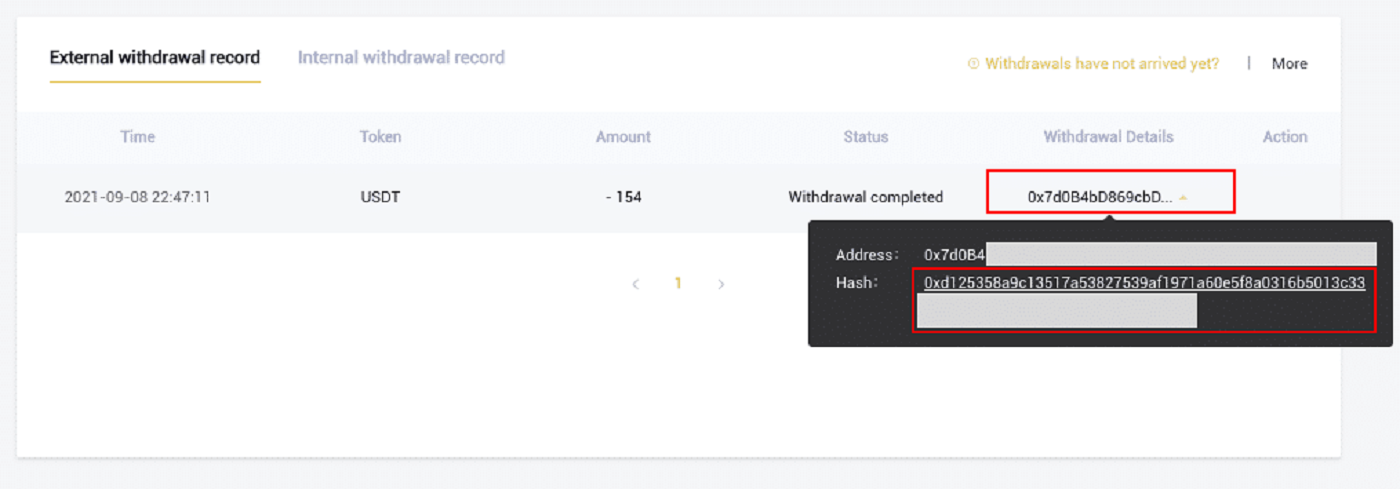2024年にLBank取引を開始する方法:初心者向けのステップバイステップガイド
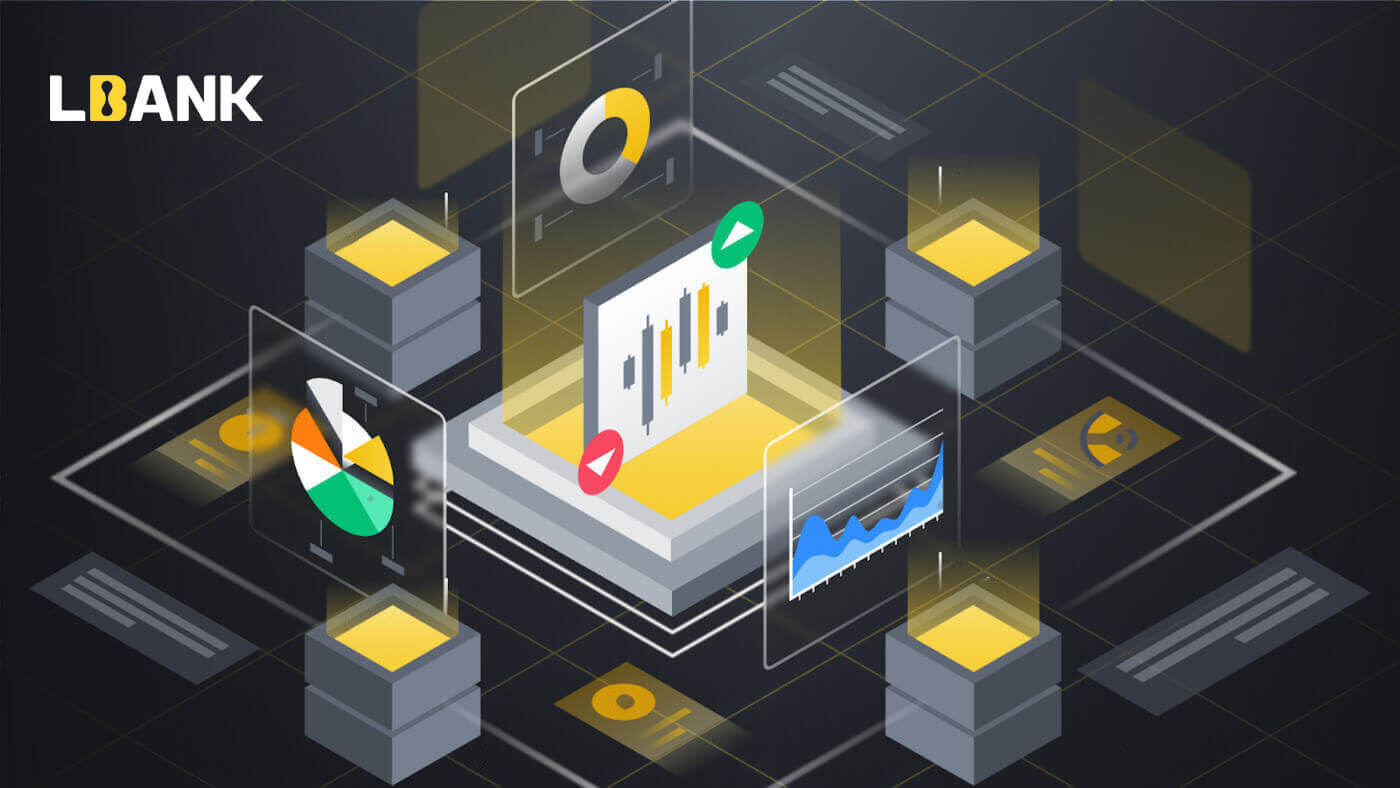
LBankにサインアップする方法
LBankの口座開設方法【モバイル】
モバイル Web からサインアップする
1. 登録するには、 LBank ホームページの右上隅にあるシンボルを選択します。
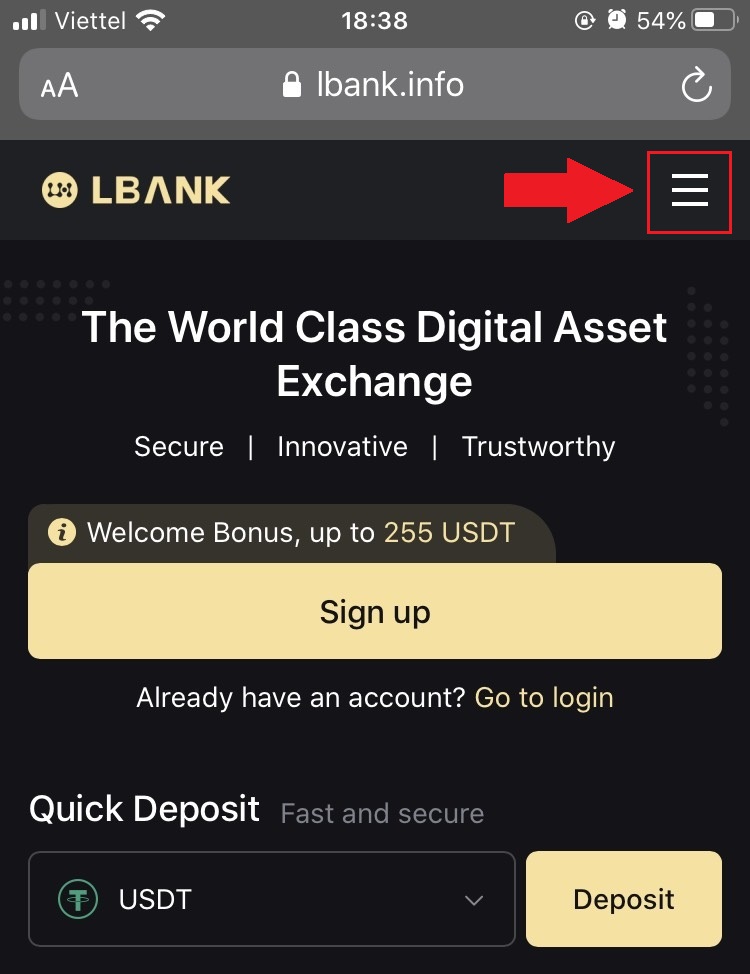
2. [登録]をクリックします。
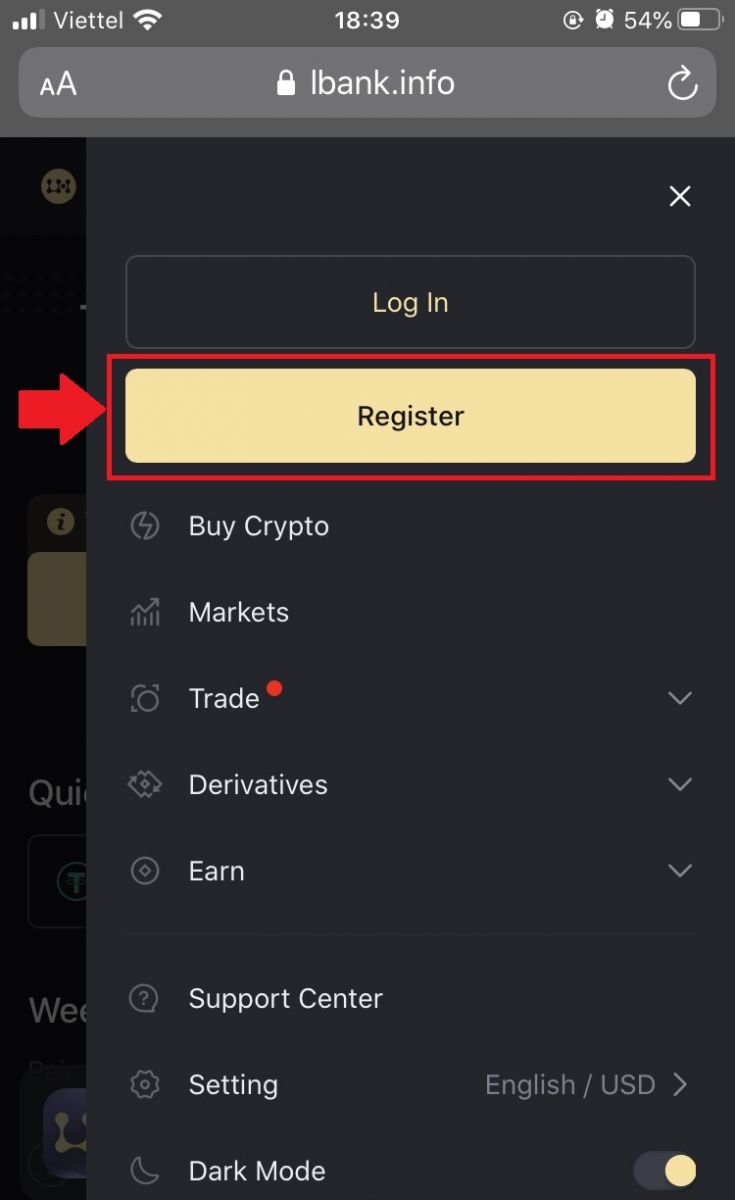
3.アカウントに使用する[メール アドレス]と[パスワード] 、および[招待コード (オプション)]を入力します。[LBank利用規約を読んで同意する]にチェックを入れ、 [サインアップ]をタップします。
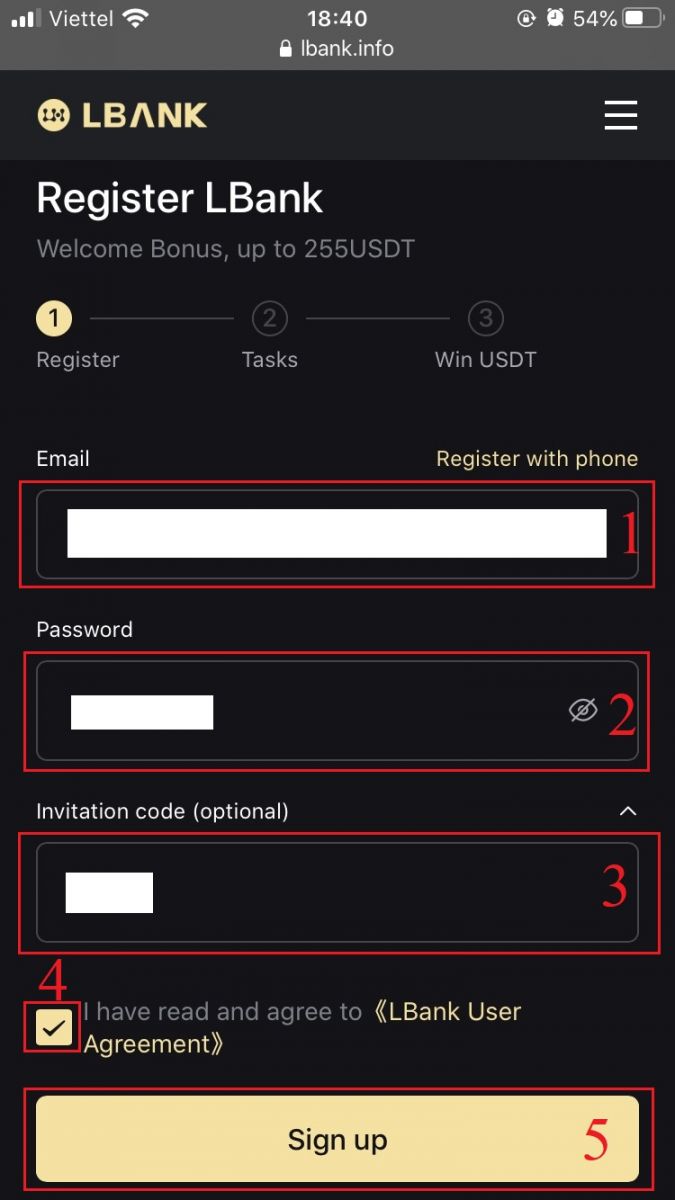
4.メールに送信された[メール認証コード]を入力します。[送信]をクリックします。
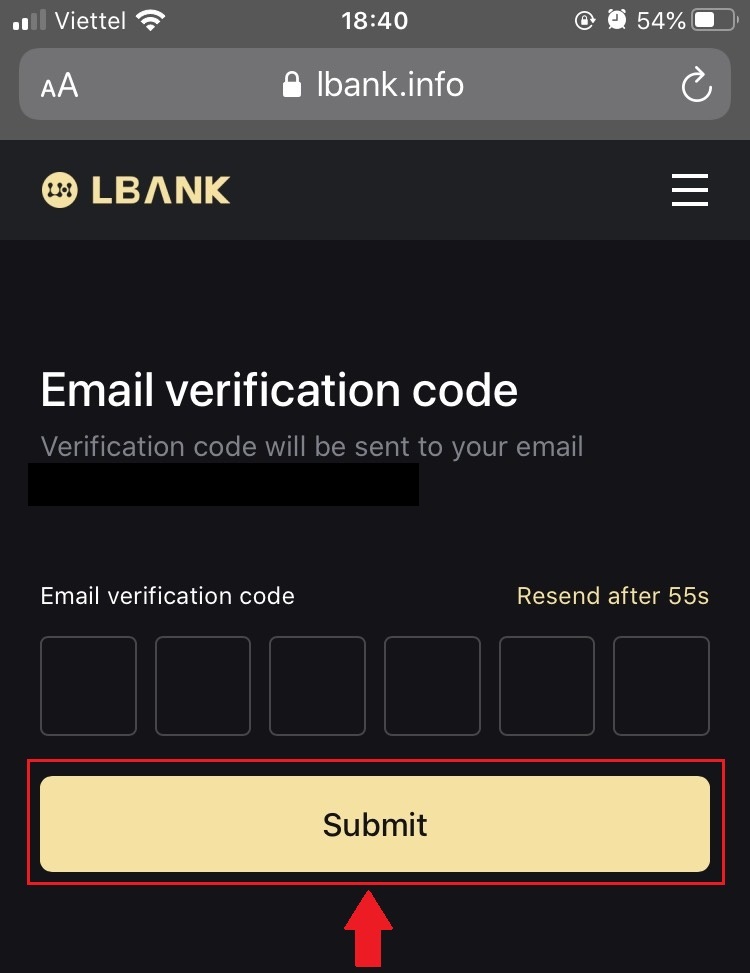
5. 確認コードがメールに送信されます。
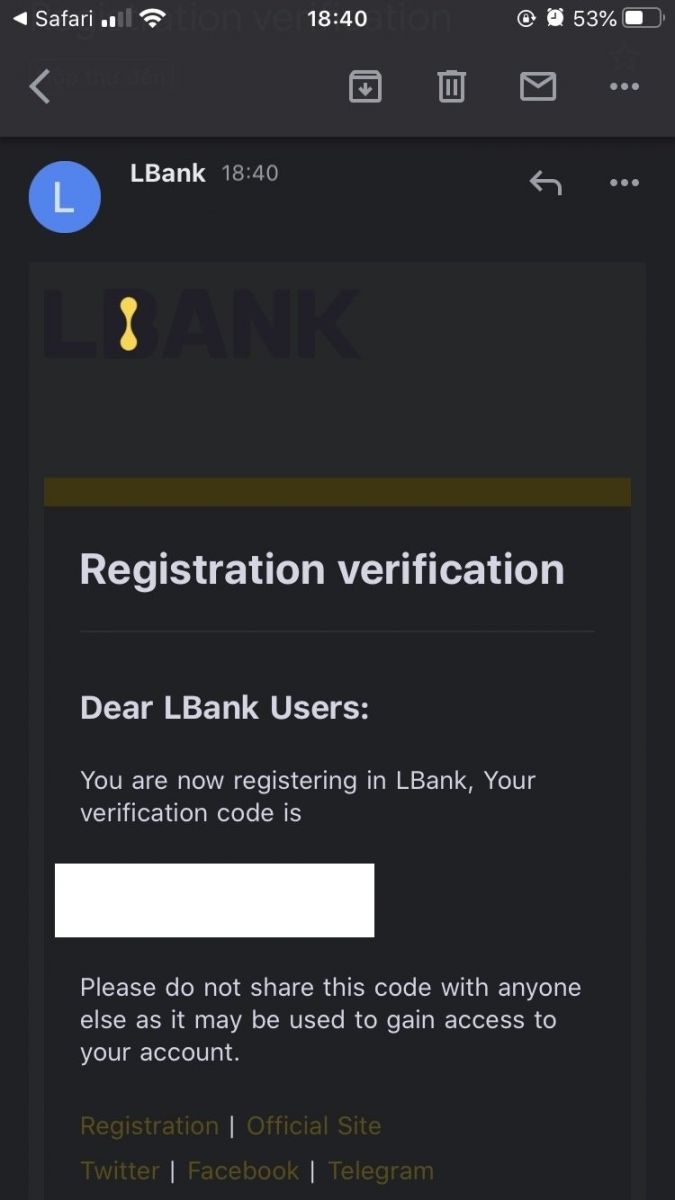
6. アカウントの登録が完了しました。これで、ログインして取引を開始できます!
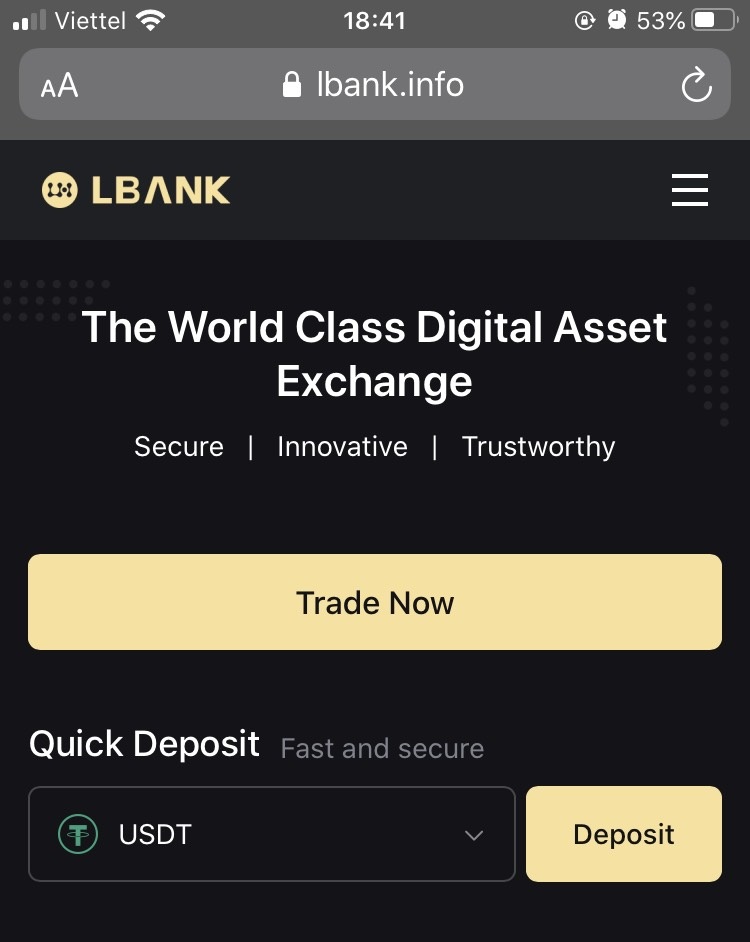
LBankアプリからサインアップ
1. ダウンロードしたLBankアプリ[ LBankアプリ iOS ]または[ LBankアプリAndroid ]を開き、プロフィールアイコンをクリックして[ログイン/登録]をタップします。
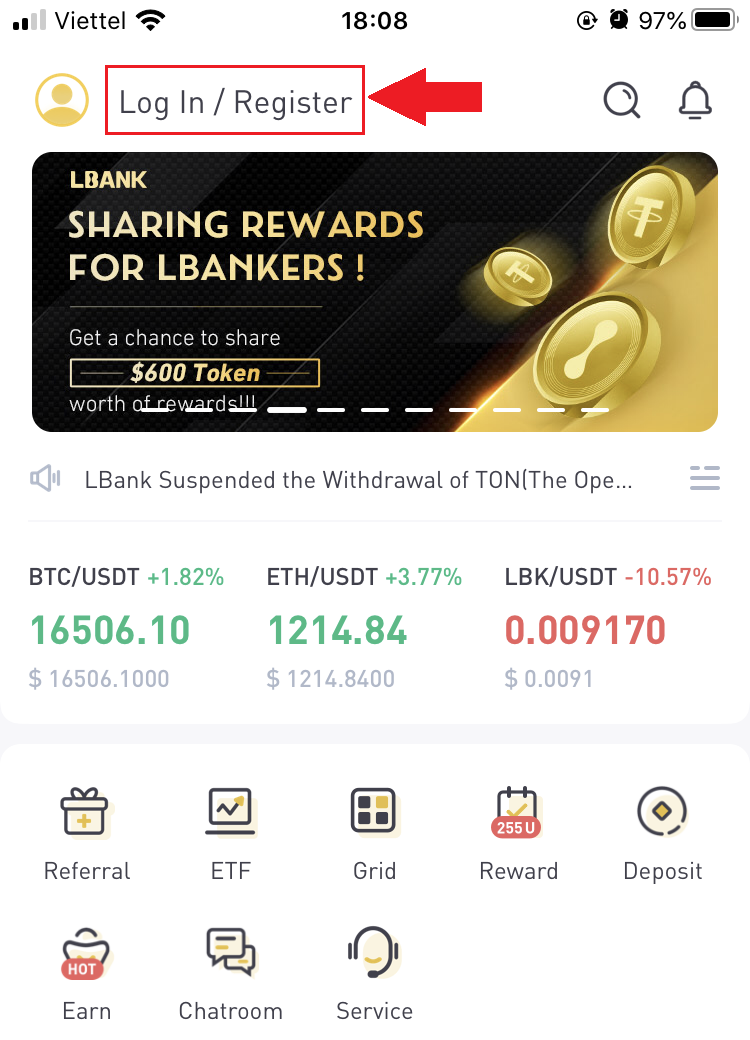
2. [登録]をクリックします。アカウントに使用する[電話番号]と[パスワード]を入力します。
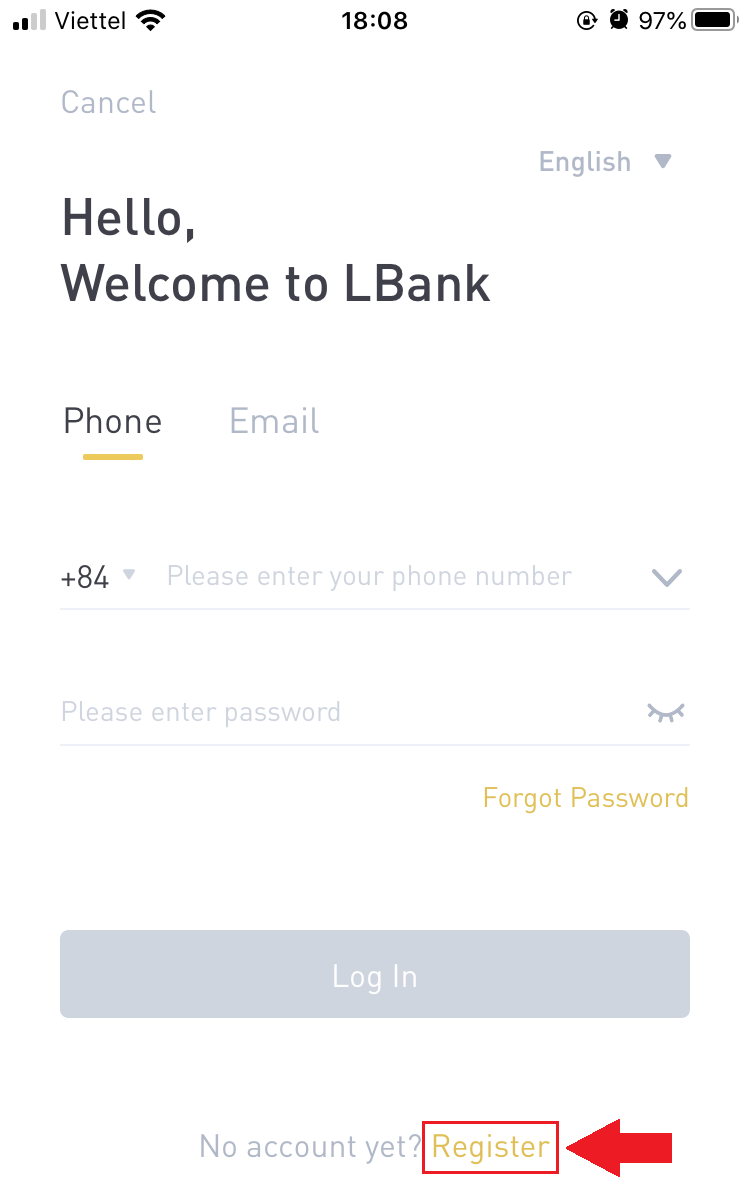
3. パスワードと招待コード (オプション) を設定します。[LBank利用規約を読んで同意する]にチェックを入れ、 [登録]をクリックします。
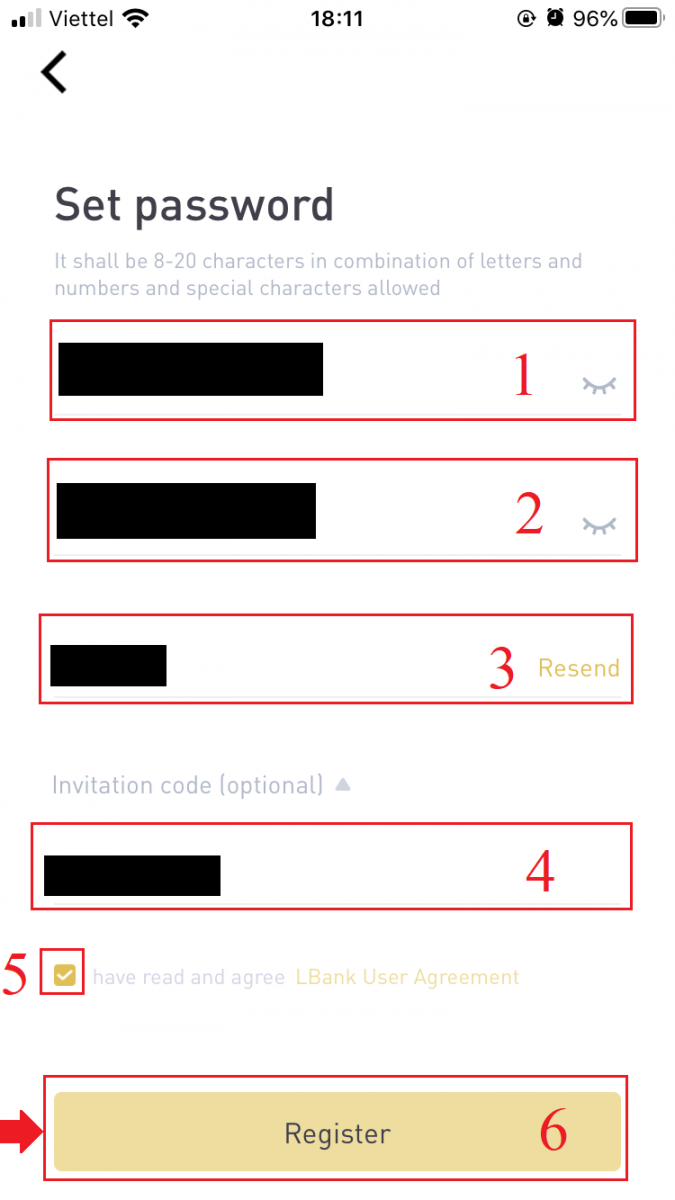
7. アカウントの登録が完了しました。これで、ログインして取引を開始できます!
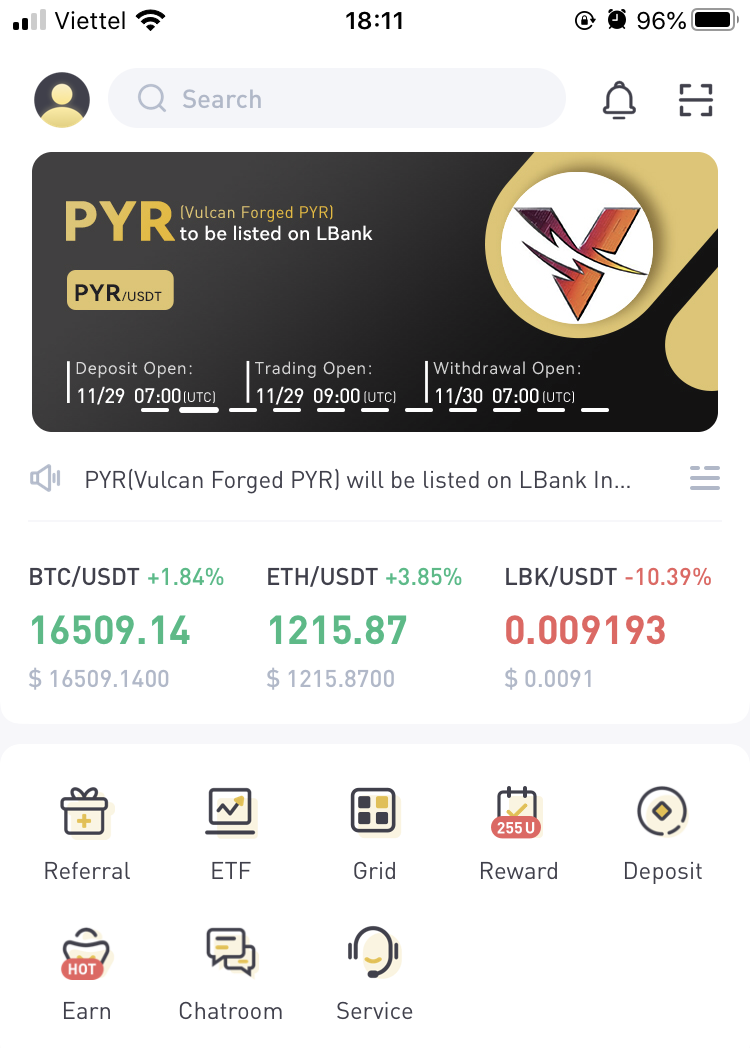
注:
アカウントのセキュリティのために、2 要素認証 (2FA) を有効にすることを強くお勧めします。LBank は、Google と SMS 2FA の両方をサポートしています。
※P2P取引を始める前に、本人確認と2FA認証を済ませておく必要があります。
LBankの口座開設方法[PC]
電話番号でLBank経由でサインアップ
1. LBankに移動し、上部の右隅にある [Register]をクリックします。2. 登録ページで[国コード]を選択し、[電話番号]を入力して、アカウントのパスワードを作成します。次に、利用規約を読んで同意し、 [登録]をクリックします。 注: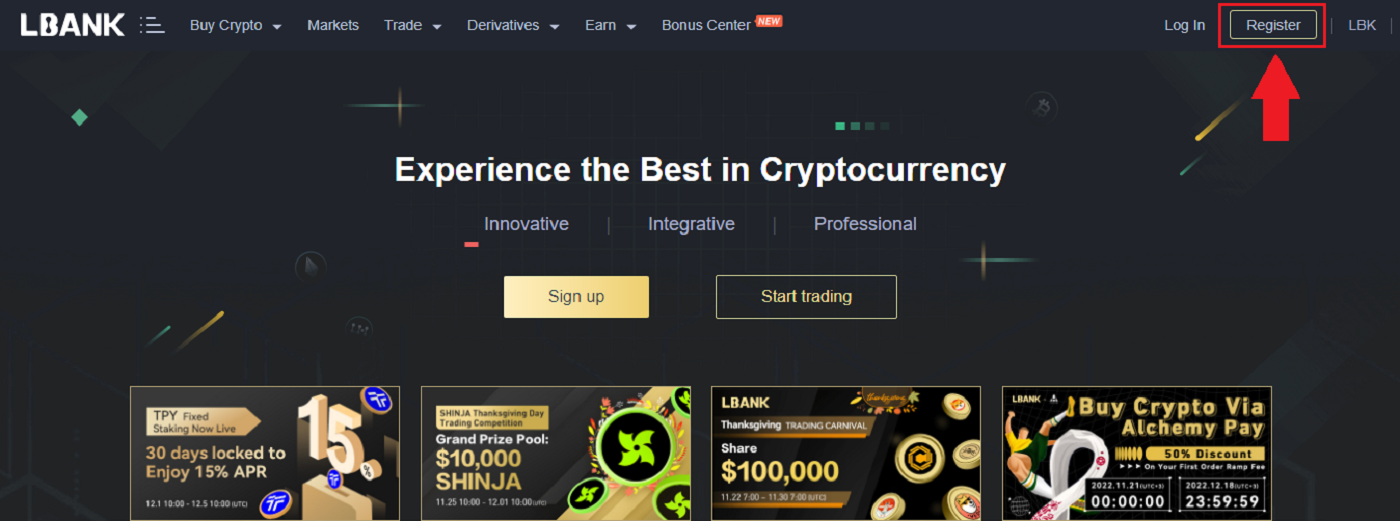
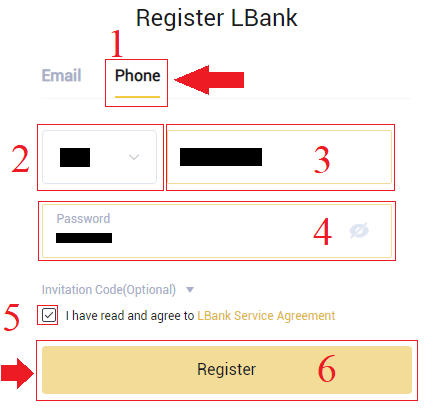
- パスワードは、数字と文字の組み合わせにする必要があります。少なくとも 8 文字、大文字 1 文字、数字 1 文字が含まれている必要があります。
- LBank に登録するように紹介された場合は、ここに正しい招待コード (オプション) を入力してください。
3. システムから確認コードが電話番号に送信されます。認証コードは60 分以内に入力してください。
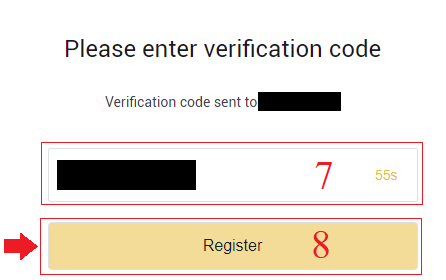
4. おめでとうございます。LBank への登録が完了しました。
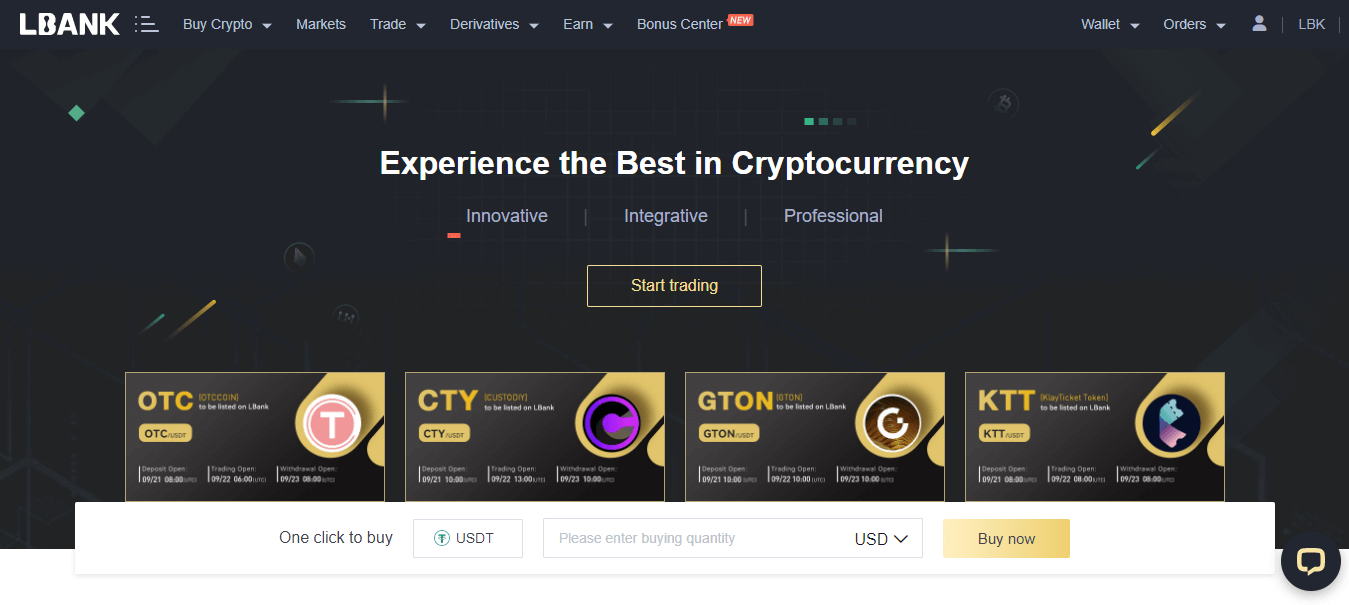
メールでLBank経由でサインアップ
1. まず、 LBank の Web サイトにアクセスし、右上の[Register]をクリックします。

2. 登録のページを開いた後、[メールアドレス]を入力し、パスワードを設定し、内容を確認したら[LBank サービス規約に同意しました]をクリックし、 [登録]をクリックします。
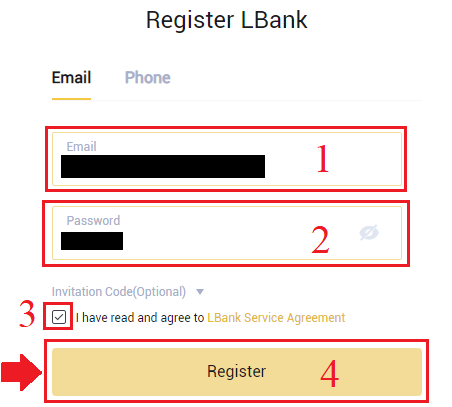
注意:登録済みのメール アカウントは LBank アカウントと密接にリンクしているため、セキュリティを確保し、大文字と小文字、数字、および記号を含む強力で複雑なパスワードを選択してください。最後に、登録した電子メール アカウントと LBank のパスワードを正確に記録します。そして、それらを慎重に保管してください。
3. 入る[確認コード] がメールに送信されました。
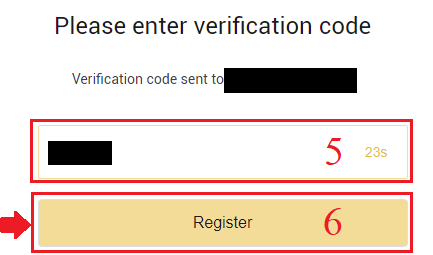
3. 1~2のステップでアカウント登録は完了です。LBank プラットフォームとStart Trading を使用できます。
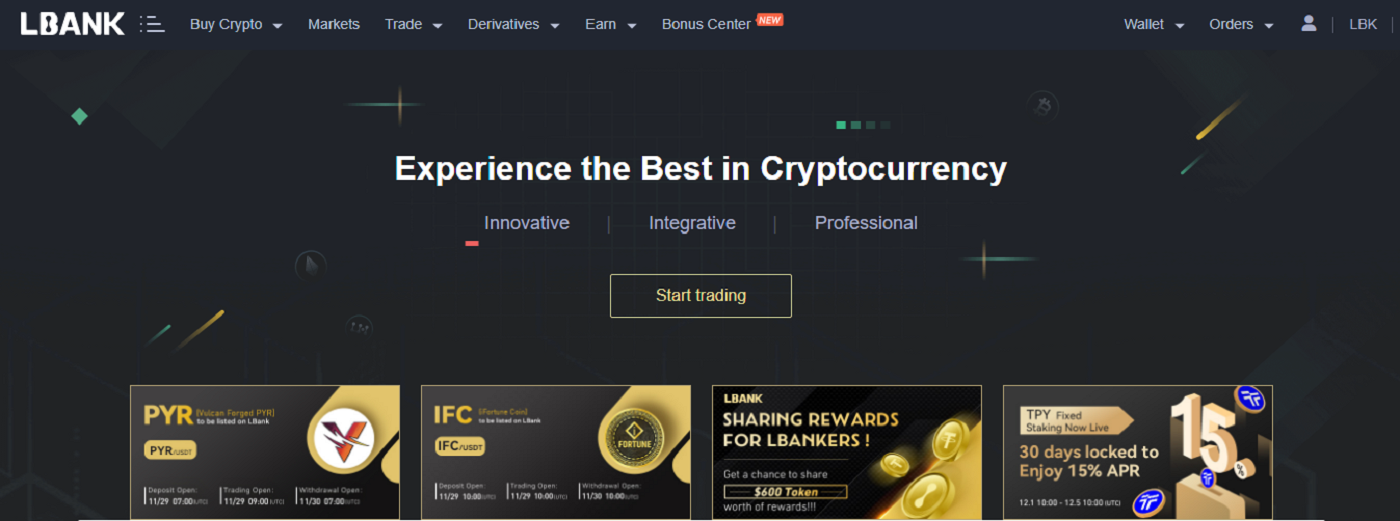
LBankアプリをダウンロード
LBank アプリ iOS をダウンロード
1. App Store から LBank アプリをダウンロードするか、 LBank - Buy Bitcoin Cryptoをクリックします。 2. [取得]をクリックします。
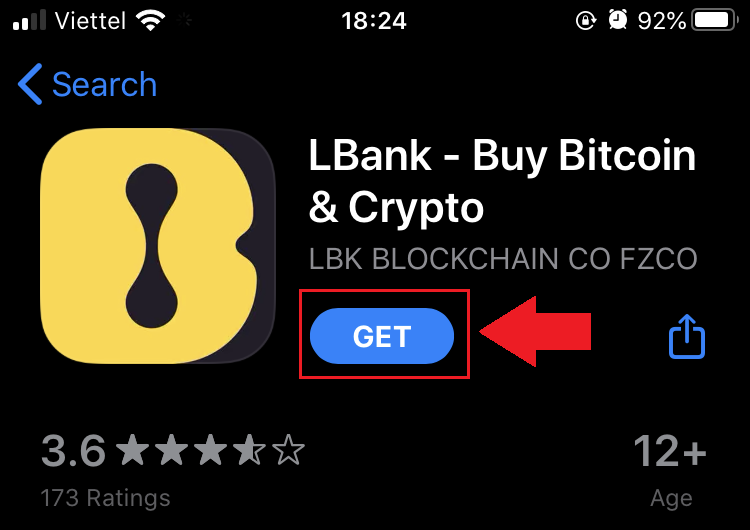
3. インストールが完了するまで待ちます。その後、アプリを開いて LBank アプリにサインアップできます。
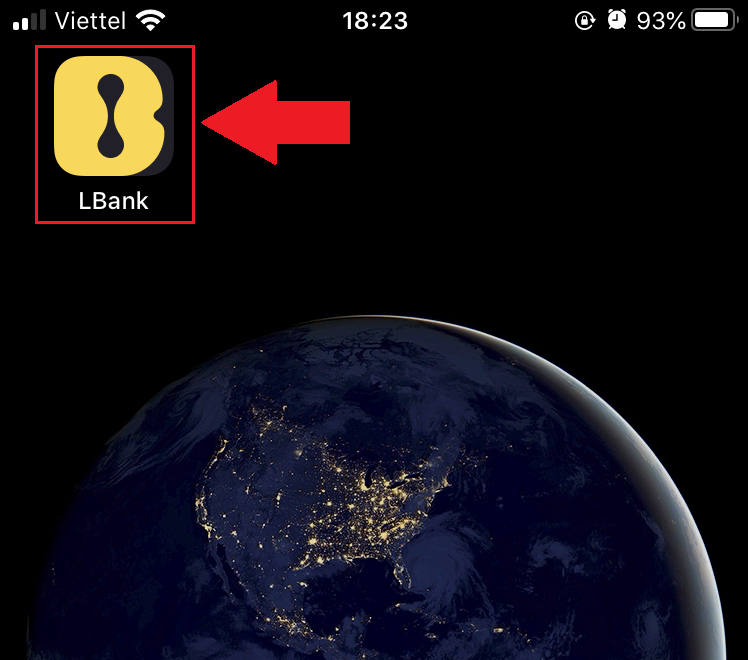
LBank アプリ Android をダウンロード
1. 携帯電話でLBank - Buy Bitcoin Cryptoをクリックして、以下のアプリを開きます。
2. [インストール]をクリックしてダウンロードを完了します。
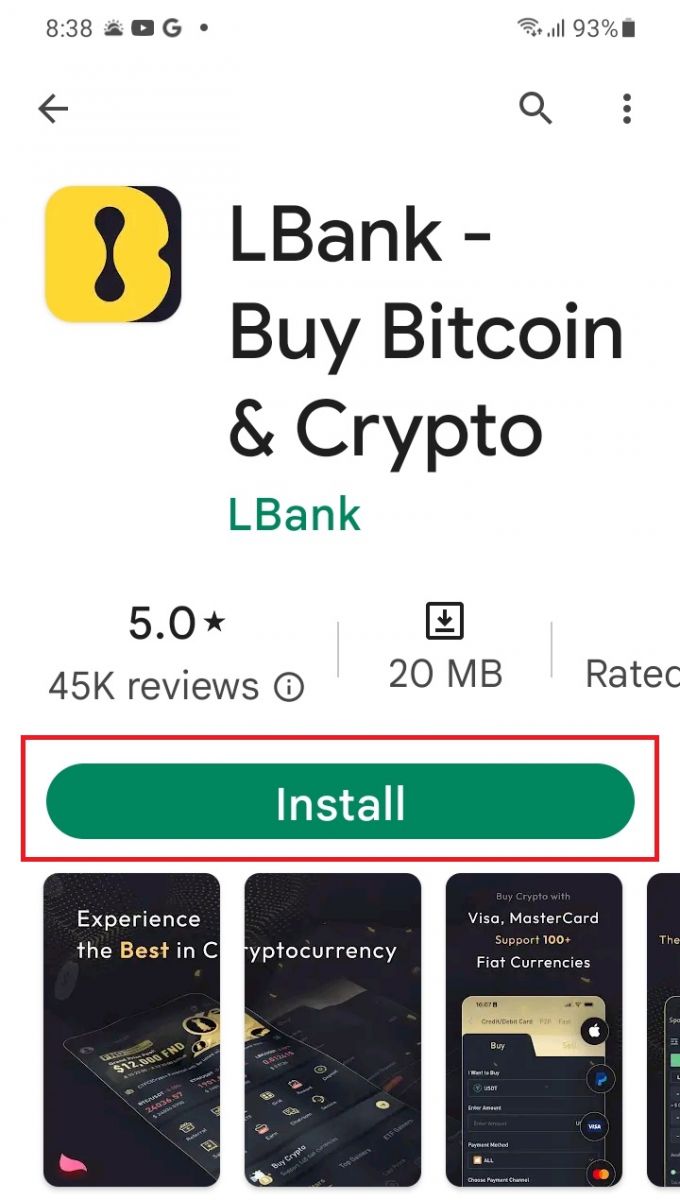
3. ダウンロードしたアプリを開き、LBank アプリに口座を登録します。
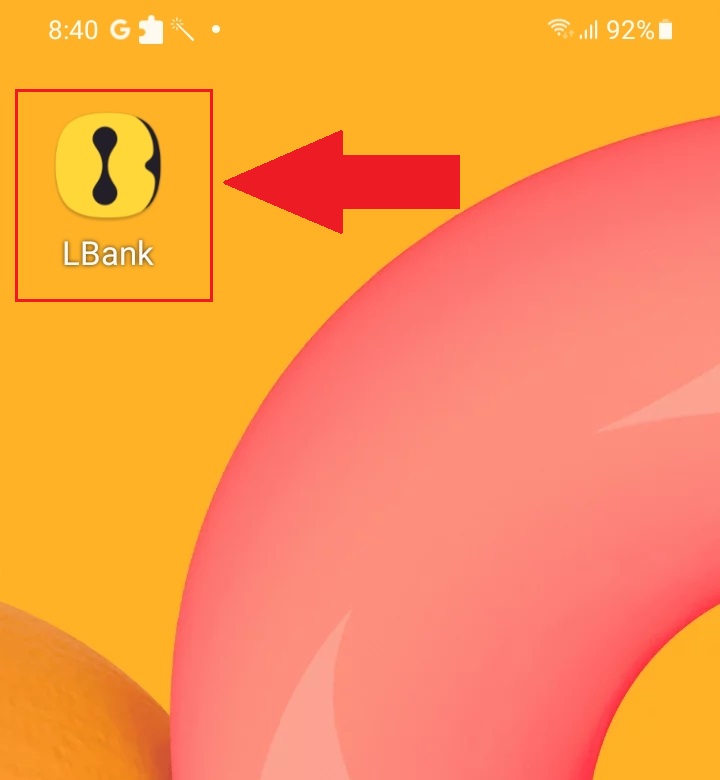
LBank 口座の確認方法
LBank Web で本人確認を完了する
1. ホームページで、プロファイル タグ - [セキュリティ] をクリックします。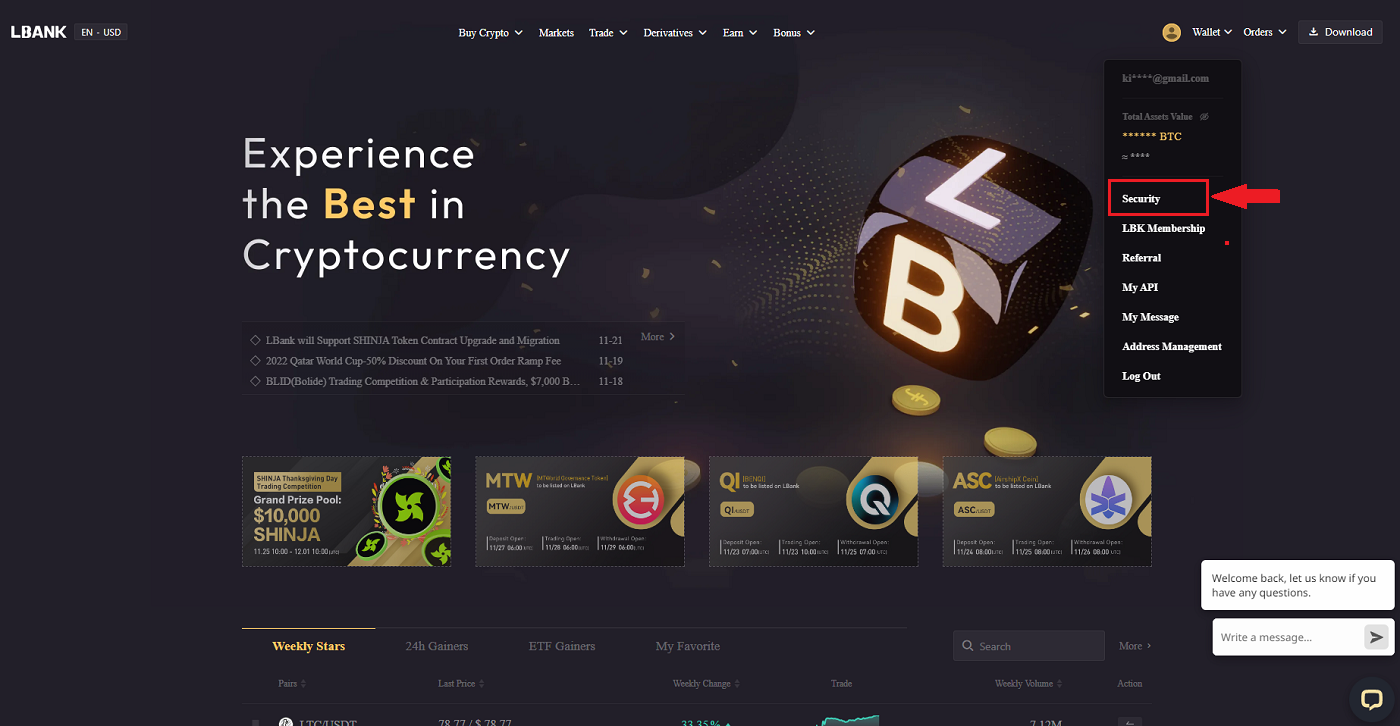
2. KYC を選択し、 [Verification] をクリックします。
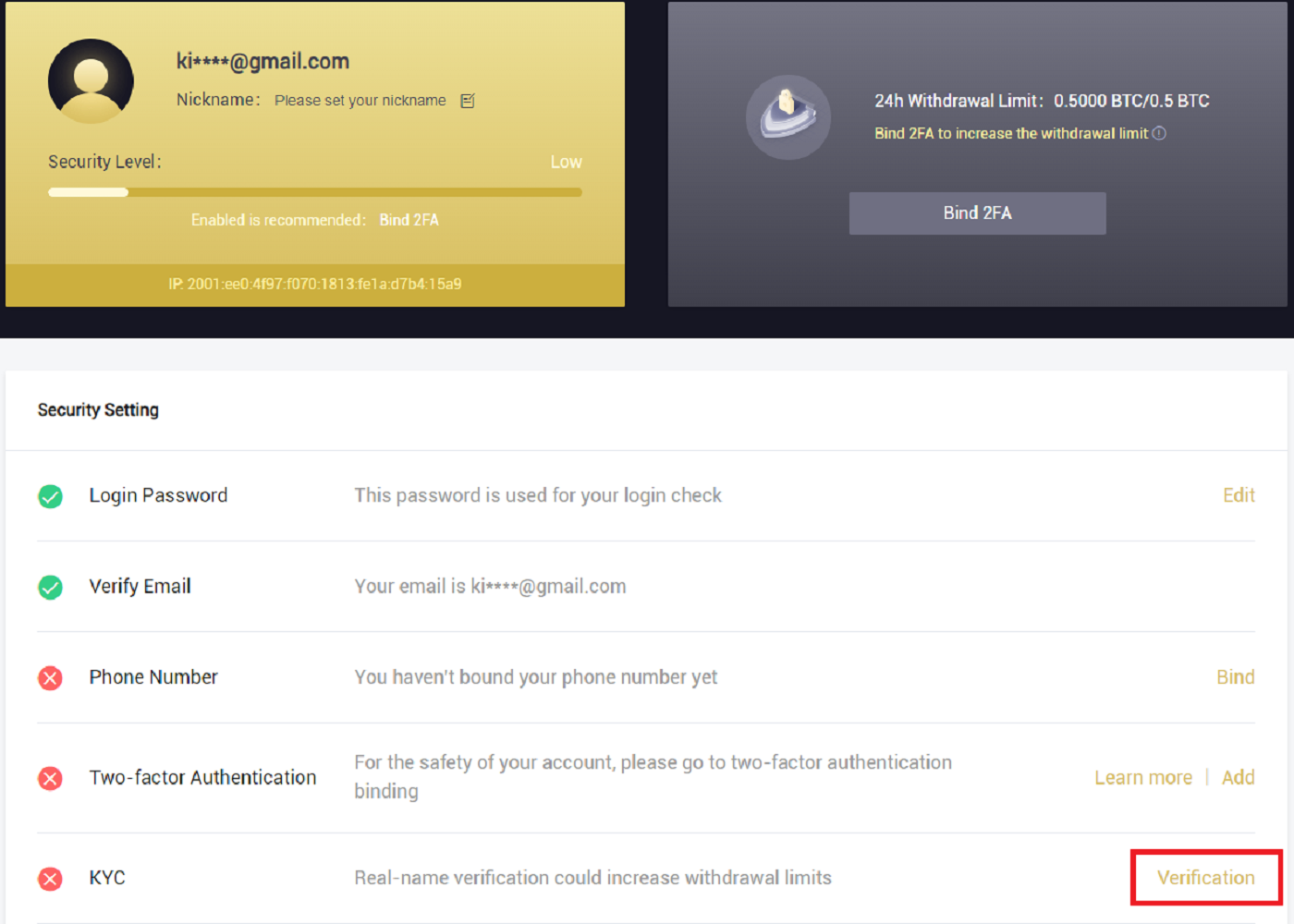
3. 必要に応じて個人情報を入力し、[次へ] をクリックします。
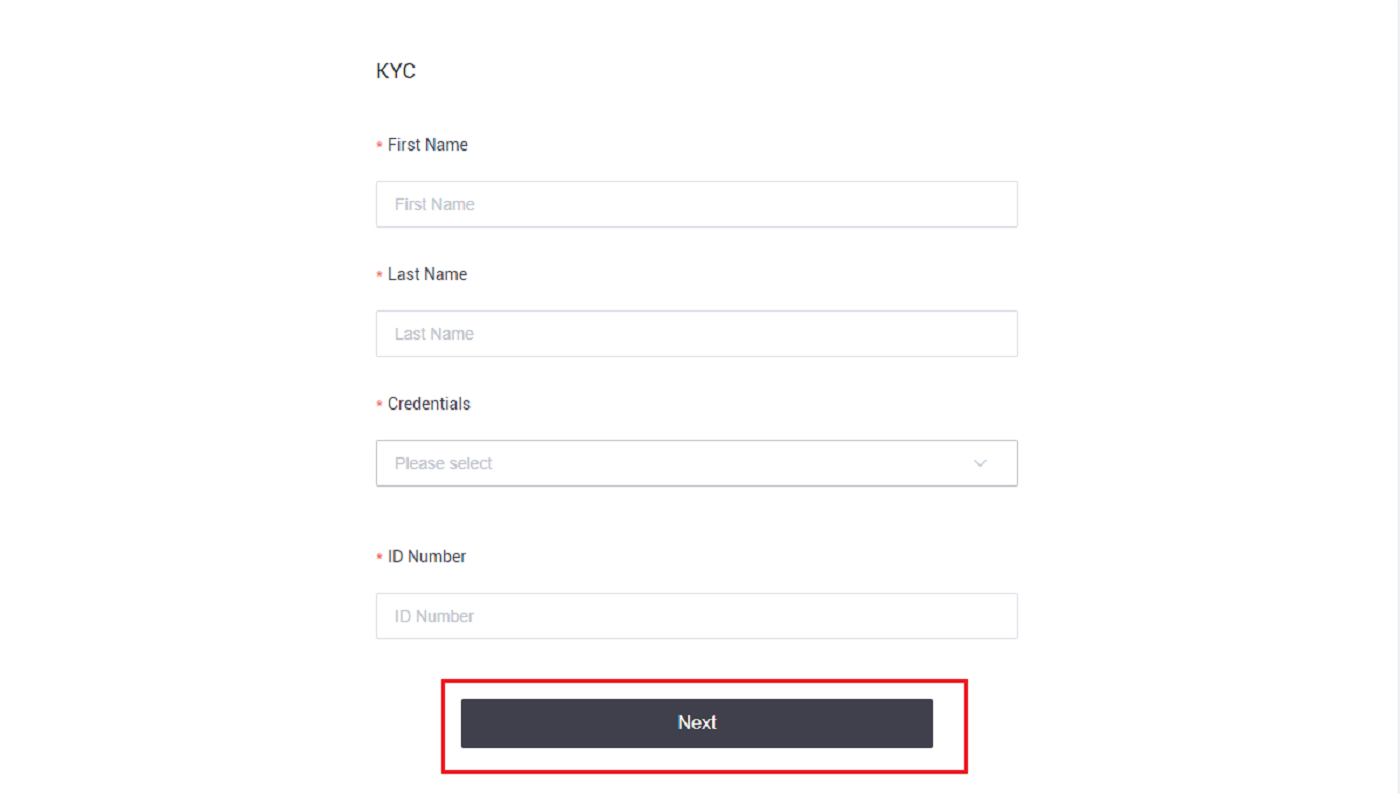
※個人IDはIDカード、パスポート、運転免許証の3種類からお選びいただけます。
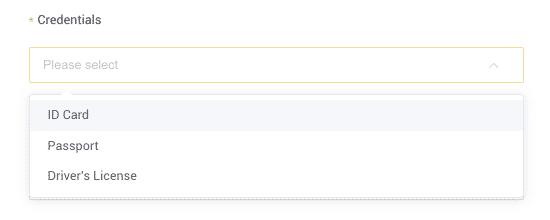
4.必要な資料を追加後、 [送信]をクリックしてください。
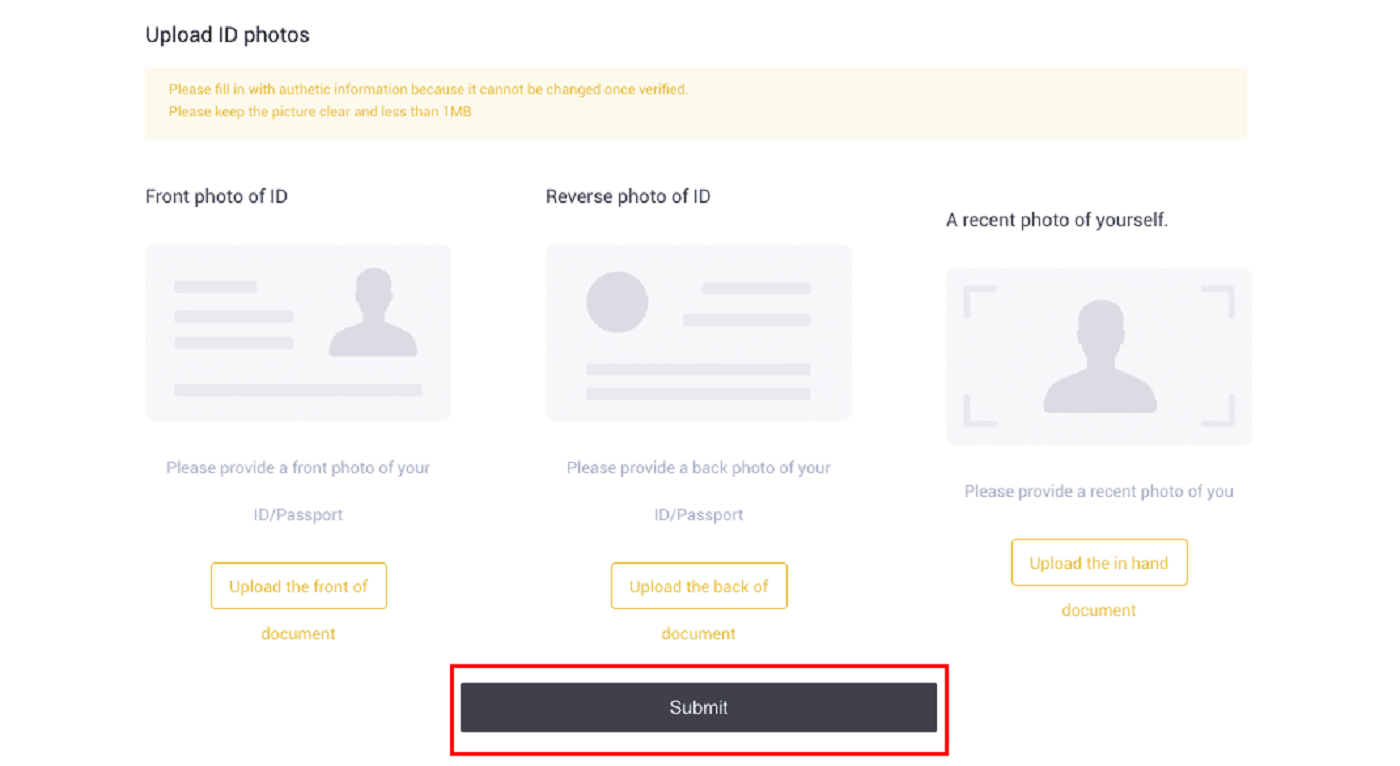
5. 提出後、資格情報が審査されます。
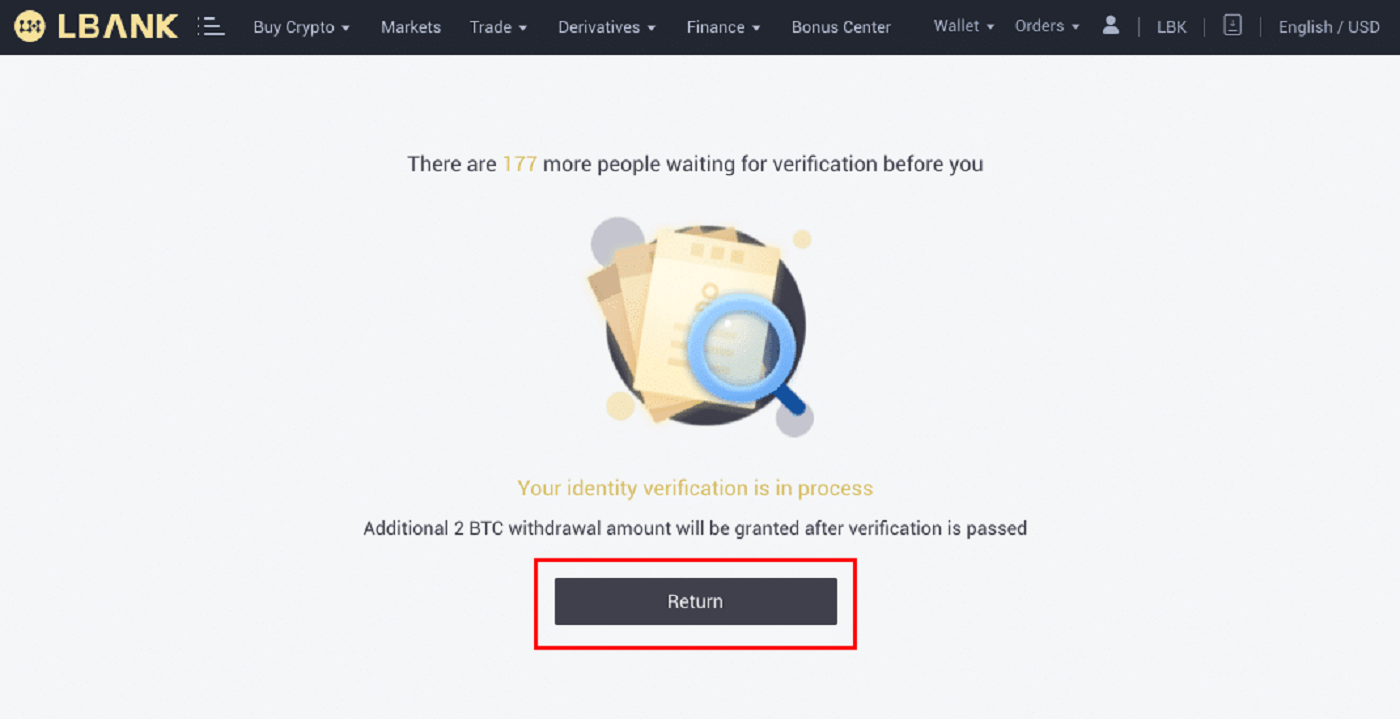
注:レビュー手順は[セキュリティ]で実行できます。経験するセキュリティの量が増加します。
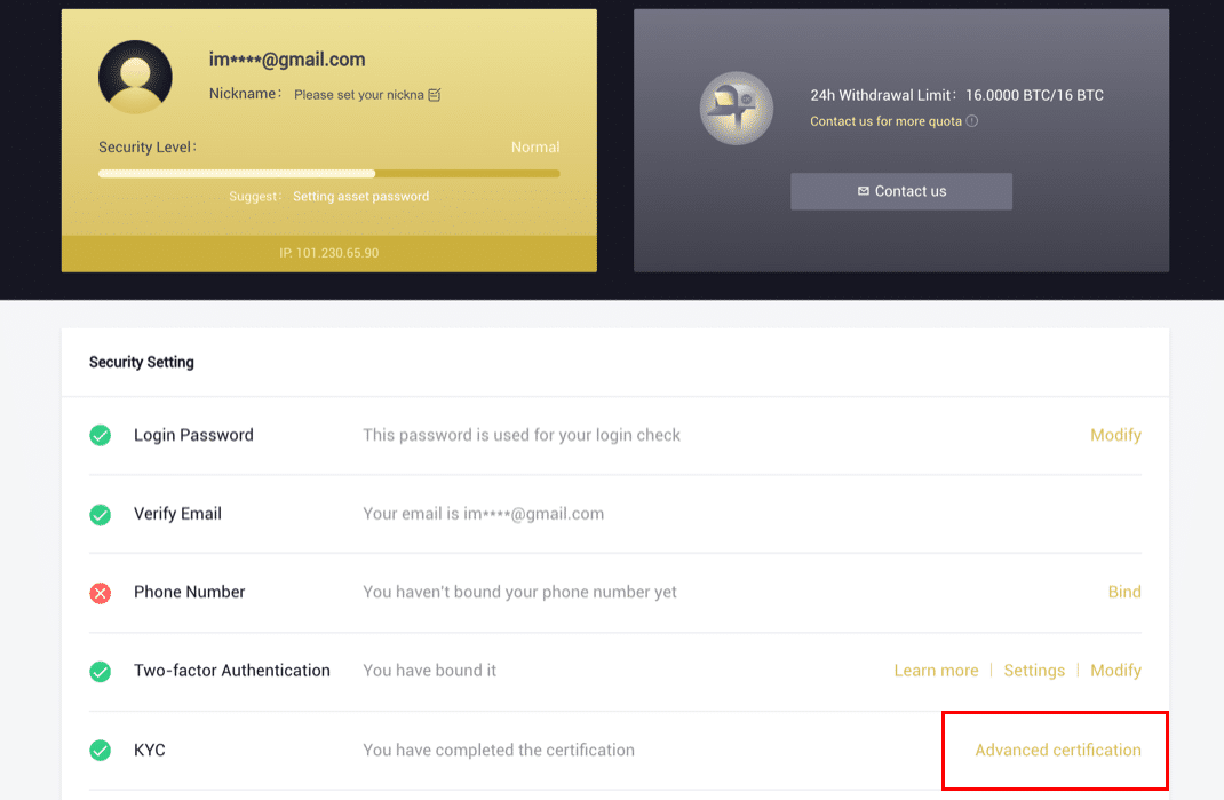
LBank アプリで本人確認を完了する
1. LBank アプリ [ LBank App iOS ] または [ LBank App Android ] を開き、左上隅の記号をクリックします。
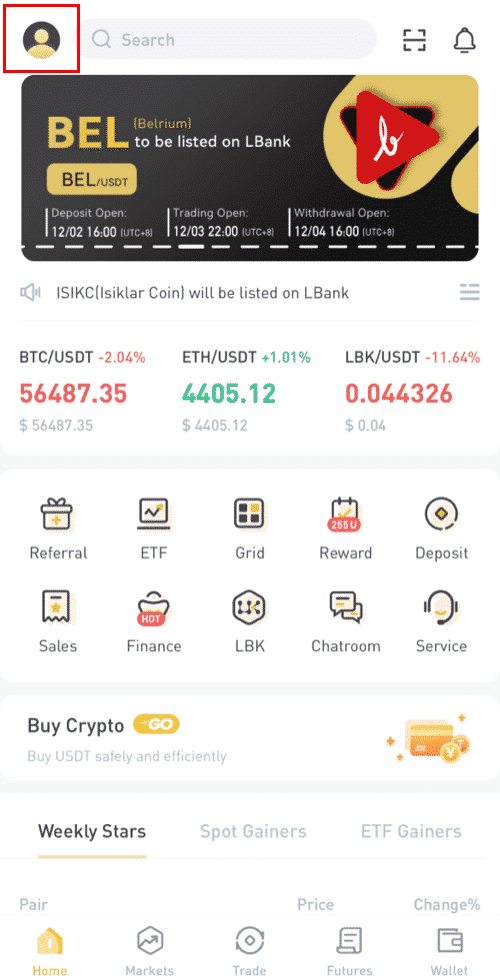
2. [本人確認]をクリックします。
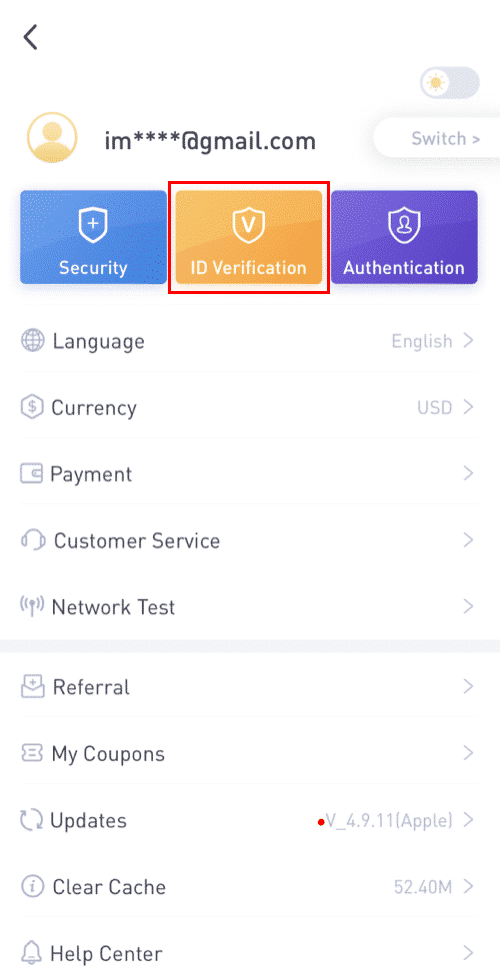
3. 必要に応じて個人情報を入力し、[次のステップ] をクリックします。
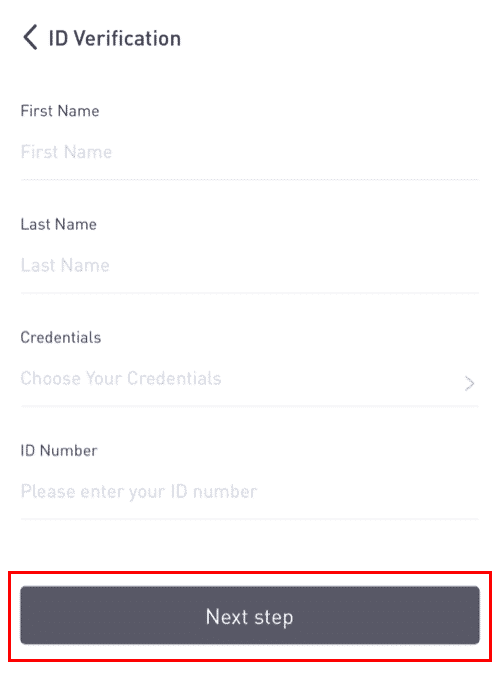
注: 検証できる資格情報には 3 つのタイプがあります。
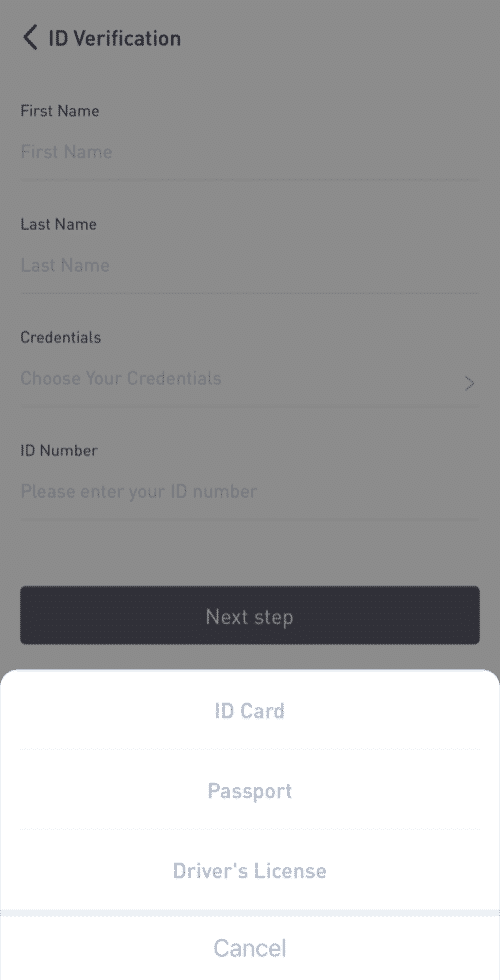
4. 必要に応じて資料をアップロードし、 [送信] をクリックします。
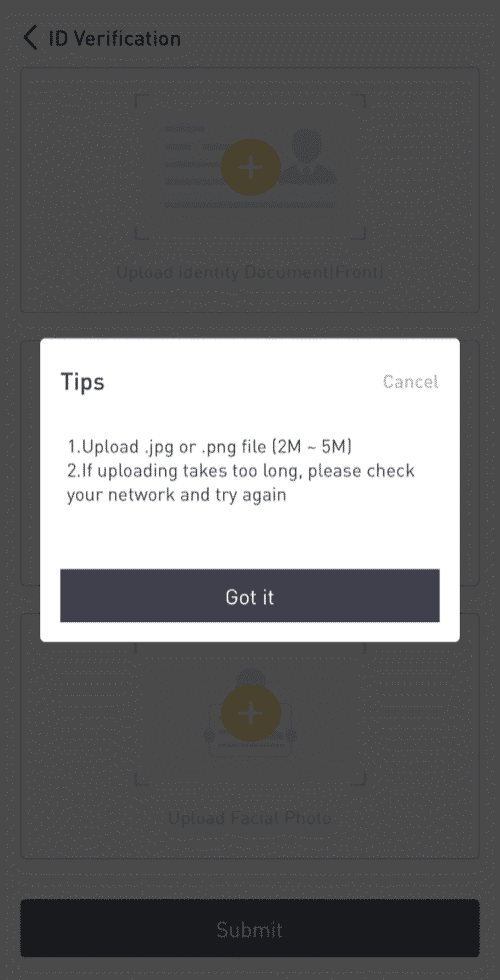
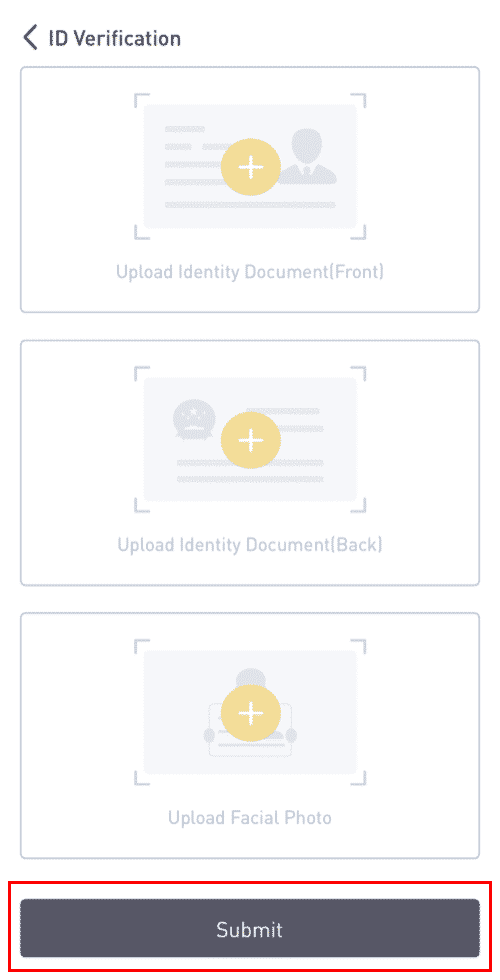
5. 提出後、資格情報が審査されます。
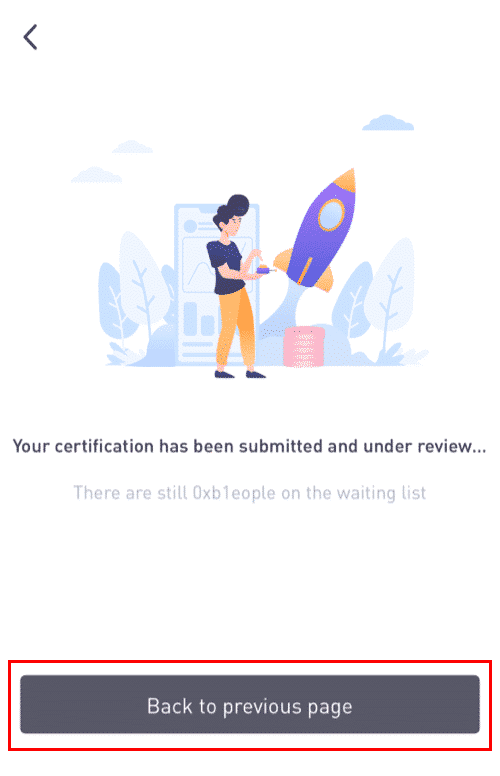
8. [本人確認]で審査の流れを確認できます。
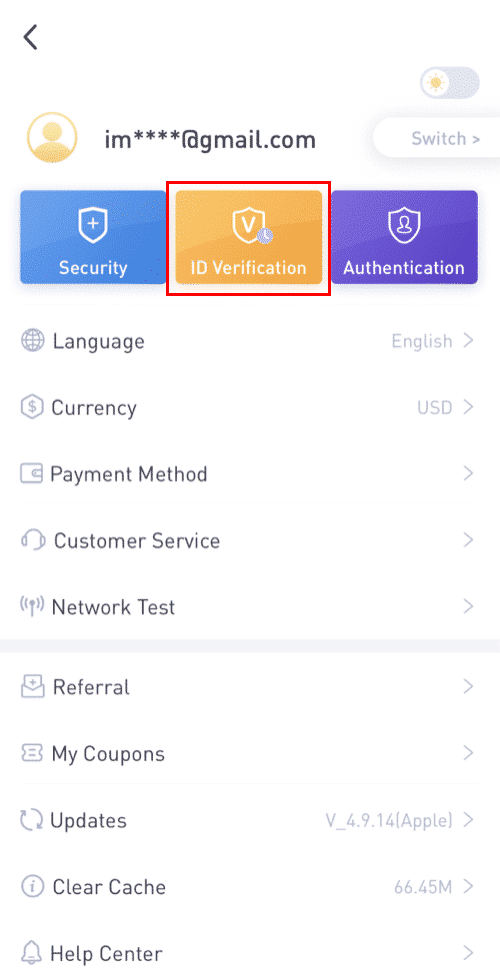
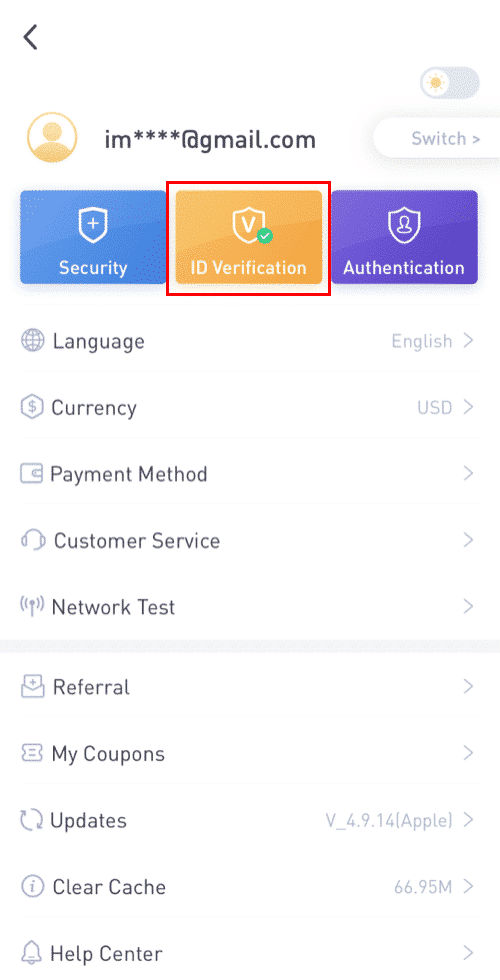
注: KYC レビューが成功するまでには、しばらく時間がかかります。お待ちいただきありがとうございます。
LBank アプリで Google Authenticator を有効にする
1. LBank にサインインした後、プロフィール アイコンをタップします。
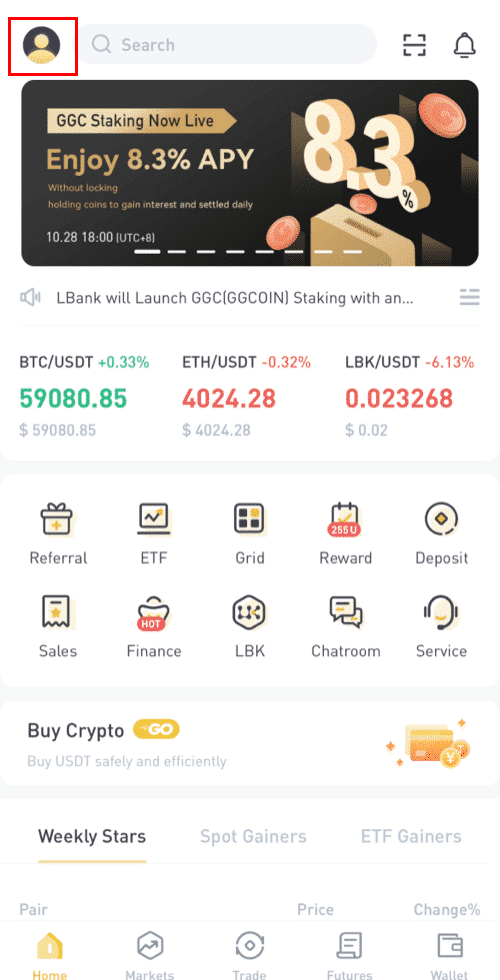
2. [セキュリティ] - [Google Authenticator-Binding]をタップします。3. [Google Authenticator]
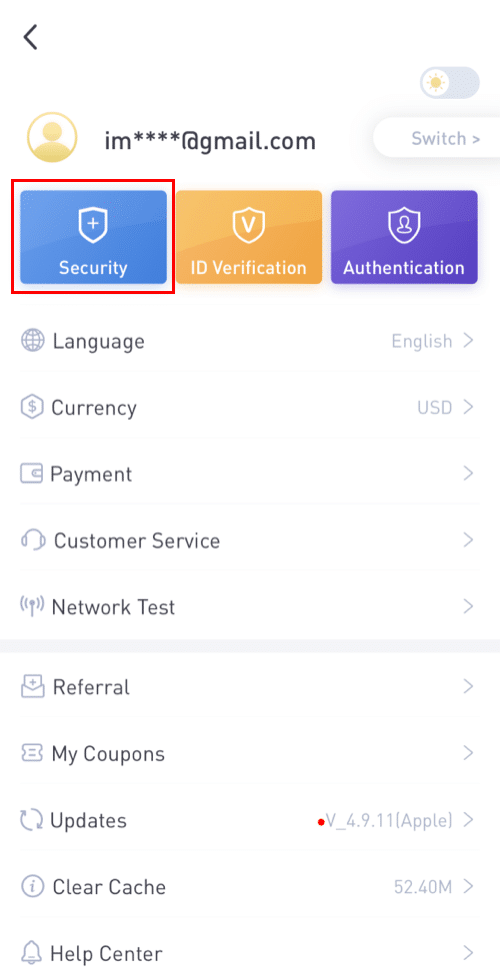
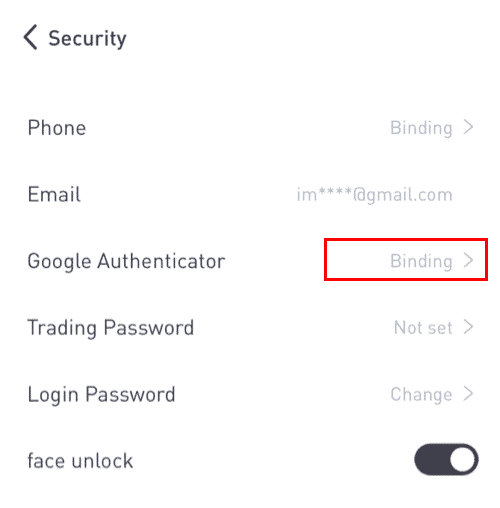
をインストール済みの場合は、端末に Google Authenticator アプリをダウンロードしてください。すでにアプリをインストールしている場合は、次のようにします。4. 画面に 16 桁のバックアップ キーが表示されます。このキーを紙に保存し、安全な場所に保管してください。デバイスを紛失した場合は、このキーを使用して Google Authenticator アカウントを復元できます。[コピー]をタップして、先ほど保存した16桁のキーを貼り付けます。5. [セットアップキーを入力]をタップ
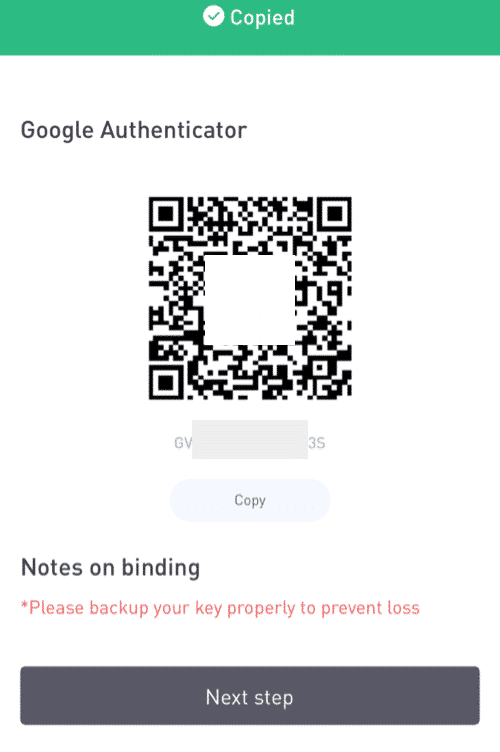
Google Authenticator アプリが開いているとき。16 桁のセットアップ キーと LBank アカウントの情報を入力します。[追加]をタップすると、6 桁のコードが表示されます。
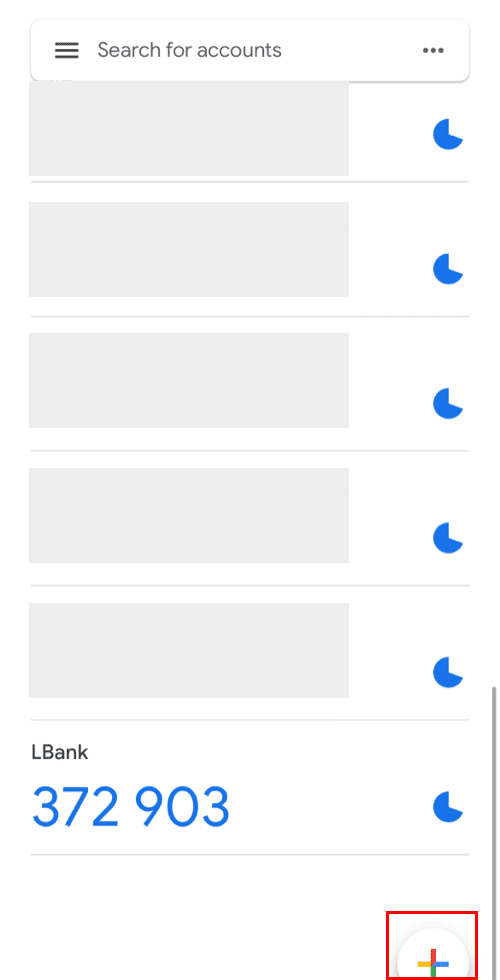
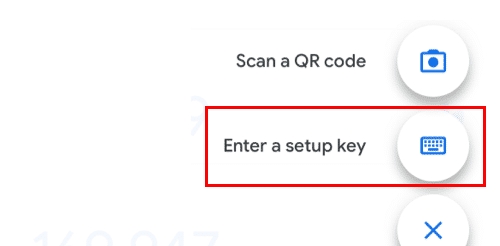
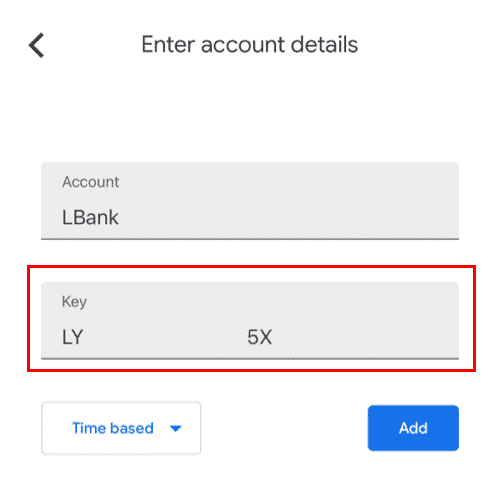
6. LBanke アプリに戻り、新しく有効化された Google Authenticator と電子メール検証コードを含め、2FA デバイスでセットアップ要求を検証します。
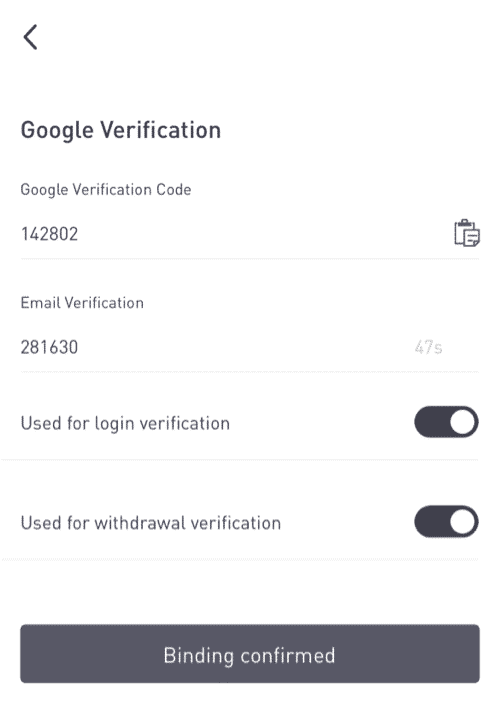
Google Authenticator を有効にすると、アカウントへのログイン時、資金の引き出し時などに、身元を確認するために確認コードを入力する必要があります。
Google 認証 (2FA) を有効にする
1. ホームページで、右上隅の
[プロファイル] - [セキュリティ]をクリックします。2. [二要素認証] - [追加]をクリックします。
3. [Google 認証] を選択します。4. 別のページにリダイレクトされます。ステップバイステップの手順に従って、Google Authenticator を有効にします。モバイル デバイスにGoogle Authenticator アプリ[ iOS Android ]をダウンロードしてインストールします。アプリをインストールしたら、 [次へ]をクリックして続行します。
5. 画面に QR コードが表示されます。
QR コードをスキャンするには、Google Authenticator アプリを開き、[+]をクリックします。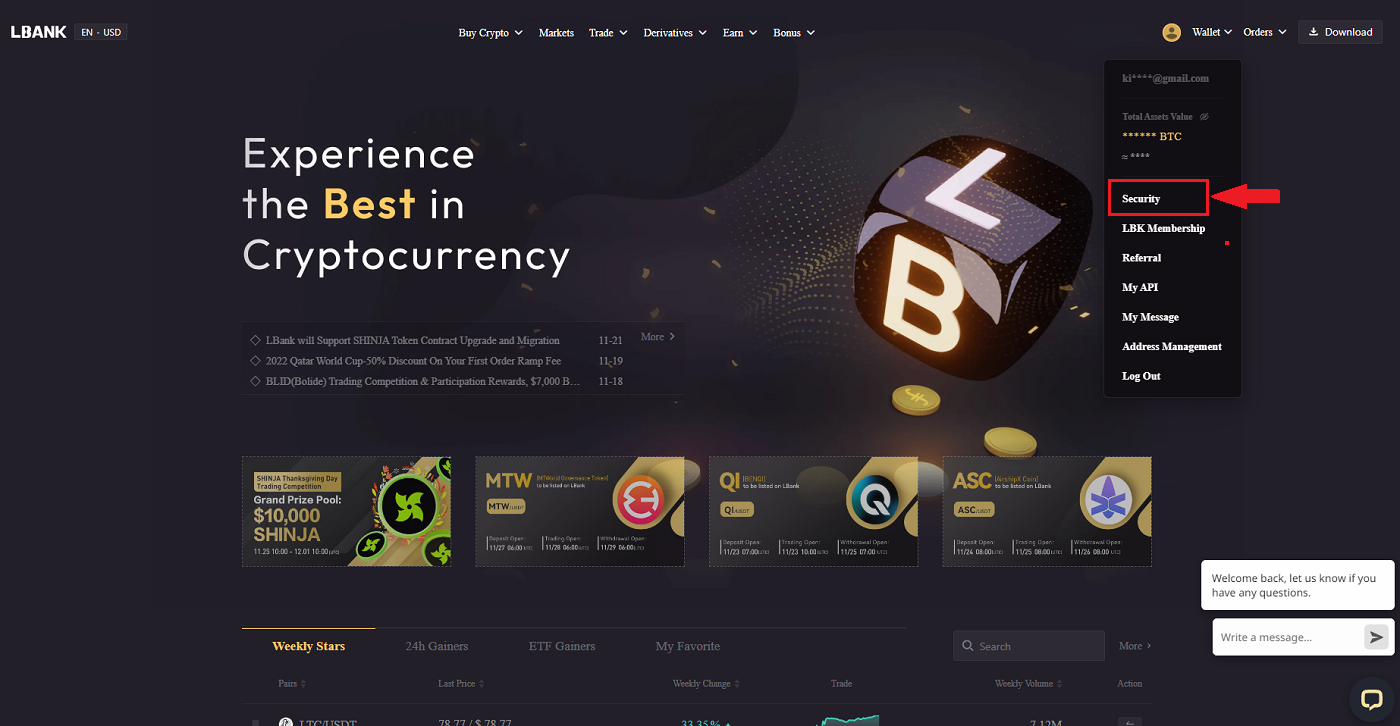
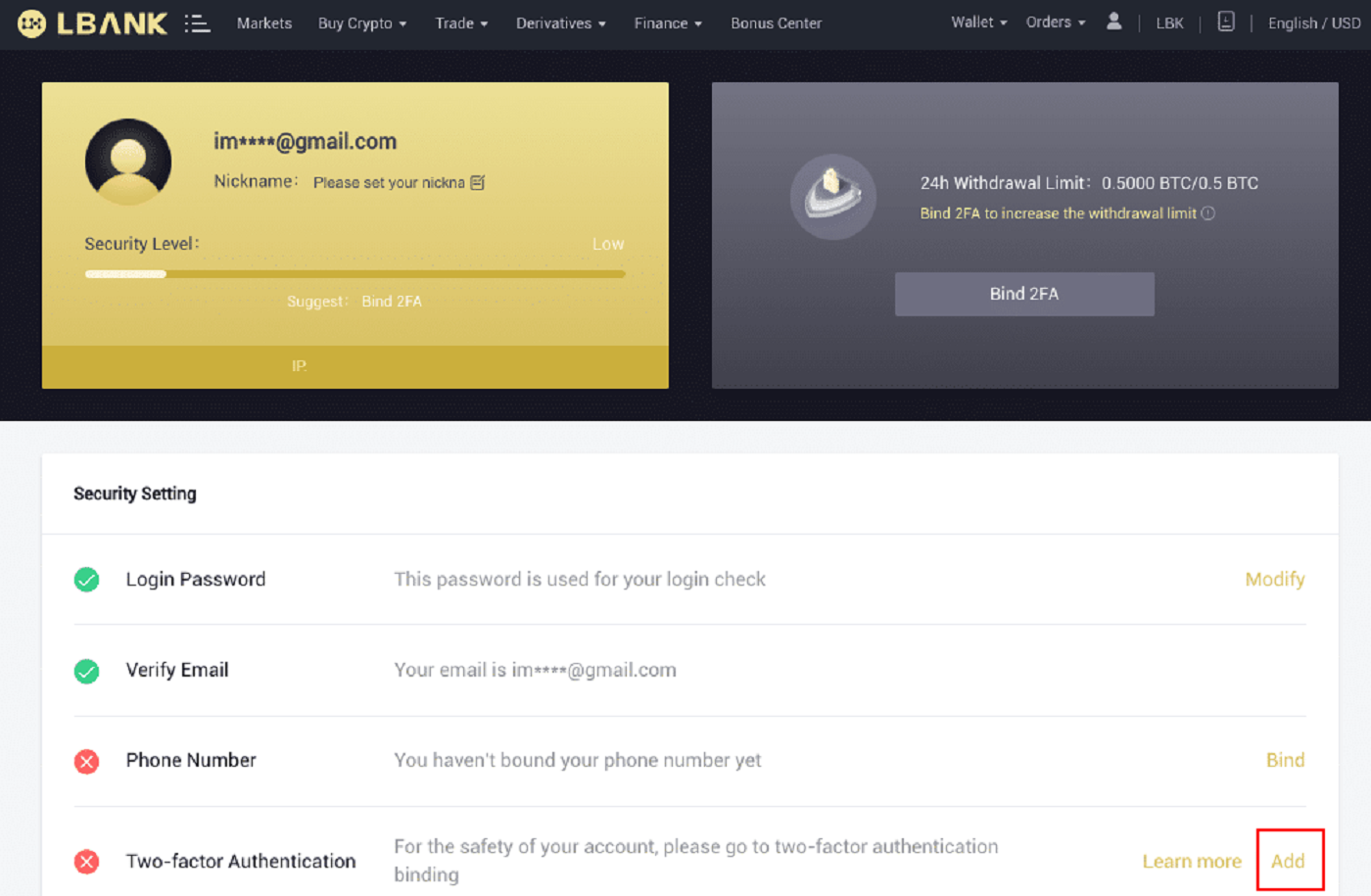
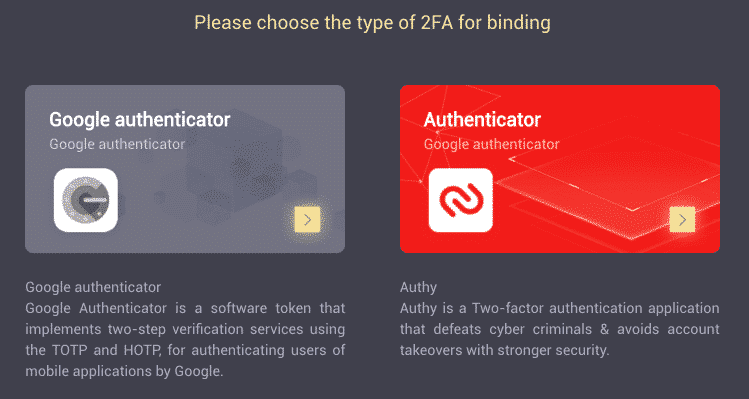
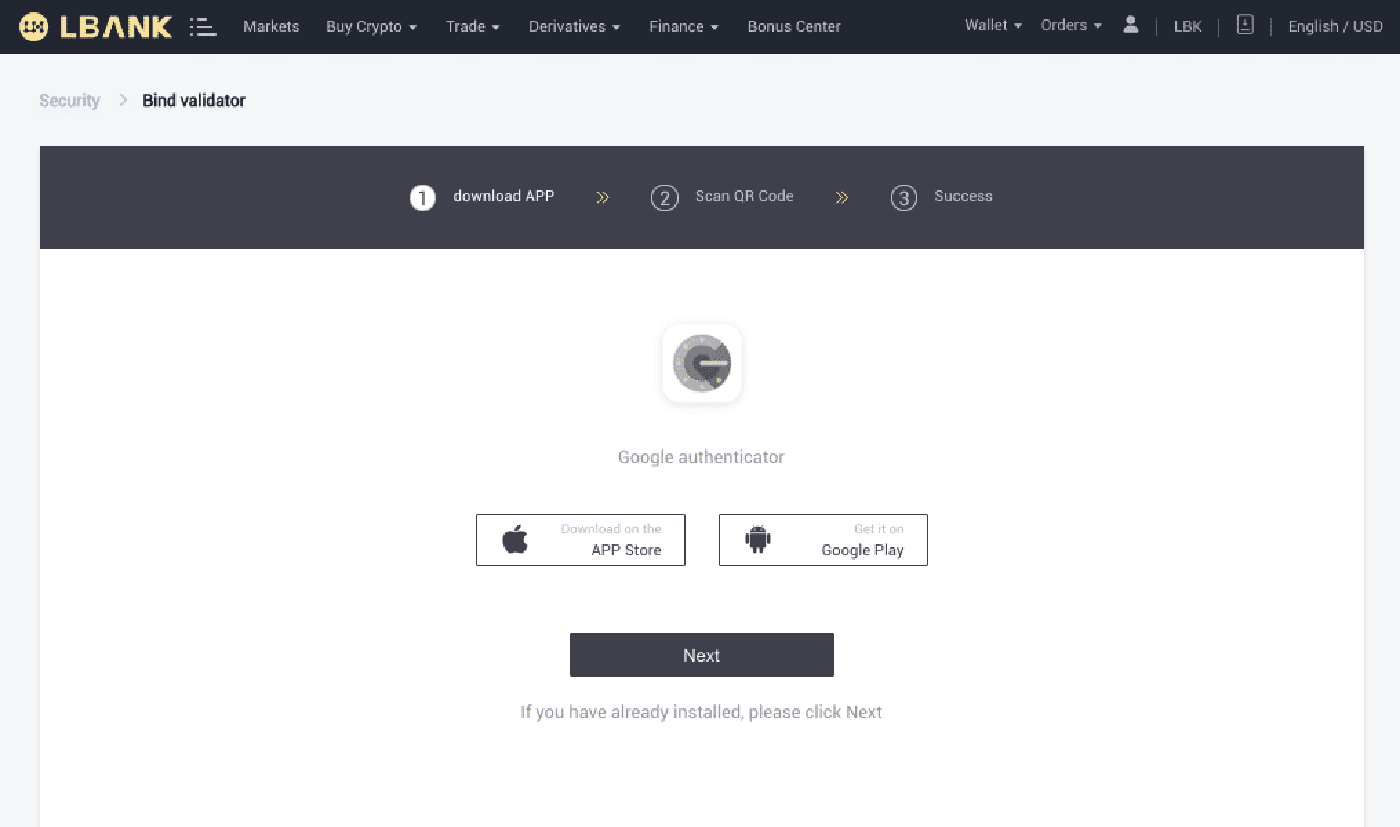
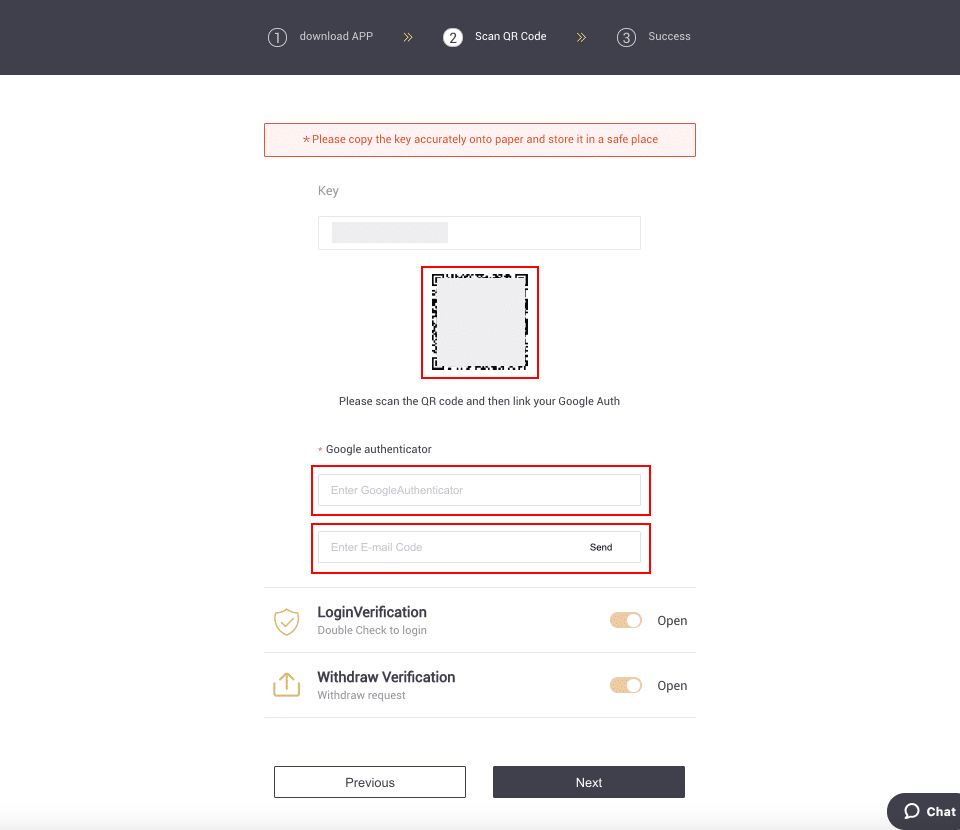
画面の右下隅にあるボタン。最後に[次へ]をクリックします。
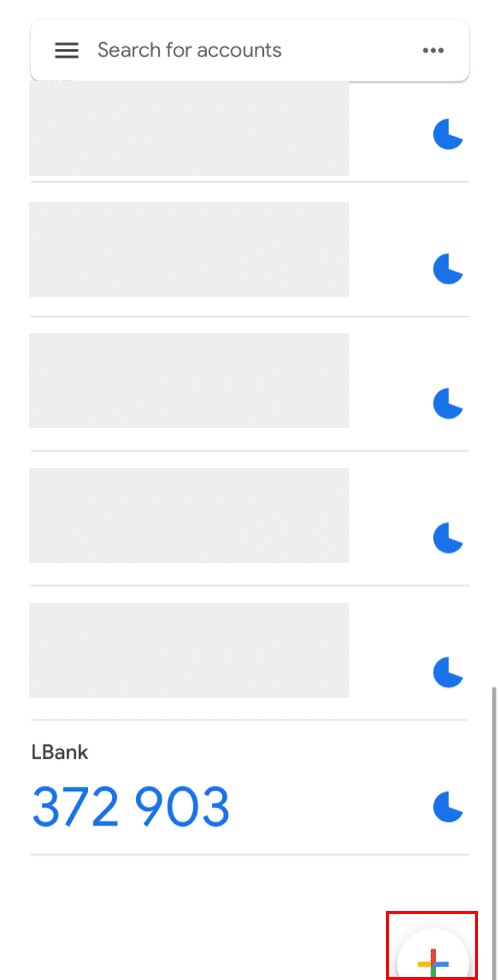
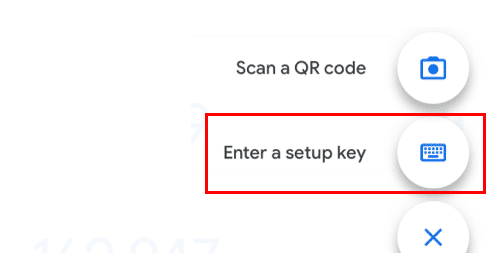
スキャンできない場合は、セットアップ キーを手動で入力できます。
ヒント:バックアップ キーを書き留めて保存します。電話を紛失した場合は、このキーを使用して Google 認証システムを取得できます。
認証コードを入力し、[次へ]をクリックしてください。
6. Google Authenticator を有効にしてアカウントを保護することができました。
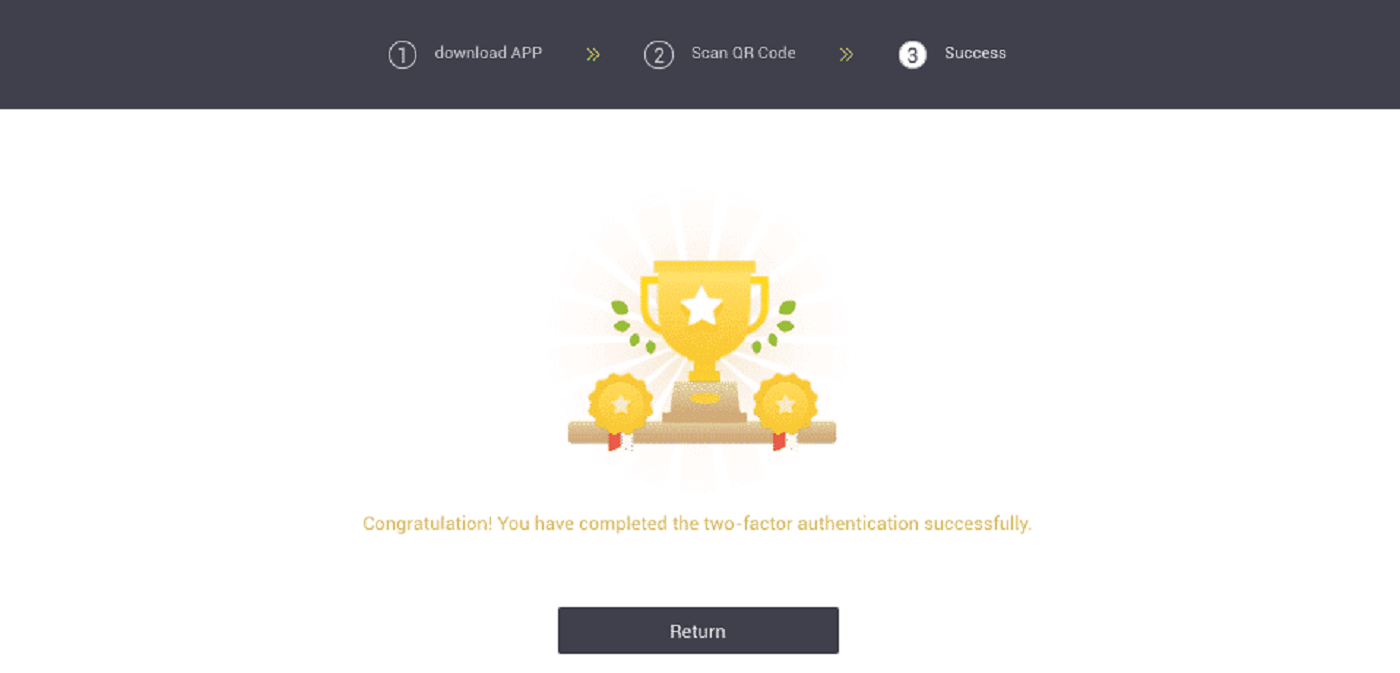
LBankへの入金方法
仮想通貨をLBankに入金
保有している暗号通貨を別のプラットフォームまたはウォレットから LBank ウォレットに移動して取引することができます。LBank の入金アドレスを見つける方法は?
暗号通貨は「入金アドレス」を介して入金されます。LBank Wallet の入金アドレスを表示するには、 [ウォレット] - [入金]に移動します。次に、アドレスをコピーして、出金するプラットフォームまたはウォレットに貼り付けて、LBank ウォレットに転送します。
ステップバイステップのチュートリアル
1. LBank アカウントにサインインした後、 [Wallet]-[Deposit]をクリックします。
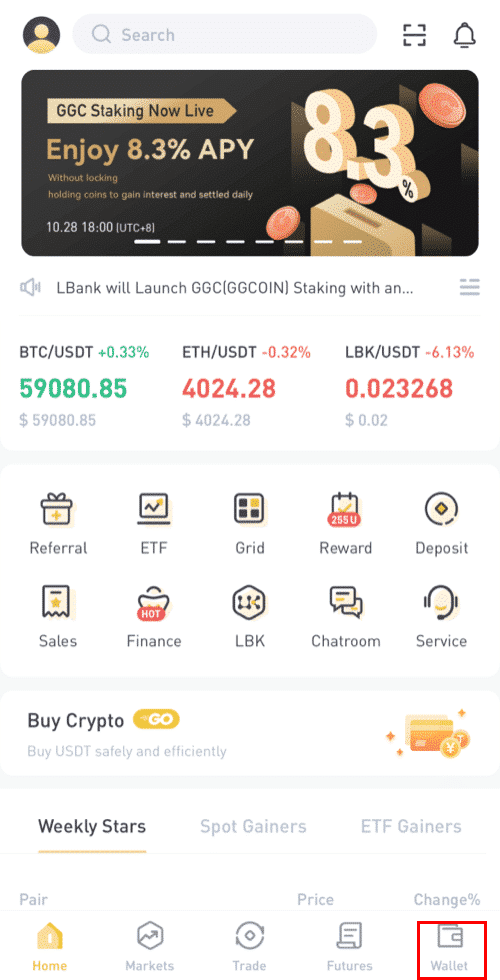
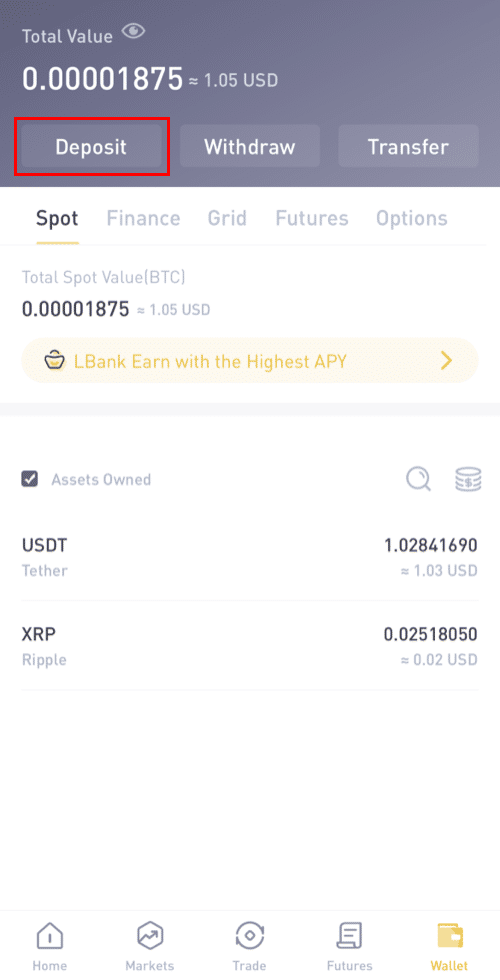
2. 入金する暗号通貨 (USDT など) を選択します。

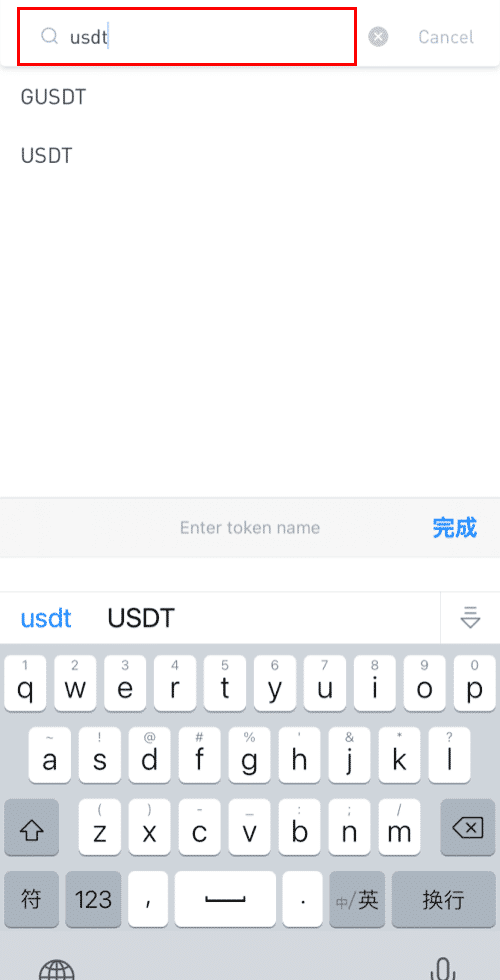
3. 次に、入金ネットワークを選択します。選択したネットワークが、資金を引き出すプラットフォームのネットワークと同じであることを確認してください。間違ったネットワークを選択すると、資金が失われます。
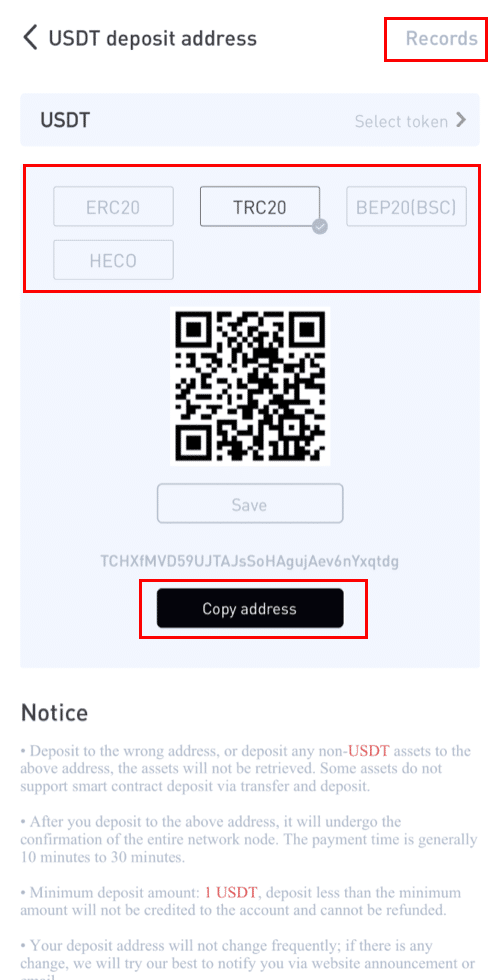
ネットワーク選択のまとめ:
- ERC20はイーサリアムネットワークを指します。
- TRC20はTRONネットワークを指します。
- BTCはビットコインネットワークを指します。
- BTC(SegWit)はNative Segwit(bech32)を指し、アドレスは「bc1」から始まります。ユーザーは保有しているビットコインを引き出したり、SegWit (bech32) アドレスに送信したりできます。
- BEP2はバイナンスチェーンを指します。
- BEP20 は Binance Smart Chain (BSC) を指します。
- ネットワークの選択は、引き出している外部ウォレット/取引所が提供するオプションによって異なります。
- 外部プラットフォームが ERC20 のみをサポートしている場合は、ERC20 デポジット ネットワークを選択する必要があります。
- 最も安い料金オプションを選択しないでください。外部プラットフォームと互換性のあるものを選択してください。
- たとえば、ERC20 トークンは別の ERC20 アドレスにのみ送信でき、BSC トークンは別の BSC アドレスにのみ送信できます。互換性のない/異なる入金ネットワークを選択すると、資金が失われます。
6. 出金依頼の確認後、取引確定まで時間がかかります。確認時間は、ブロックチェーンとその現在のネットワーク トラフィックによって異なります。 転送が処理されるまで、しばらくお待ちください。資金はすぐに LBank 口座に入金されます。 7. [記録]から入金状況を確認したり、最近の取引に関する詳細情報を確認したりできます。
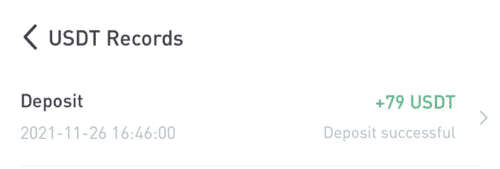
LBank で仮想通貨を購入する方法
銀行振込で LBank で暗号を購入する
入金ガイド銀行口座からの資金を使用して暗号通貨を購入するにはどうすればよいですか? は、最もよく寄せられる質問の 1 つです。
それは簡単です!例として、バンク・オブ・アメリカから送金します。
「送金」メニューを選択し、「他の銀行で誰かの口座番号を使用する」をクリックします。
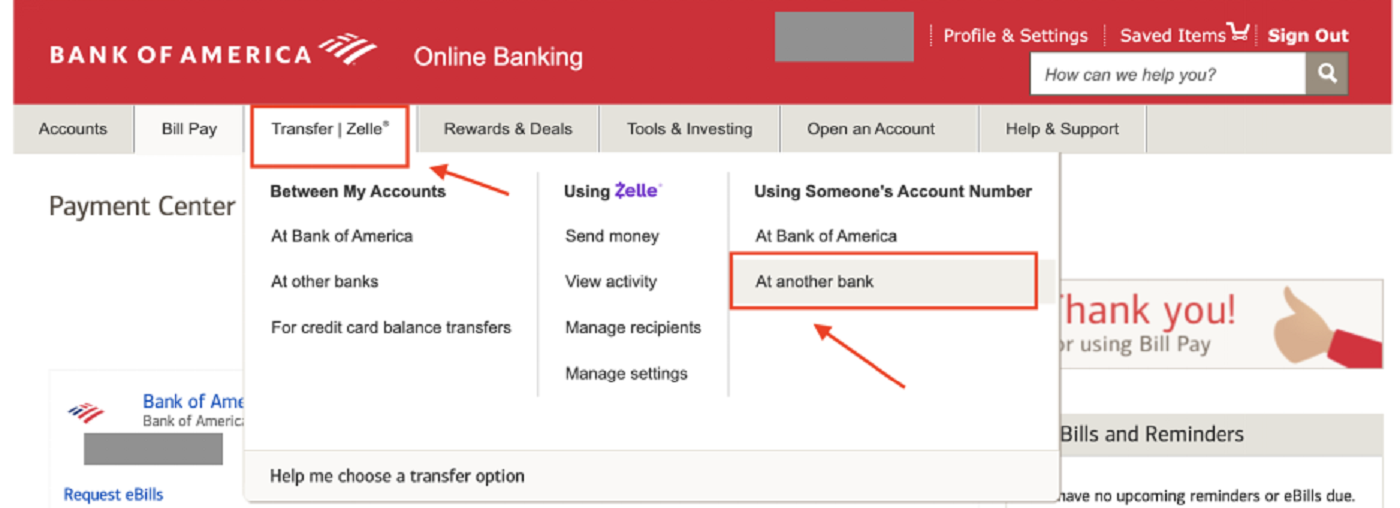
受取人を追加する
初めて当社に送金する場合は、 Legend Trading Inc. を受取人として追加する必要があります。これは 1 回限りの作業です。今後、これを行う必要はありません。
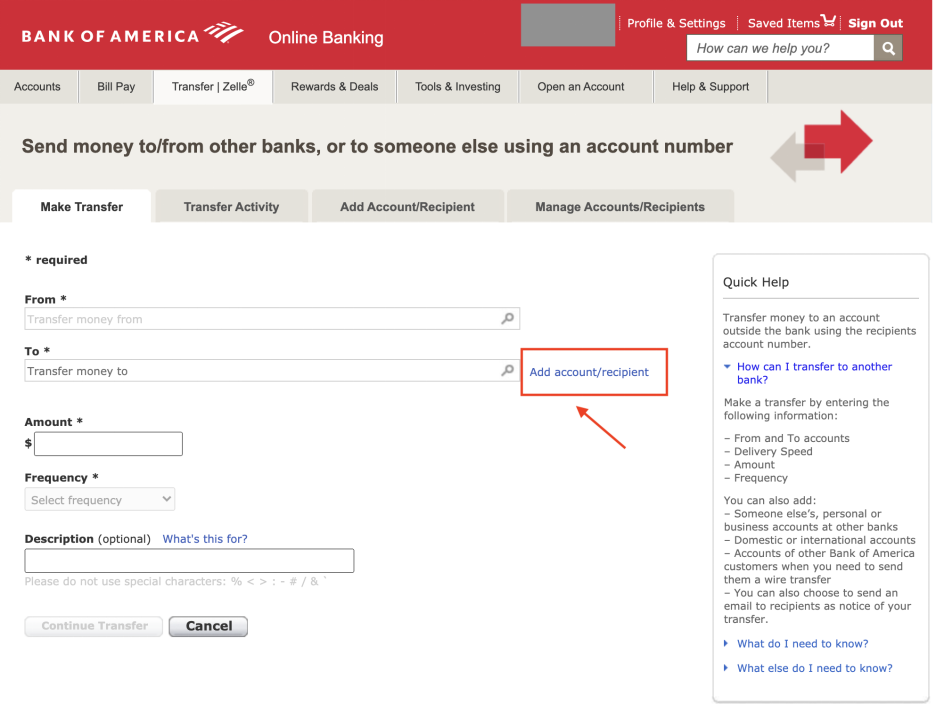
以下に正しい情報を入力してください。この情報は、OTC 入金ページでもいつでも確認できます。
- 口座名義:株式会社レジェンドトレーディング
- 口座住所: 960 San Antonio Road, Suite 200, Palo Alto, CA 94303, United States
- 口座番号:1503983881
- ルーティング番号: 026013576
- 銀行名: 署名銀行
- 銀行の住所: 565 Fifth Avenue New York NY 10017, USA
- SWIFT コード: SIGNUS33XXX (銀行が米国外にある場合のみ使用)
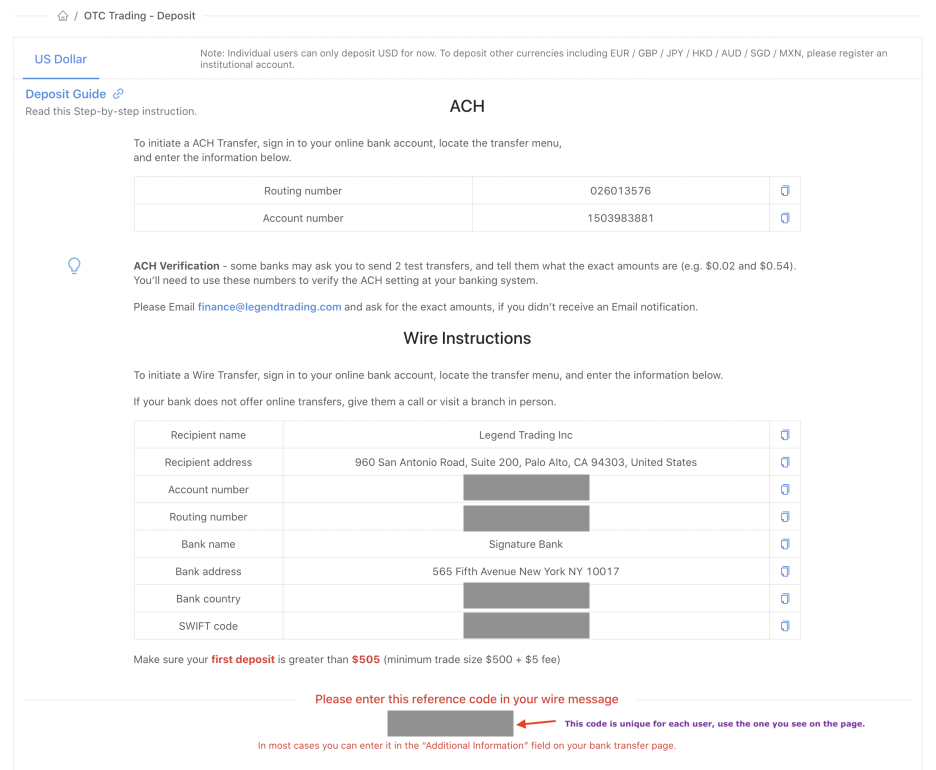
銀行のページに戻りましょう。口座情報を入力すると、このように表示されます。 電子メールのテキスト フィールドに [email protected]または[email protected]
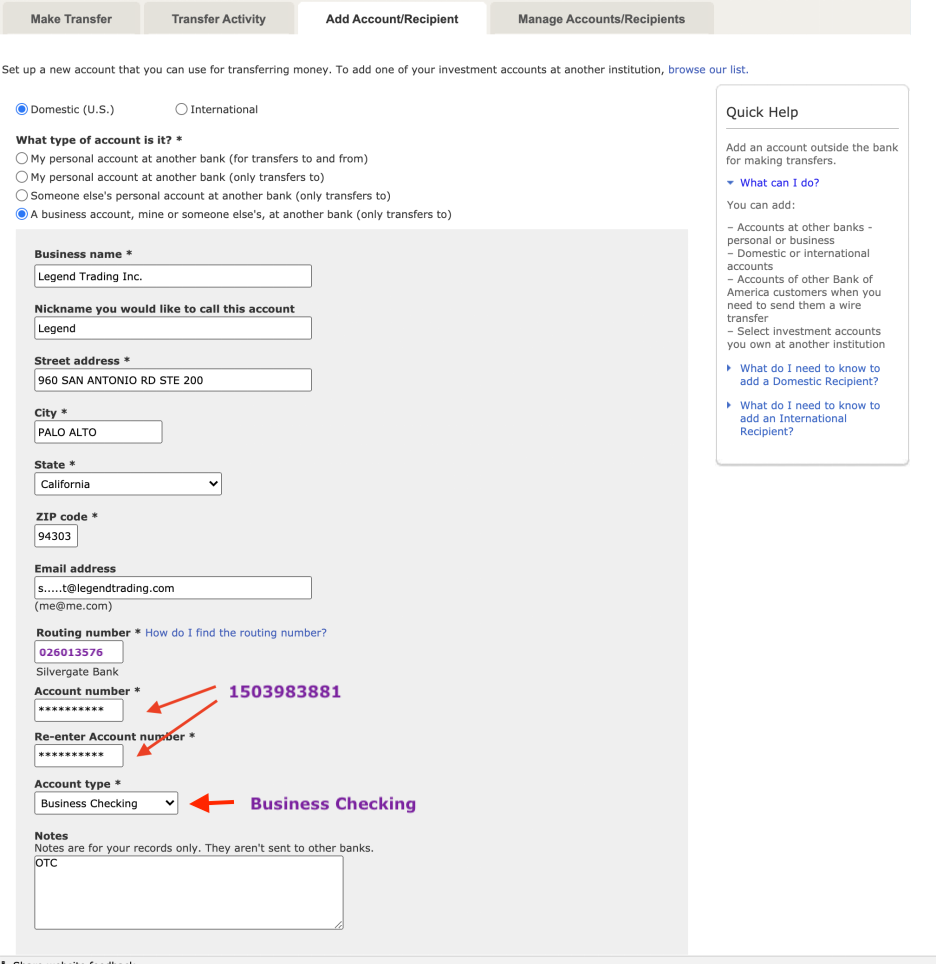
と入力しますが、これはオプションです。受信者を正常に追加したので、送金、つまり OTC 口座への入金を行うことができます。 受信者が正常に追加されたので、送金できます。 1. OTC 「入金」ページをチェックして、あなた自身の参照コードを見つけてください。 このコードは各ユーザーに固有のものです。独自のコードを使用してください。2. 「説明」にコードを入力します
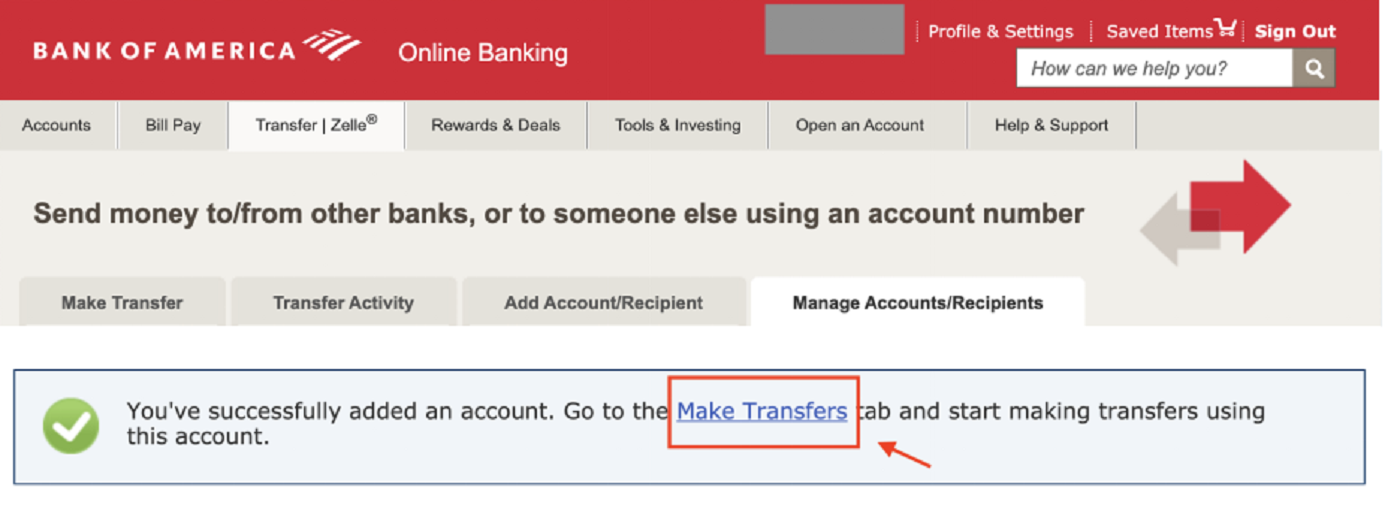
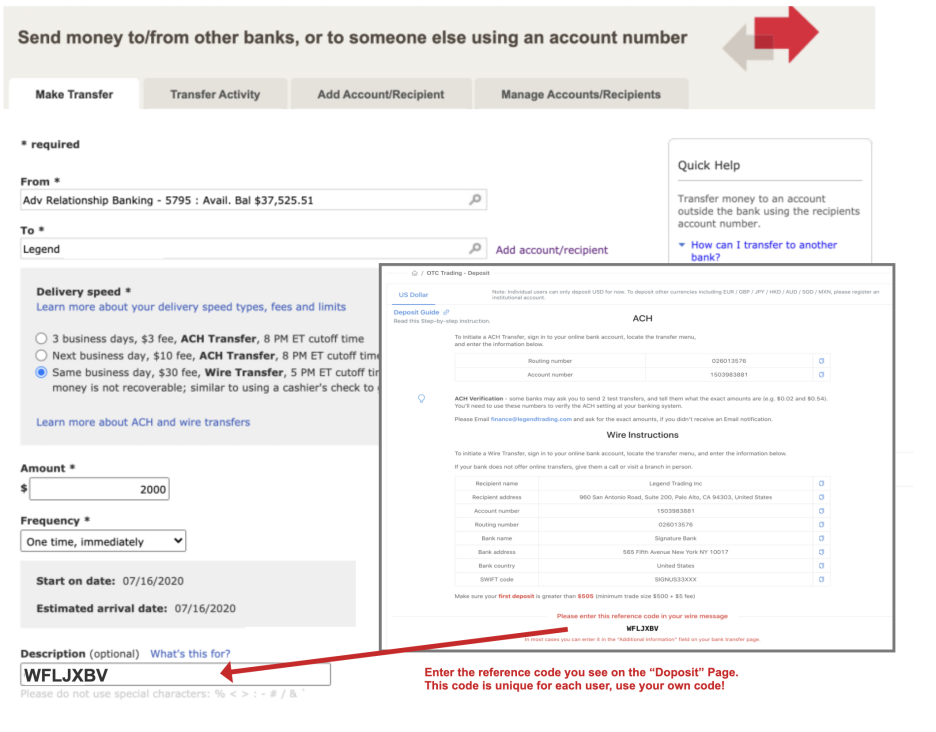
または、転送ページの 「追加情報」フィールド。
ACH vs 電信送金
当社に送金する場合、いくつかの選択肢があります。電信送金のオプションが最も迅速であるため、使用することを強くお勧めします。資金は通常、同じ日に受け取ることができます。
参照コード
各入金の送信者を 100% 正しく認識するために、各ユーザーはこの参照コードを入力するよう求められます。繰り返しますが、このコードは各ユーザーに固有のものです。独自のコードを使用してください。
心配しなければ、finance@legendtrading に電子メールを送ってください。送金先を探します。財務担当者に連絡するときはいつでも、銀行振込情報のスクリーンショットを添付してください。
最低送金金額
お好きな金額でお気軽に送ってください。ただし、OTC サービスには $500 の最小取引制限があるため、入金額が $500 未満の場合、OTC 残高から確認できますが、取引することはできません。505 ドル以上を入金することをお勧めします。そうしないと、USD 残高があっても取引を実行できない可能性があります。
資金が銀行口座に入金されると、それに応じて OTC 口座の残高が更新されます。OTC ページを確認すると、米ドル残高が右下に表示されます。
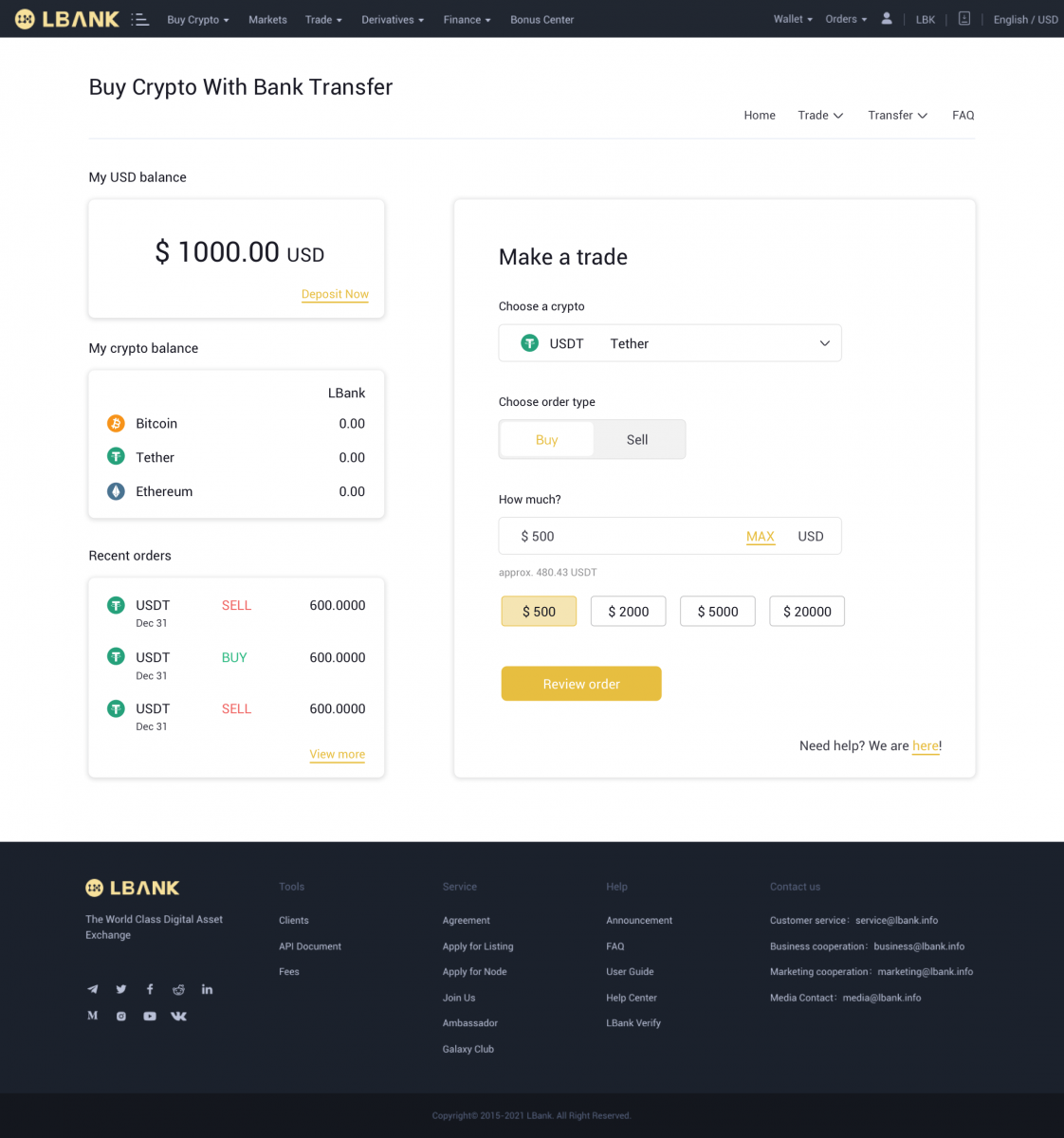
おめでとう!これで暗号通貨を購入する準備が整いました!
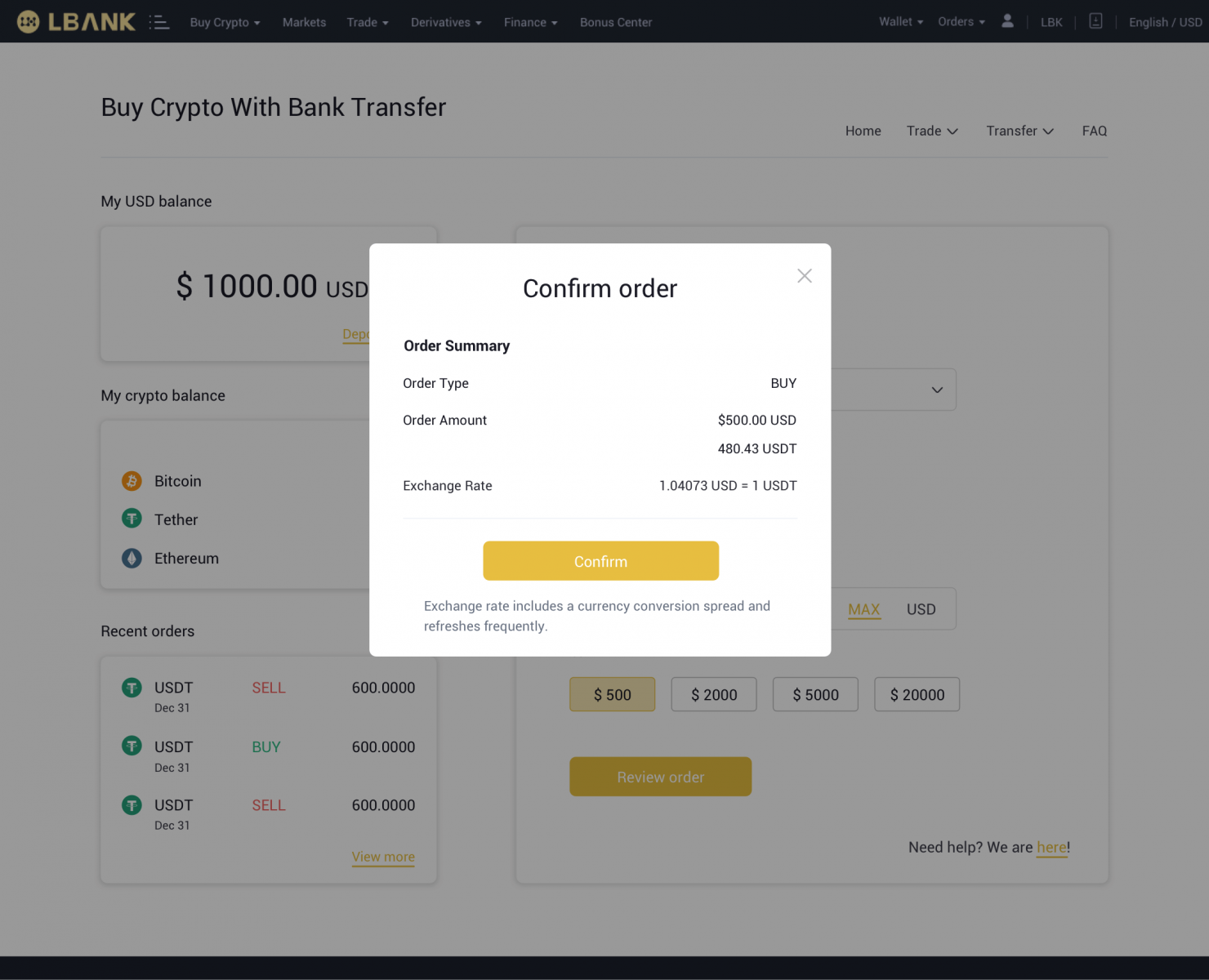
銀行、ACH/電信送金について追加のサポートが必要な場合、または時間がかかりすぎると思われる場合は、お気軽にメールでお問い合わせください: [email protected]
クレジット/デビット カードで LBank で暗号を購入する
1.ログイン後、LBank口座メニューから
[仮想通貨の購入] - [クレジット/デビットカード]を選択します。2. 「I Want to Spend」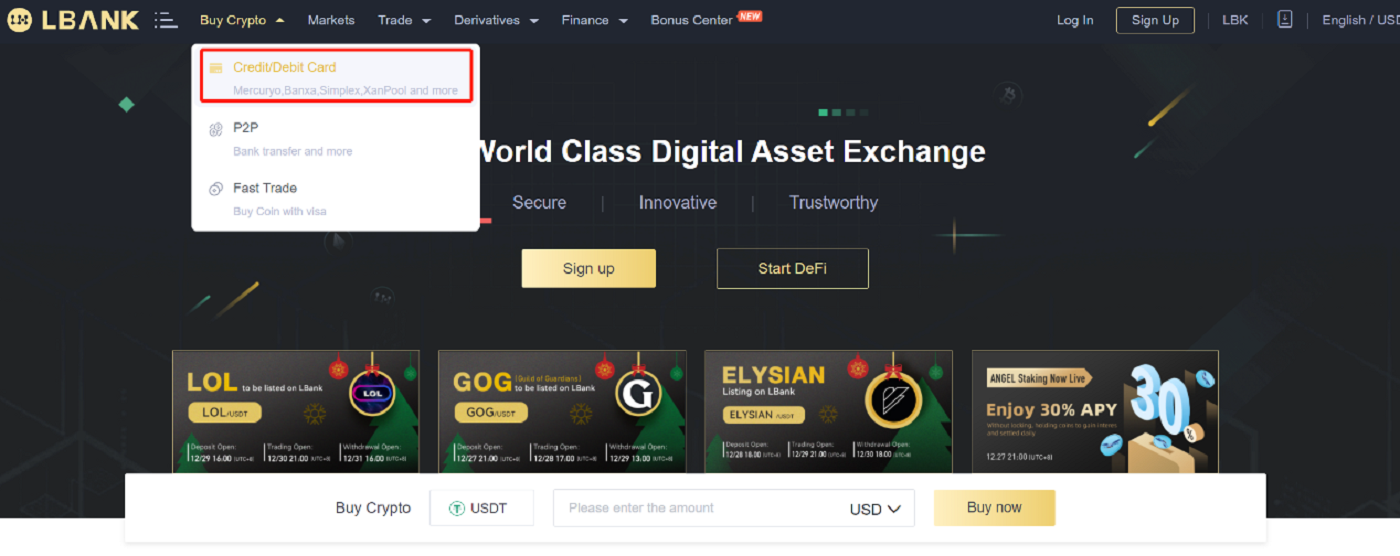
に金額を入力し、「I Want to Buy」フィールドで購入したい仮想通貨を選択します。次に、「Payment Method」を選択し、「Search」をクリックします。以下のリストで、取引したいサードパーティのプラットフォームを選択し、[今すぐ購入]をクリックします3. [確認]ボタンをクリックする前に、注文の詳細を確認します。
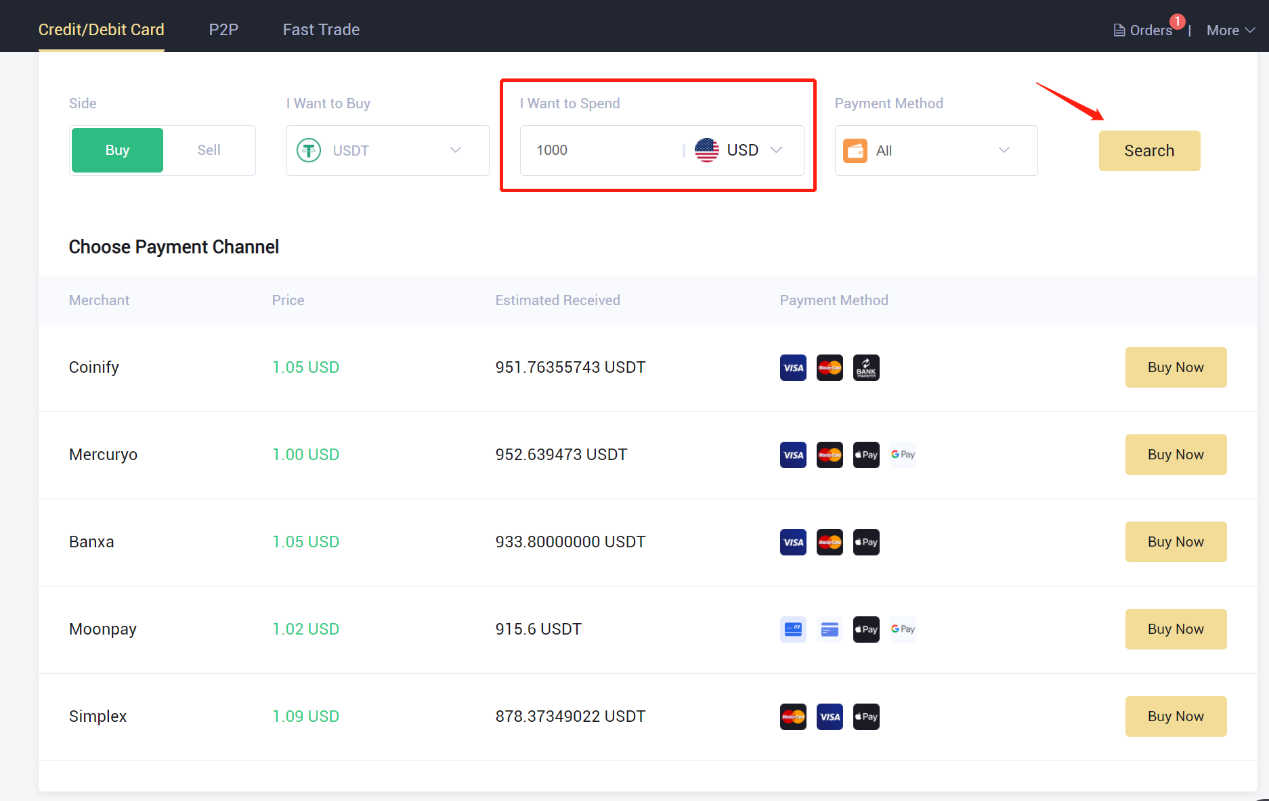
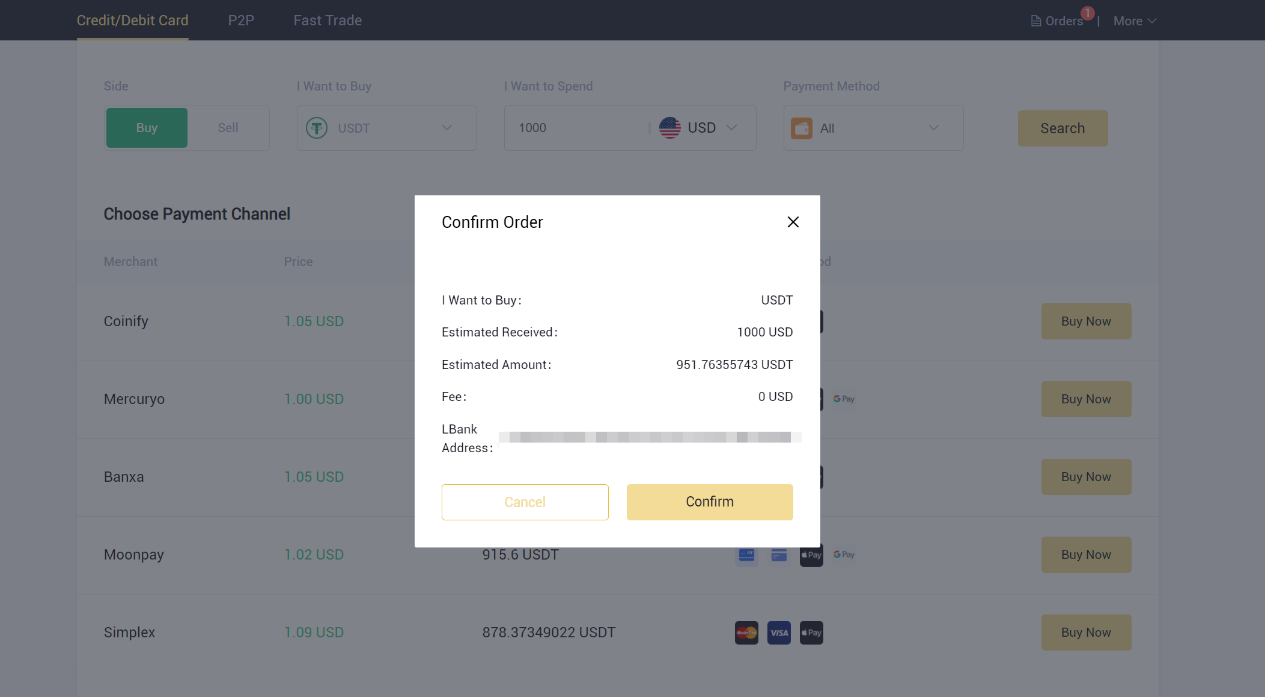
4. 詳細を入力して、サードパーティ プラットフォームで本人確認 (KYC) に合格します。検証に成功すると、サービス プロバイダーはすぐに LBank アカウントの暗号通貨を転送および交換します。
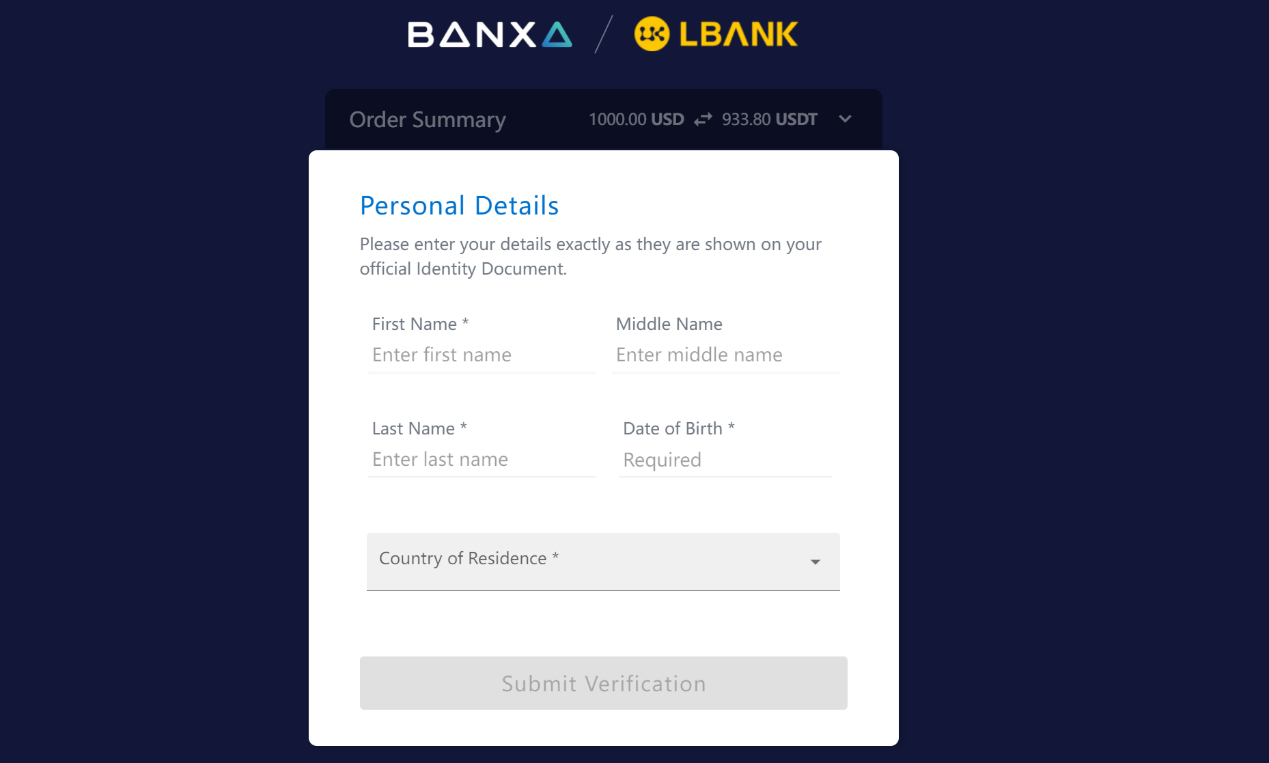
5. ここで注文の詳細を確認できます。
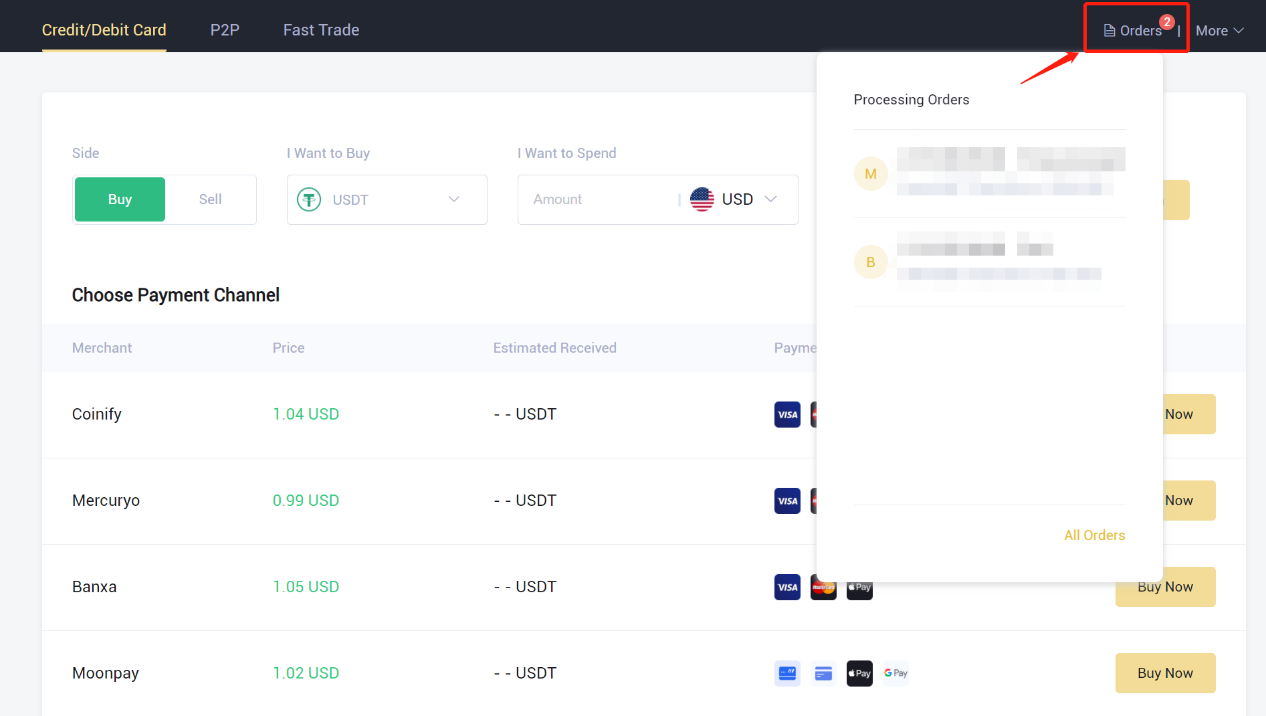
LBank で仮想通貨を売買する方法
LBank アプリでスポットを取引する
スポット取引は、買い手と売り手が現在の市場レート (スポット価格とも呼ばれる) で交換する単純な取引です。注文が完了すると、すぐに交換が行われます。ユーザーは、指値注文と呼ばれる、指定されたスポット価格に達したときに実行されるスポット取引を事前に計画できます。LBank アプリでは、LBank で現物取引を行うことができます。
(注: 現物取引を行う前に、口座に入金または利用可能な残高があることを確認してください。)
ステップ 1: LBank 口座にログインし、[取引]をクリックして現物取引ページに移動します。
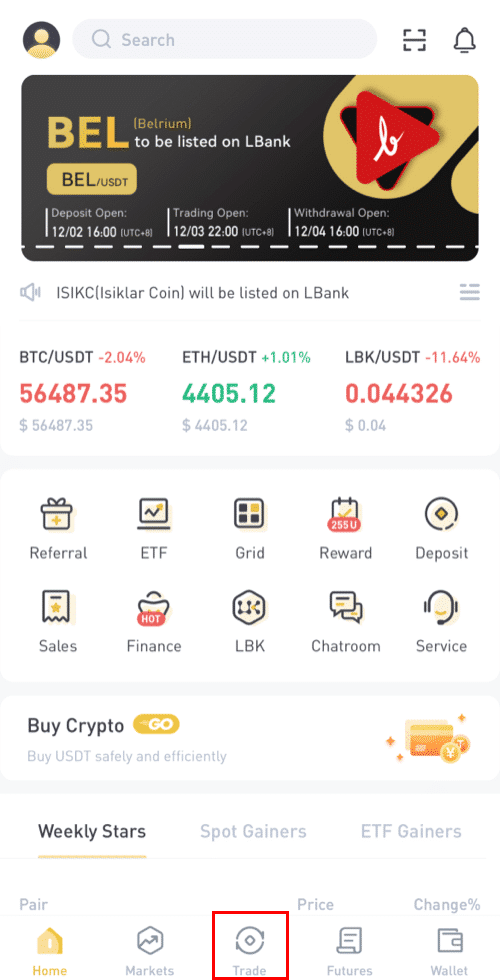
これで、取引ページ インターフェイスが表示されます。
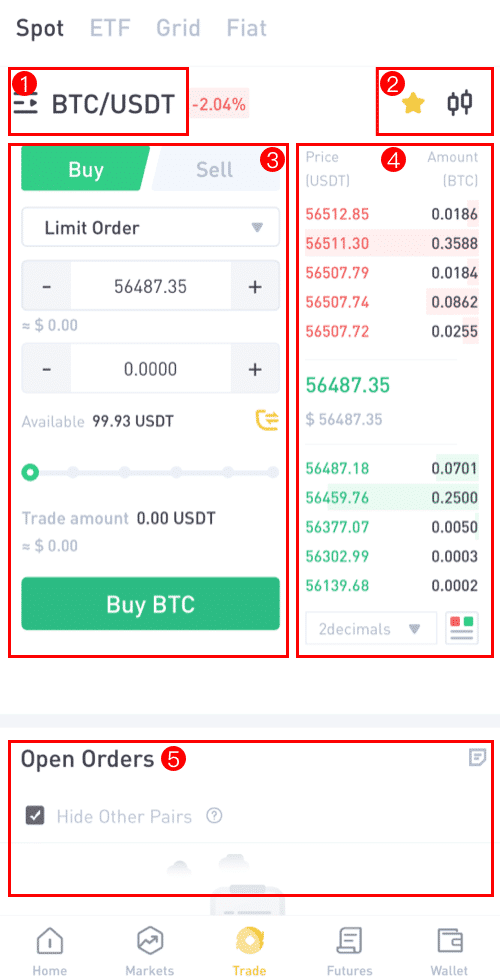
(1)。市場と取引ペア
(2)。リアルタイム市場ローソク足チャートは、暗号通貨取引ペアをサポートしています
(3). 売り/買い注文書
(4)。暗号通貨の売買
(5)。注文を開く
ステップ 2:まず、取引するペアを決定する必要があります。取引する [BTC/USDT]ペアをクリックして選択します。
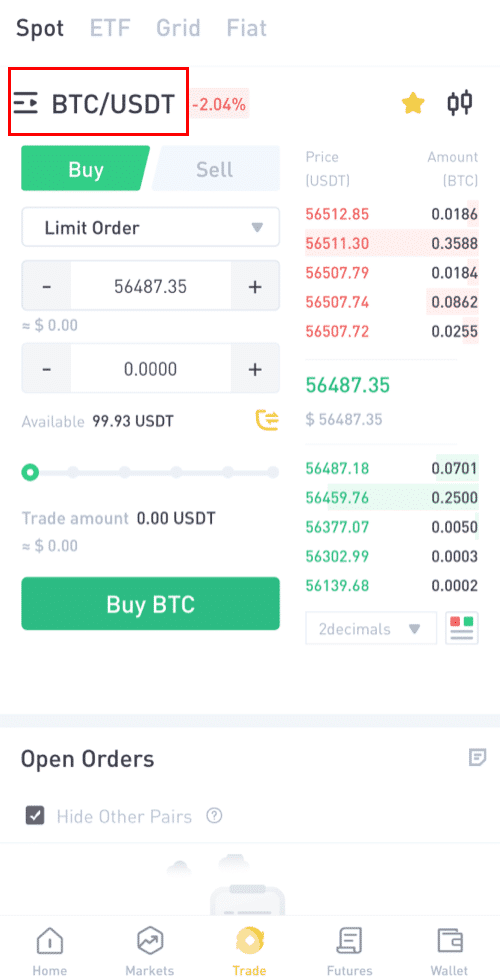
さまざまなアセット (ALTS、USD、GAMEFI、ETF、BTC、ETH) からパートナーを選択できます。
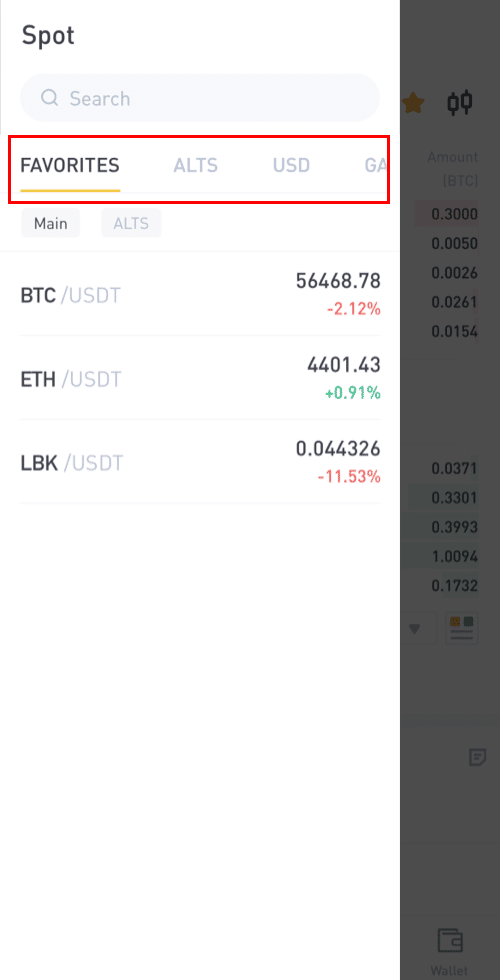
ステップ 3:ダニーが 90 USDT 相当の BTC を購入したいとします。 [BTC/USDT]取引ペアをクリックすると、注文できる新しいページに移動します。
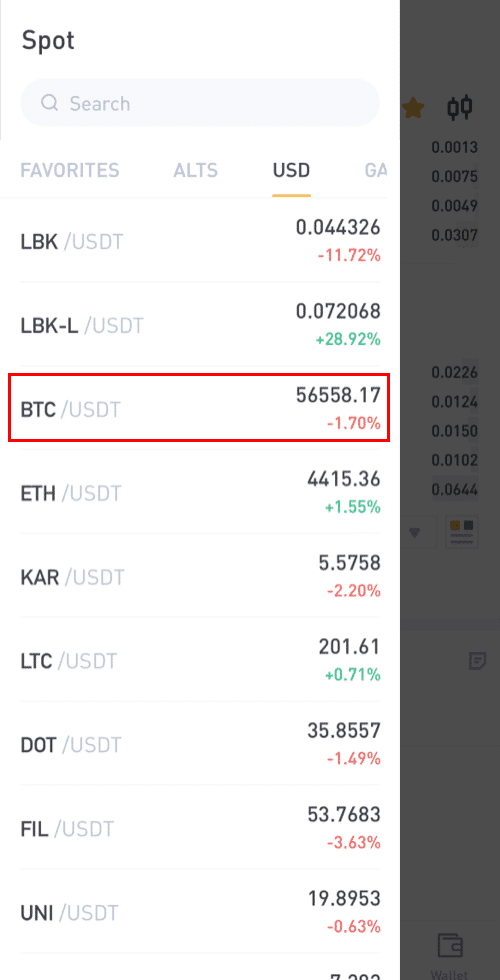
ステップ 4:注文の場合: ダニーは購入中なので、[購入]をクリックして注文を開始します。
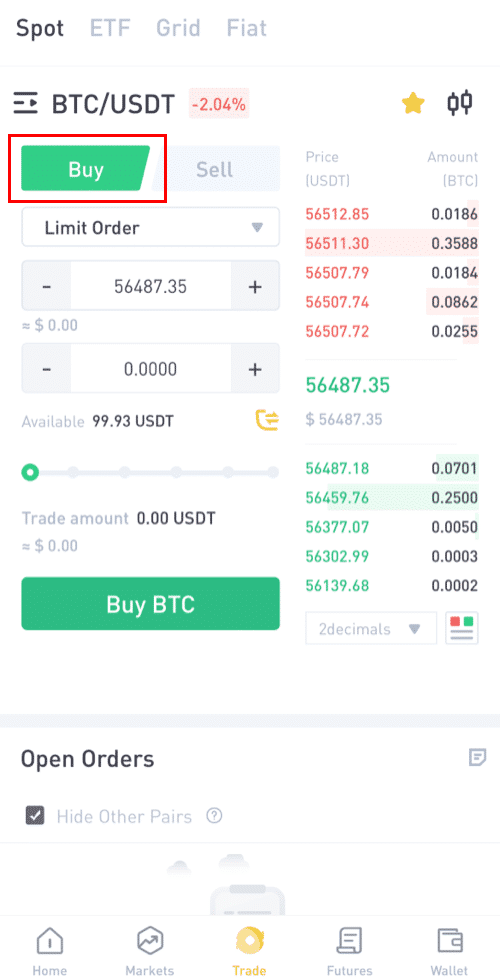
ステップ 5:指値注文オプションをクリックして、ご希望の取引オプションを選択します。
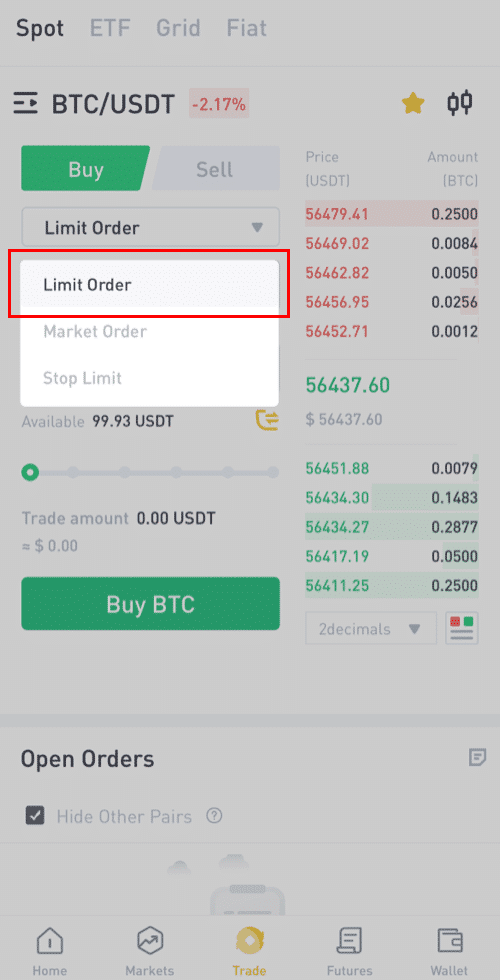
ステップ 6:
指値注文:指値注文は、価格が価格制限に達するまで実行前に待機する指示です。
[指値注文]を選択した場合は、購入したい指値価格と購入したいBTCの数量を入力してください。ダニーを例にとると、彼は 90 USDT 相当の BTC を購入したいと考えています。
または、パーセンテージ バーを引いて購入金額を選択することもできます。
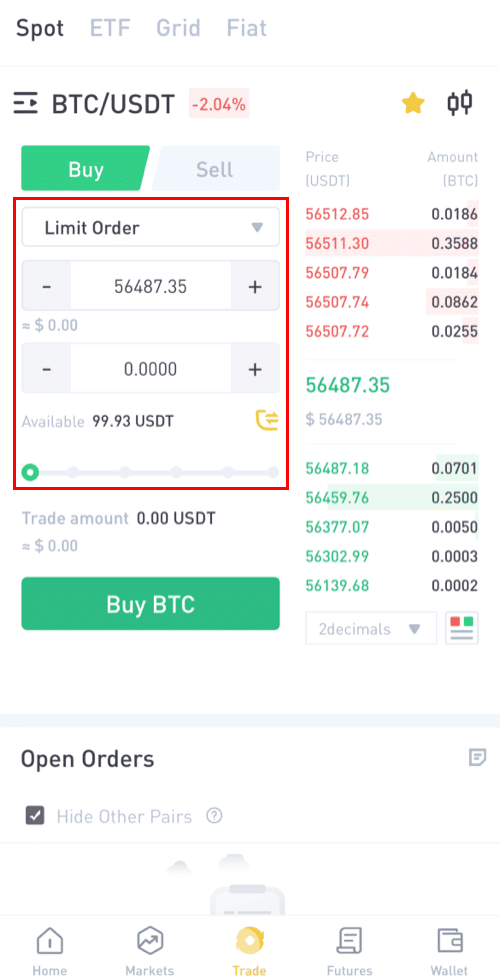
注:ウォレットに購入するのに十分な残高があることを確認してください。
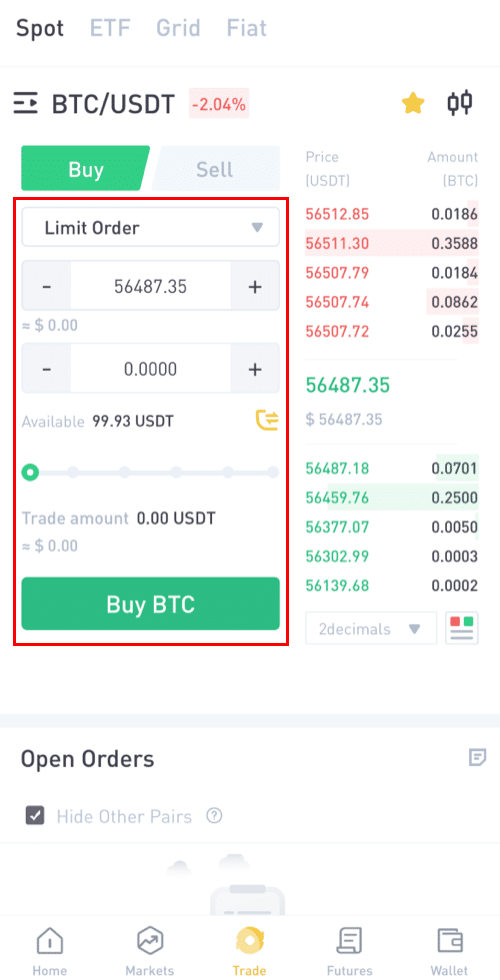
ステップ 7:
成行注文:成行注文は、(市場のリアルタイム価格で) すぐに売買する指示です。
ダニーが現在の市場価格で 90 USDT を購入したいとします。
ダニーは注文を [指値] から [成行注文] に変更し、購入したい金額 (USDT) を入力します。
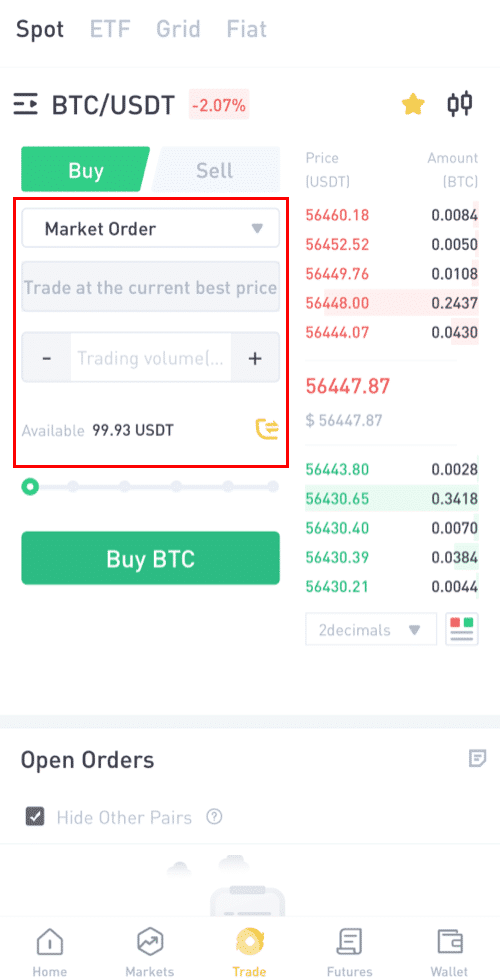
ストップ リミット注文:資産の価格が指定されたストップ価格に達すると、ストップ リミット注文が実行され、指定された指値価格またはそれよりも有利な価格で資産を売買します。
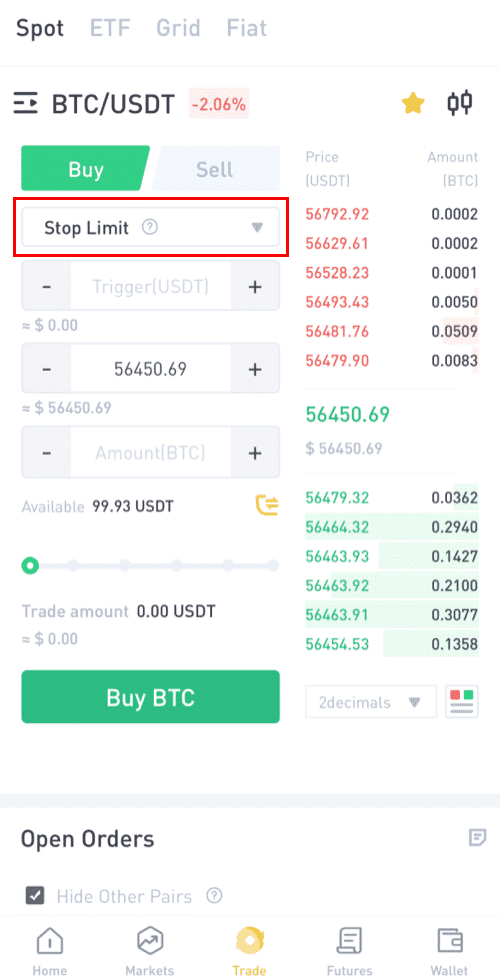
たとえば、1BTC= $56450
Danny が市場価格よりも低い特定の価格で 90 USDT 相当の BTC を購入し、取引を自動的に終了させたいとします。
これに関連して、彼は 3 つのパラメーターを指定します。トリガー価格 (55000)、ストップ価格 (54000)、購入したい金額 (0.0018 ~ 97.20 USDT)。[BTC を購入] をクリックします。
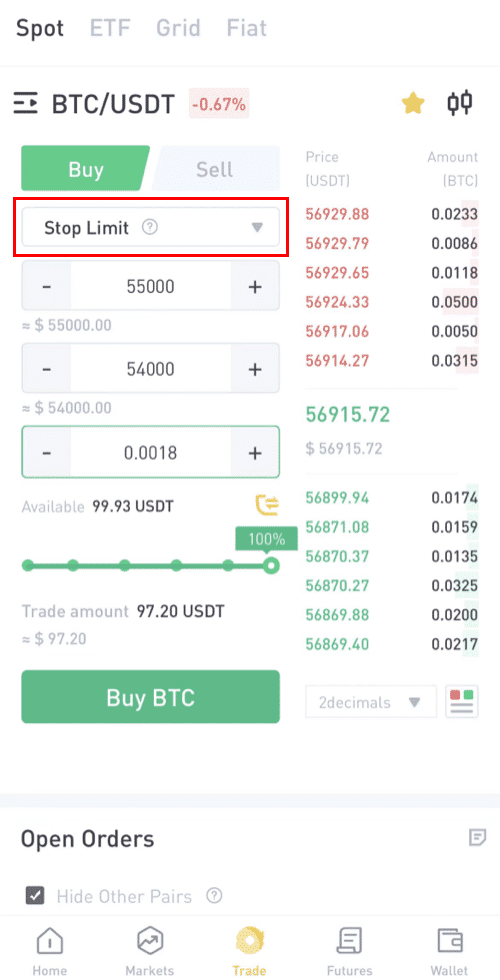
ステップ 9:注文をキャンセルします。
ここでは保留中の注文を確認でき、不要な注文をキャンセルすることもできます。また、注文履歴にはすべての注文が表示されます。
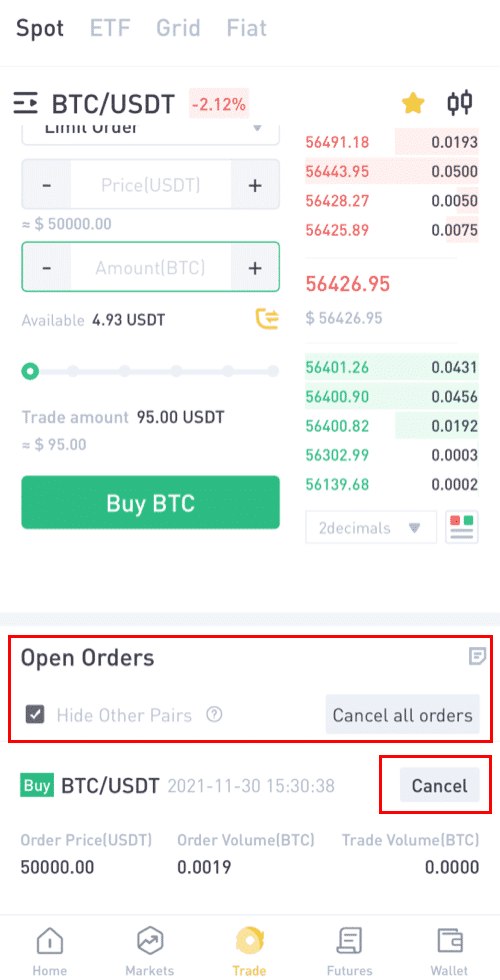
ステップ 10:注文履歴。 [Sell]
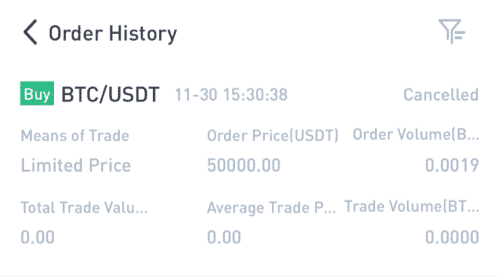
タブを選択すると、同じ手順に従って BTC またはその他の選択した暗号通貨を売却できます。 ノート:
- デフォルトの注文タイプは指値注文です。できるだけ早く注文したい場合は、[成行]注文に切り替えることができます。成行注文を選択することで、ユーザーは現在の市場価格で即座に取引できます。
- BTC/USDTの市場価格が66956.39で、特定の価格で買いたい場合は、[指値]注文を出すことができます。市場価格が設定価格に達すると、発注した注文が約定されます。
- 以下の BTC [Amount] フィールドに表示されているパーセンテージは、保有している USDT のうち BTC と交換したいパーセンテージを示しています。スライダーを引いて、希望の量を変更します。
LBank Web のスポット取引
スポット取引は、スポット価格として知られる現在の市場レートで取引する買い手と売り手の間の単純な取引です。注文が完了するとすぐに取引が行われます。
ユーザーは、指値注文と呼ばれる特定のスポット価格に達したときにトリガーするスポット取引を事前に準備できます。Binance の取引ページ インターフェースからスポット取引を行うことができます。
(注:スポット取引を行う前に、アカウントに入金したか、利用可能な残高があることを確認してください)。
LBank Web サイトで現物取引を行う
1. LBank Web サイトにアクセスし、右上のメニューから[ログイン]を選択します。
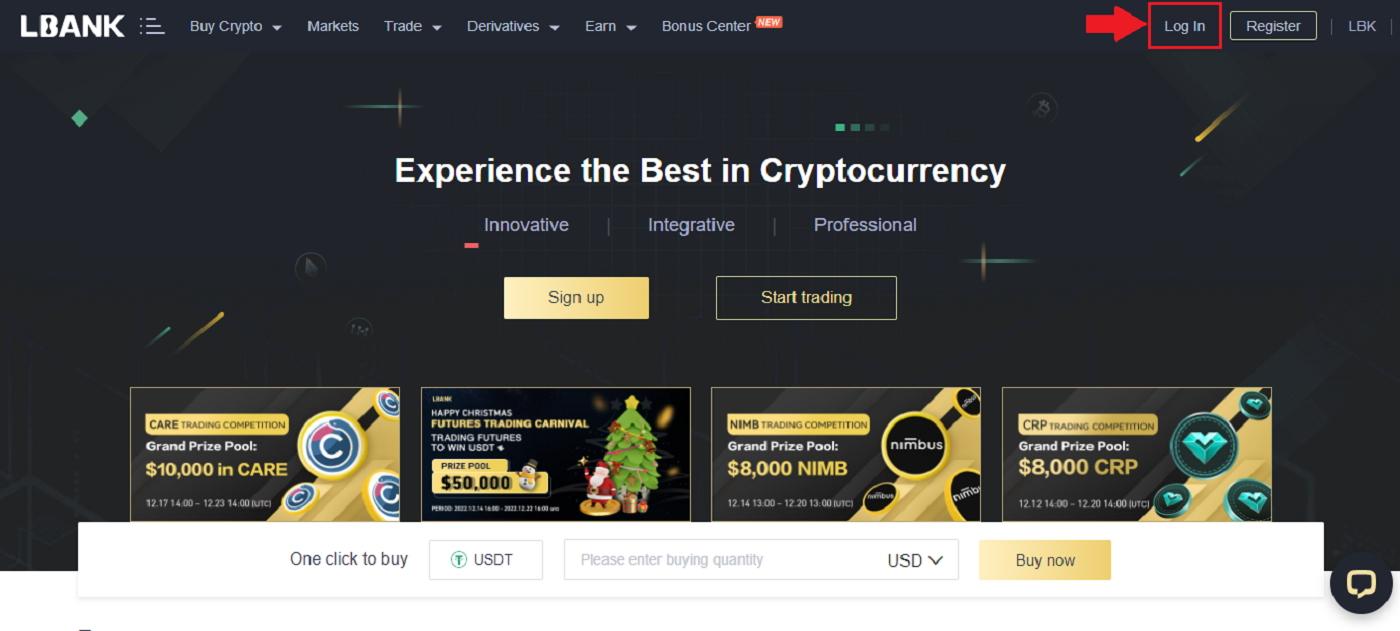
2. ホームページで[取引]を選択し、最初のオプションをクリックします。
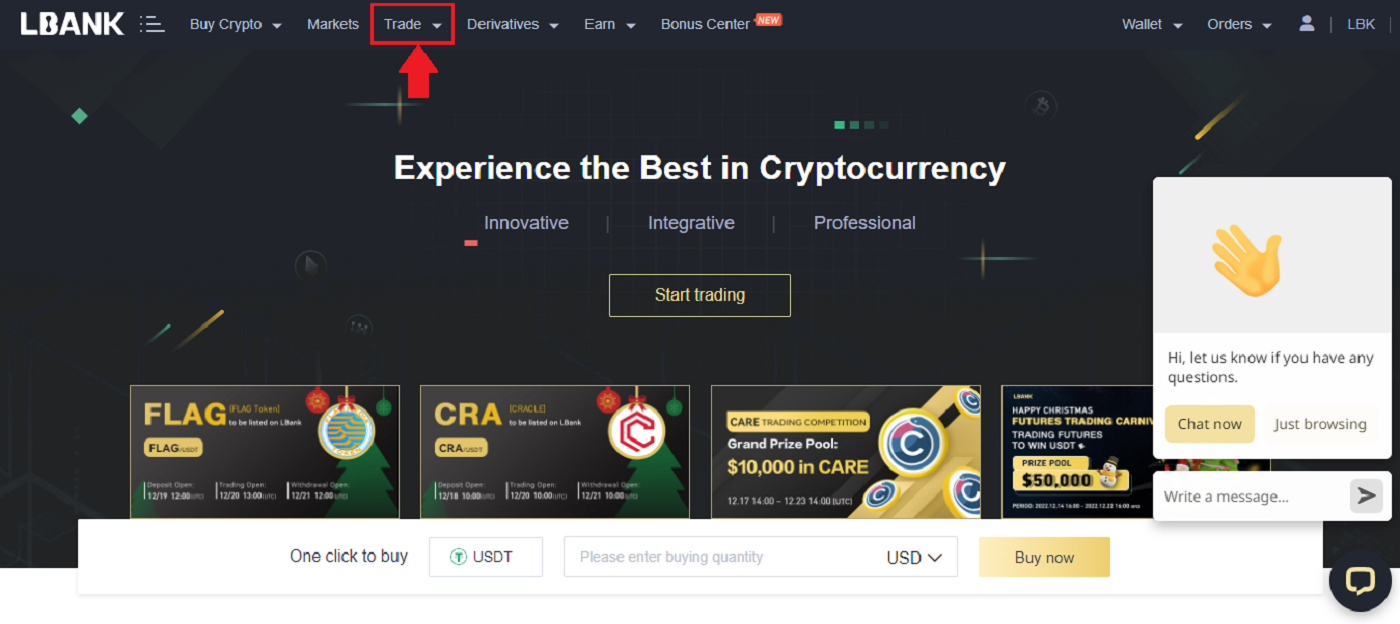
3. [取引] をクリックすると、下の画像のような新しいページが表示されます。次に、ドロップダウンで[Spot]をクリックして、ウォレットを[Spot]に設定する必要があります。4. [スポット]
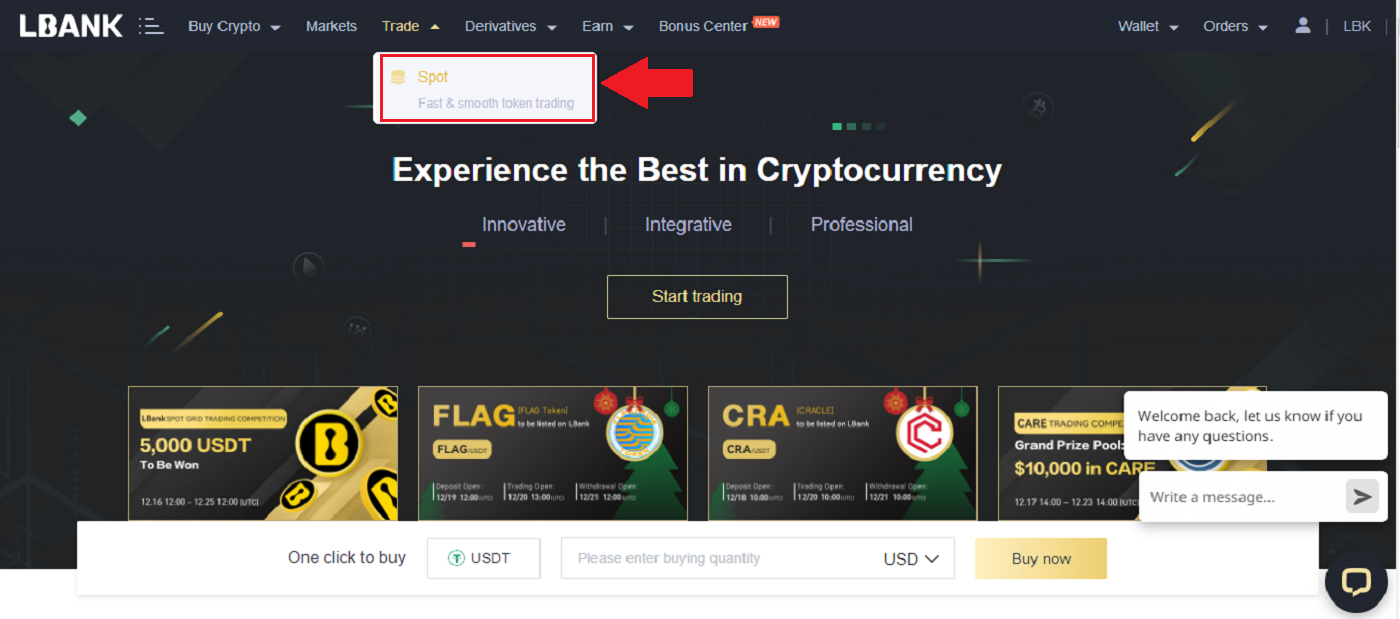
をクリックすると、新しいページが開き、資産と取引可能なすべての資産が表示されます。お気に入りのアセットを検索することもできます。5. 取引したい資産を検索/検索し、ポインターを [取引] に合わせ、取引するペアを選択します。例:下のショットで、ダニーが LBK を取引したいとします。[取引] にポインターを置いた後、利用可能なペアは LBK/USDT です (取引したいペアをクリックします)。
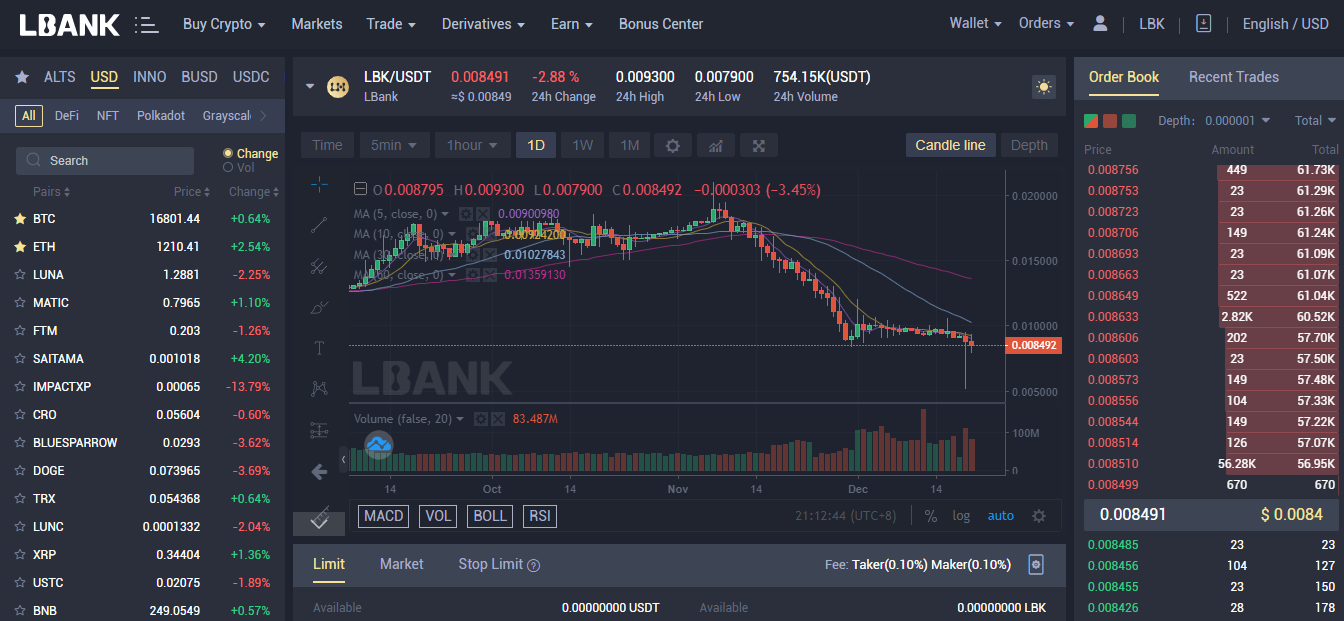
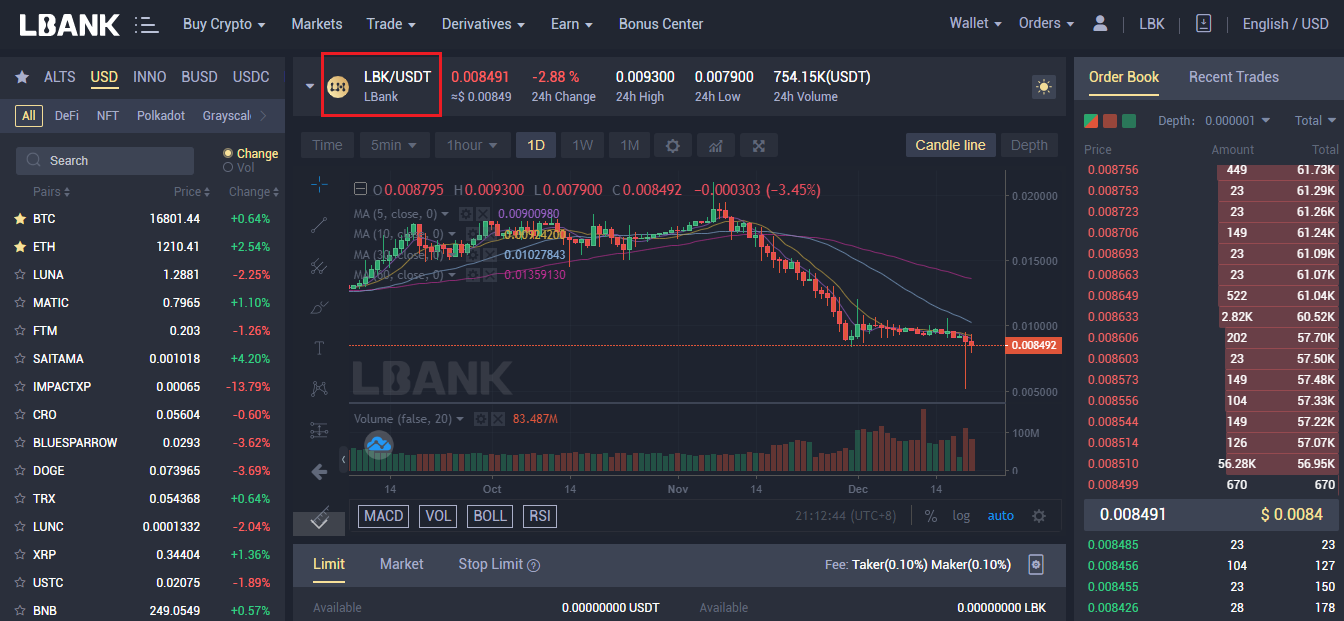
6. 画像に示すように、新しいページが開きます。以下では、別の資産を選択したり、時間枠を変更したり、チャートを表示したり、独自の調査を行ったり、取引を行ったりすることができます.
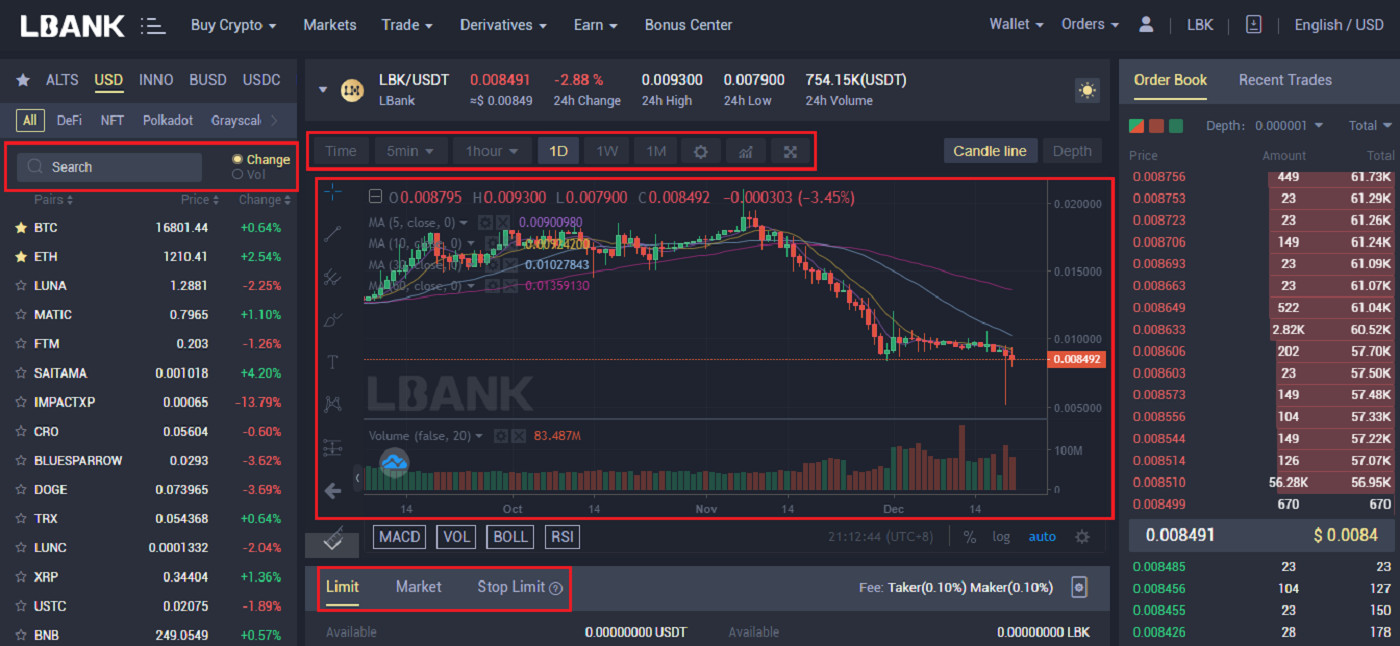
7. 注文の発注: 指値注文
Danny が現在の価格よりも低い価格で 1000 LBK を購入したいとします。[Limit]タブをクリックして、下のショットに示すように価格と金額を設定し、[Buy LBK]をクリックします。
パーセンテージ バーを使用して、残高のパーセンテージに基づいて注文することもできます。8. [LBK の購入]
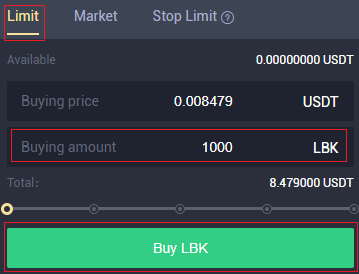
をクリックすると、画面に注文確認が表示されます。クロスチェックして先に進むかどうかを確認してください。[確認]をクリック
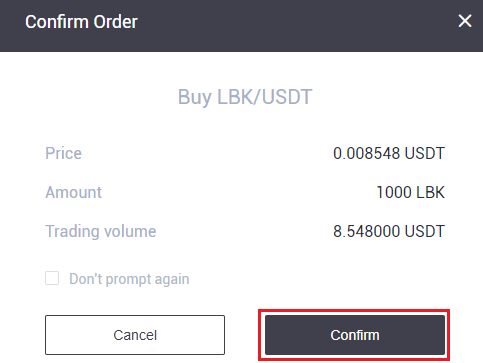
9. 注文を確定すると、注文は下の [注文を開く] タブに表示されます。また、注文をキャンセルしたい場合は、そのオプションもあります。
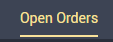
10. 注文の発注: 成行注文
Danny が現在の価格で 5 USDT 相当の LBK を購入したいとします。[Market]タブをクリックし、USDT で購入したい金額を入力し、[Buy LBK]をクリックします。
パーセンテージ バーを使用して、残高のパーセンテージに基づいて注文することもできます。11. [LBK の購入]
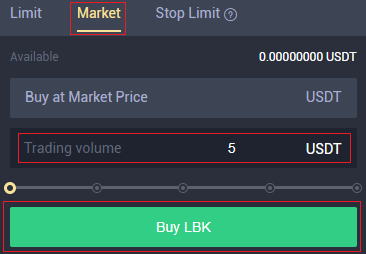
をクリックすると、画面に注文確認が表示されます。クロスチェックして先に進むかどうかを確認してください。[確認]をクリックします。
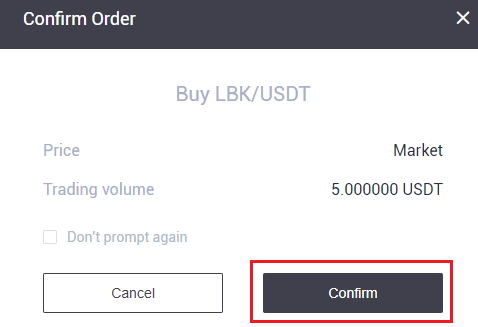
12. Danny が特定の価格で 1000 LBK を購入したいとします。LBK が Danny の希望よりも下がった場合、Danny は取引を自動的にクローズすることを望んでいます。Danny は 3 つのパラメーターを指定します。トリガー価格 (0.010872)、ストップ価格 (0.010511)、買いたい金額 (1000)。[LBK を購入]をクリックします。
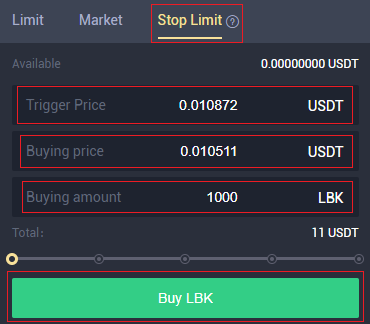
13. [確認]をクリックして、購入を続行します。
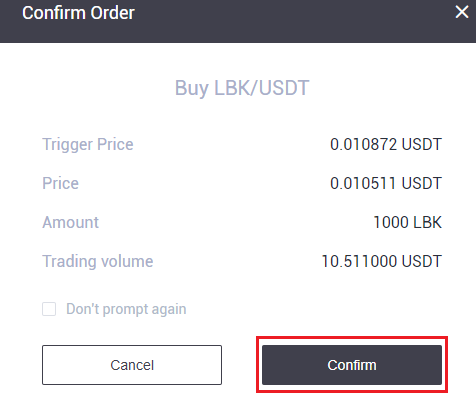
14. [注文履歴] タブをクリックして、注文を確認します。
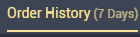
15. [取引履歴] タブをクリックして、行ったすべての取引を確認します。
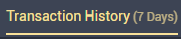
LBank アプリでグリッド取引を開始
ステップ 1: LBank 口座にログインし、[グリッド]をクリックして現物取引ページに移動します。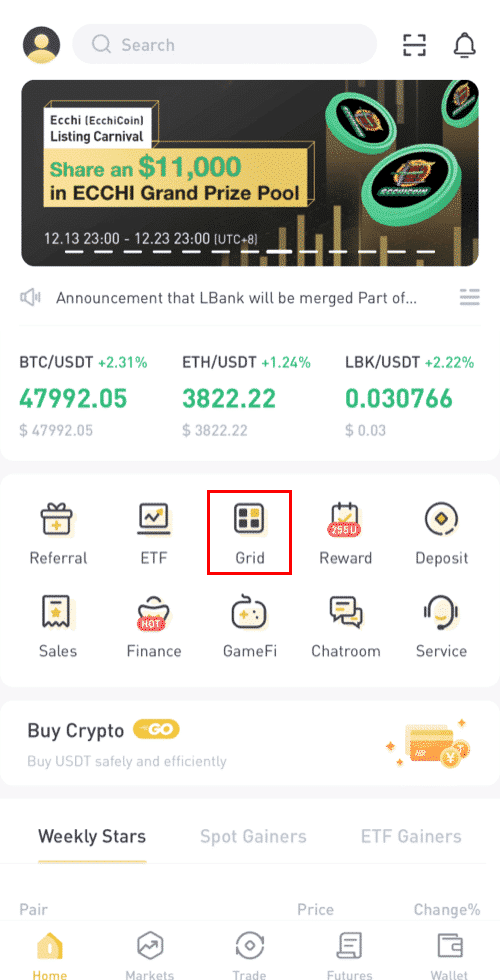
ステップ 2:投資したい資産を選択します (ここでは例として BTC/USDT を使用しています)。
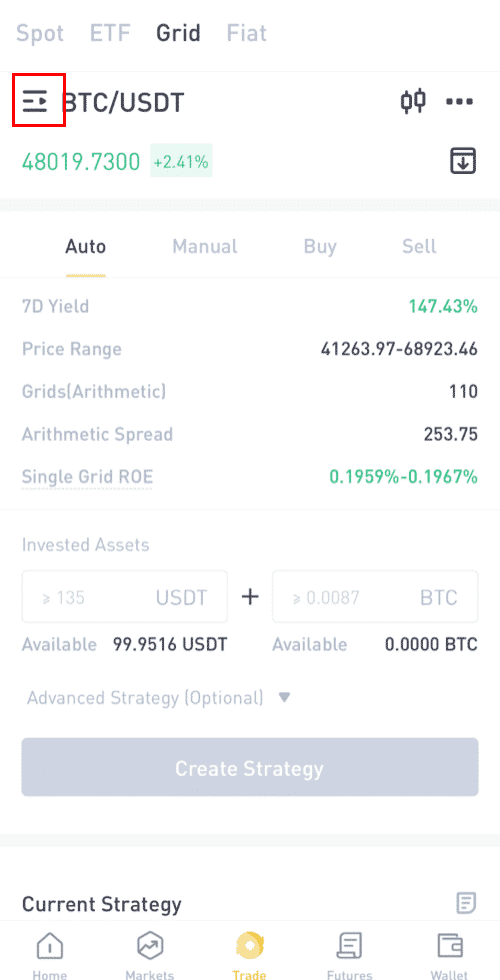
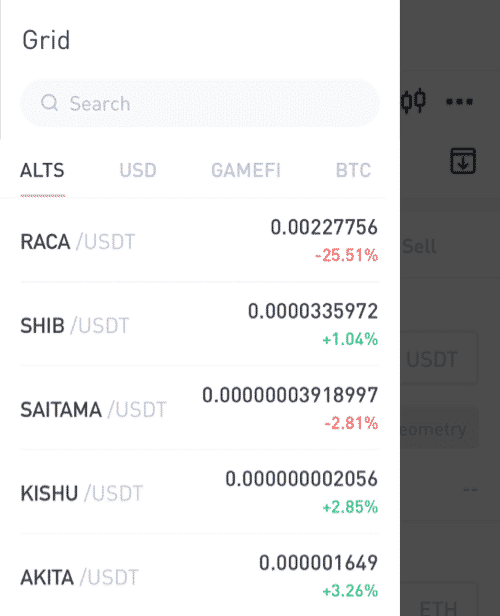
ステップ 3:自動戦略を選択するか、独自の戦略を手動で作成することができます。
自動戦略: LBank が提供する市場動向に基づいた推奨戦略。
グリッドを手動で作成する:自分で戦略を設定および調整します。
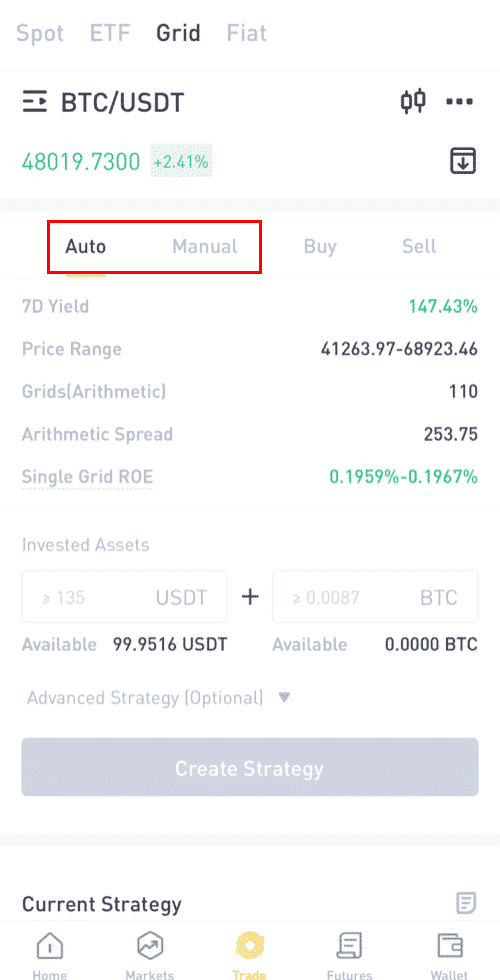
ステップ 4:戦略を作成します。
「自動戦略」の使用:
(1) (オプション) まず、自動戦略の詳細と推定収益を表示できます。
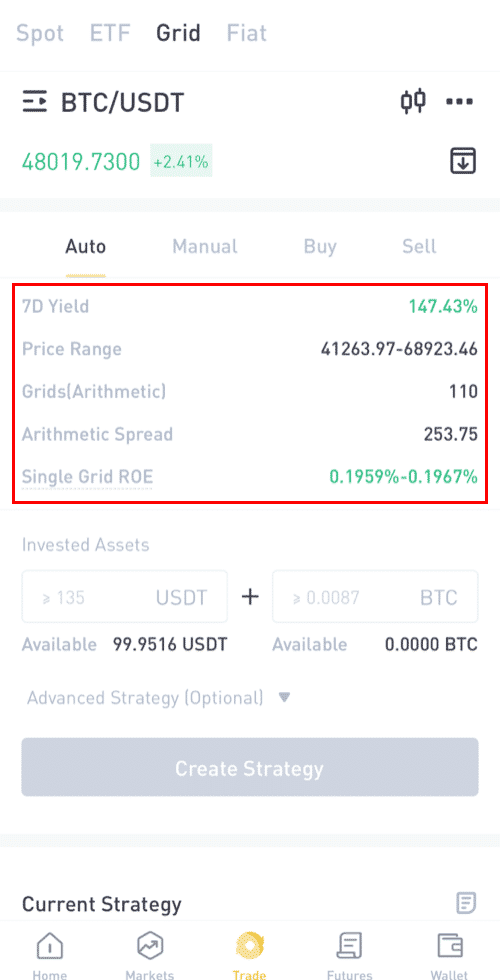
(2) 投資したい資産の金額を入力します。
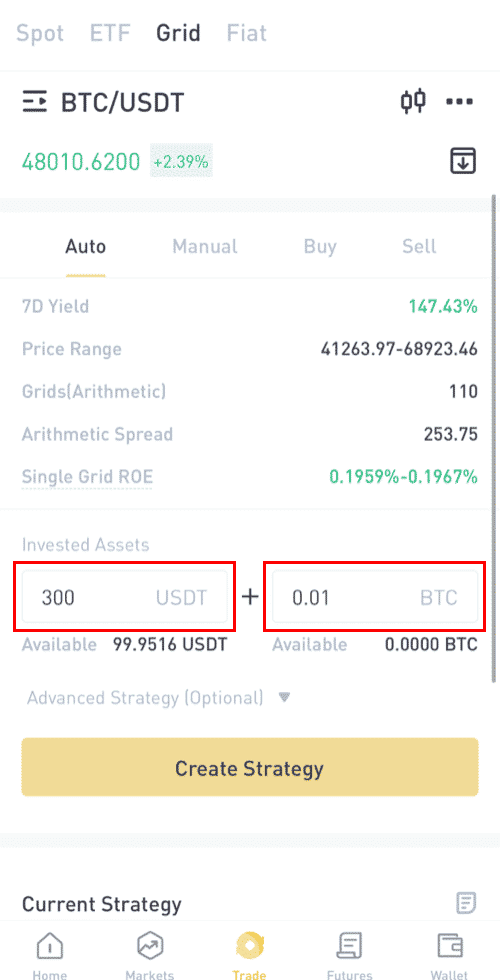
(3)高度な戦略(オプション)。
トリガー価格の設定:価格がトリガー価格に達すると、グリッド戦略が自動的に開始されます。
利益価格の設定:価格が利益価格を超えると、グリッド戦略は自動的に停止します。
ストップ価格の設定:価格がストップ価格を下回ると、グリッド戦略は自動的に停止します。
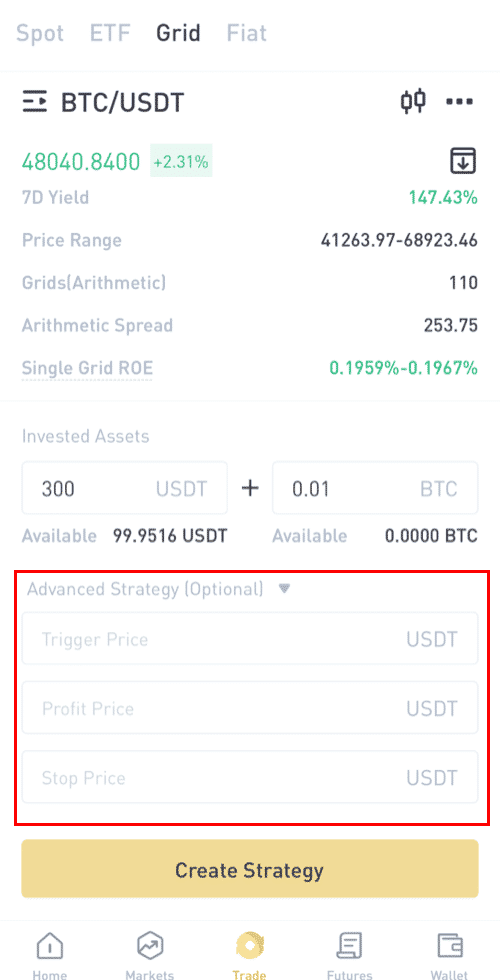
(4) 「戦略の作成」をクリックして確認すると、戦略が作成されます。
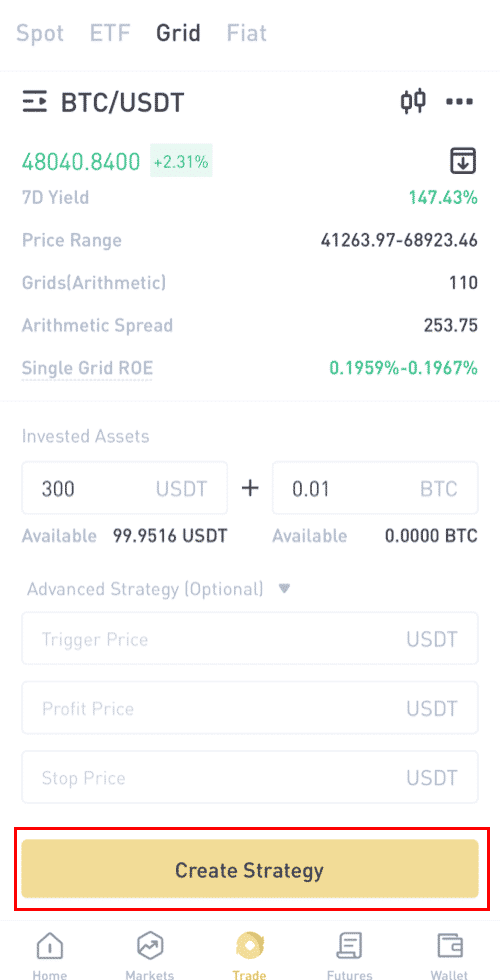
「グリッドを手動で作成」を使用:
(1) 価格帯を設定します。
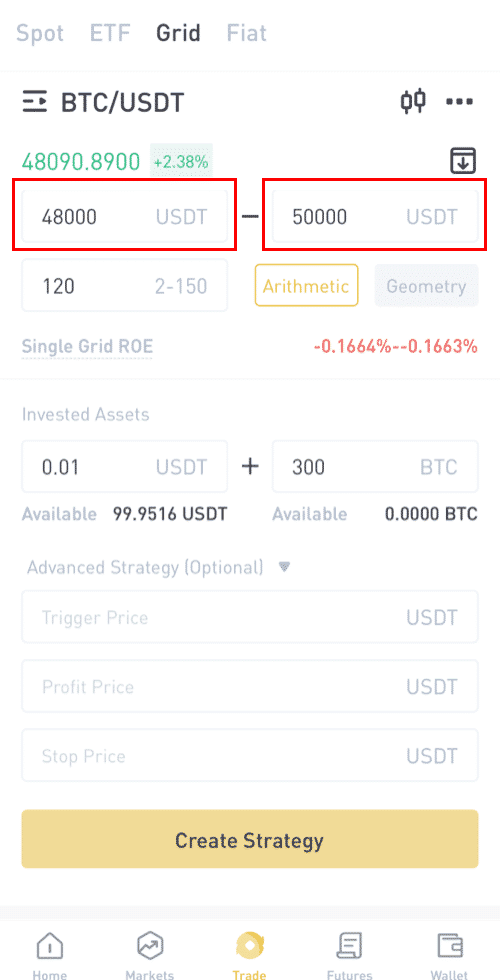
(2) グリッドの数を設定し、「算術グリッド」または「比例グリッド」を選択します。
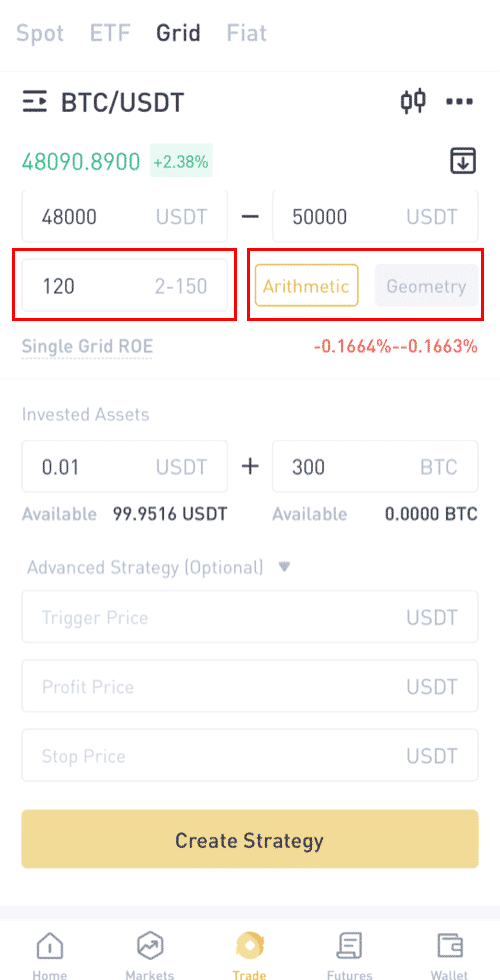
(3) 投資したい資産の金額を入力します。
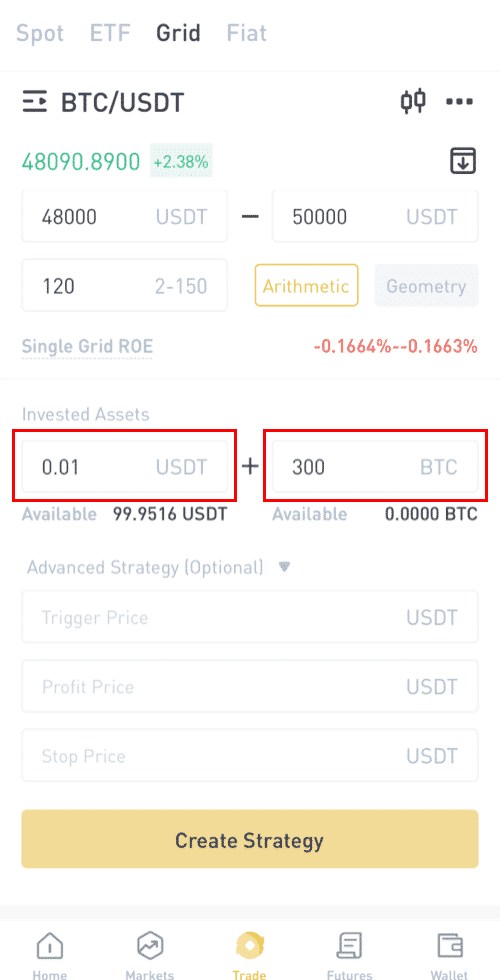
(4) 高度な戦略 (オプション)
トリガー価格の設定:価格がトリガー価格を超えると、グリッド戦略が自動的に開始されます。
利益価格の設定:価格が利益価格を超えると、グリッド戦略は自動的に停止します。
ストップ価格の設定:価格がストップ価格を下回ると、グリッド戦略は自動的に停止します。
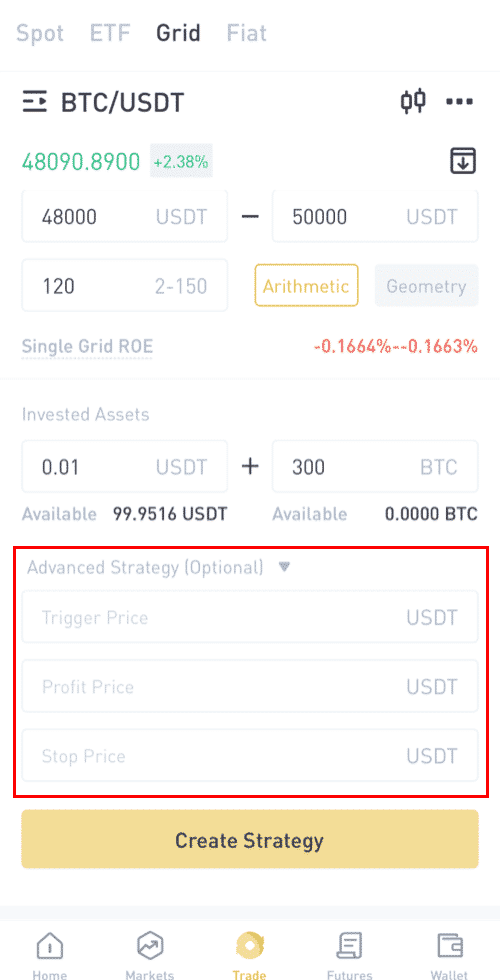
(5) 「戦略の作成」をクリックして確認すると、戦略が作成されます。
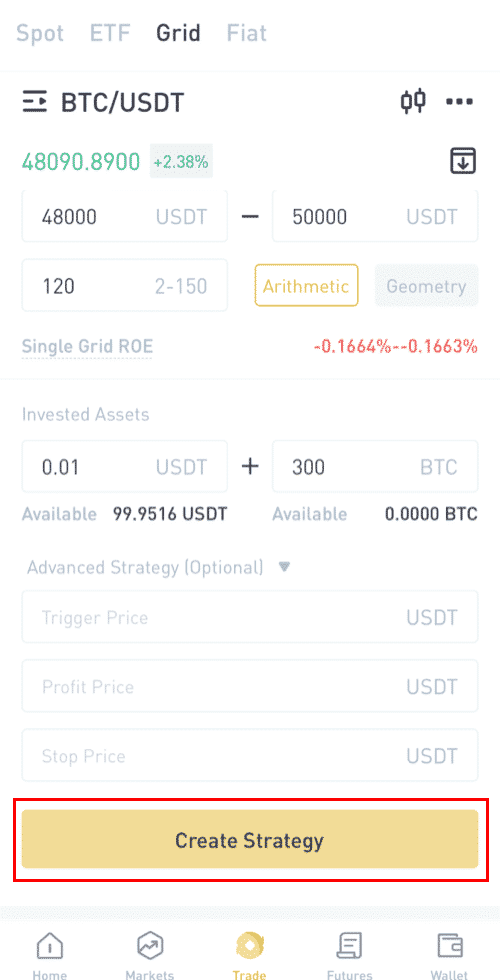
ステップ 5:エリアで作成された戦略を確認できます。
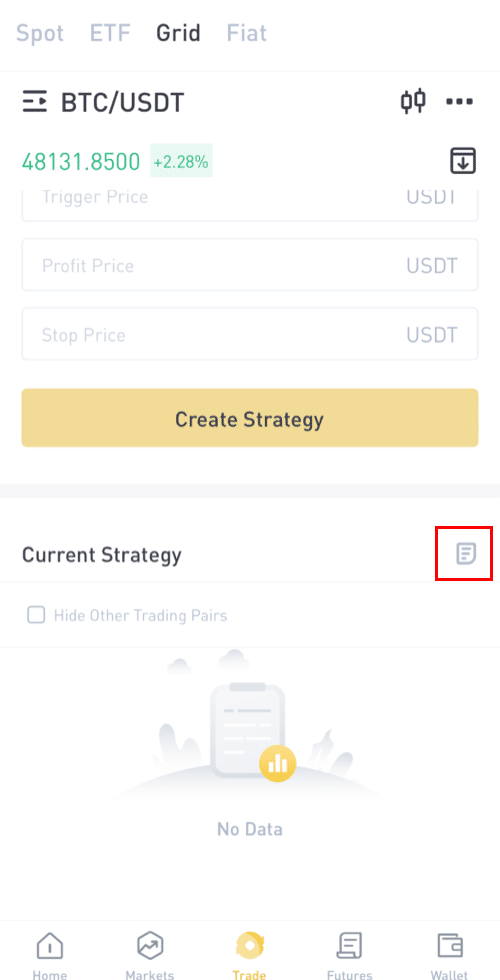
LBank ウェブサイトでグリッド取引を開始
グリッド取引とは?
グリッド取引は、設定された価格範囲内で高値を売り安値で購入して、不安定な市場、特に仮想通貨市場で利益を上げる取引戦略です。グリッド取引の取引ボットは、トレーダーが設定した特定の価格範囲内で売買注文を正確に実行し、トレーダーが不適切な投資決定を下したり、市場情報を見逃したり、一日の変動を心配したりすることを防ぎます。
主な機能:
(1) プログラムは完全に合理的であり、パニック取引はまったく発生しません。
(2) グリッドが設定されると、注文は自動的に発注され、トレーダーは常にチャートを監視する必要がなくなります。
(3) 取引ボットは 24 時間稼働しており、市場情報を逃すことはありません。
(4) 市場動向を予測する必要がなく、使いやすく実践しやすい。
(5) 変動する市場で安定した利益を上げること。
LBank グリッド取引戦略の使用方法?
1 LBank の Web サイトにログインし、「Trading」または「Grid Trading」を選択します。
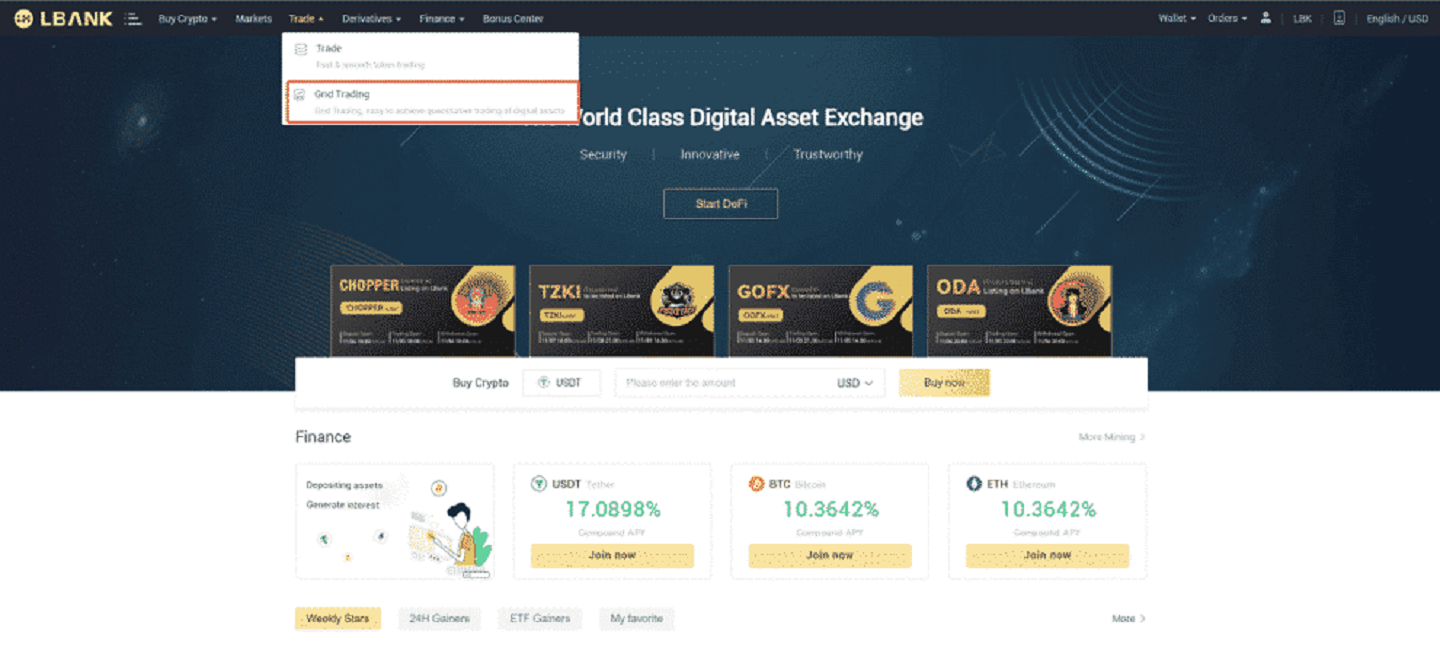
2. グリッド取引ペアを選択します (例として BTC/USDT を使用)。
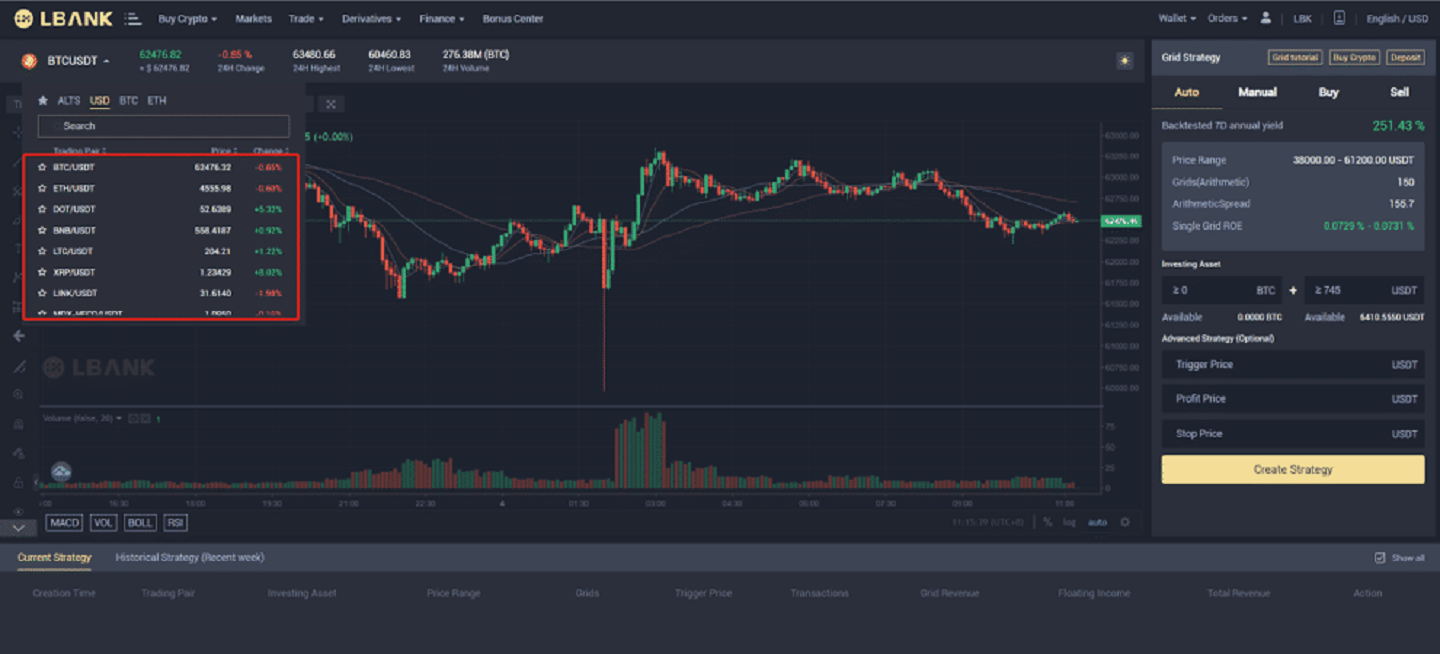
3.次に、グリッド取引パラメーターを設定するか (手動)、AI 戦略の使用を選択します (自動)。
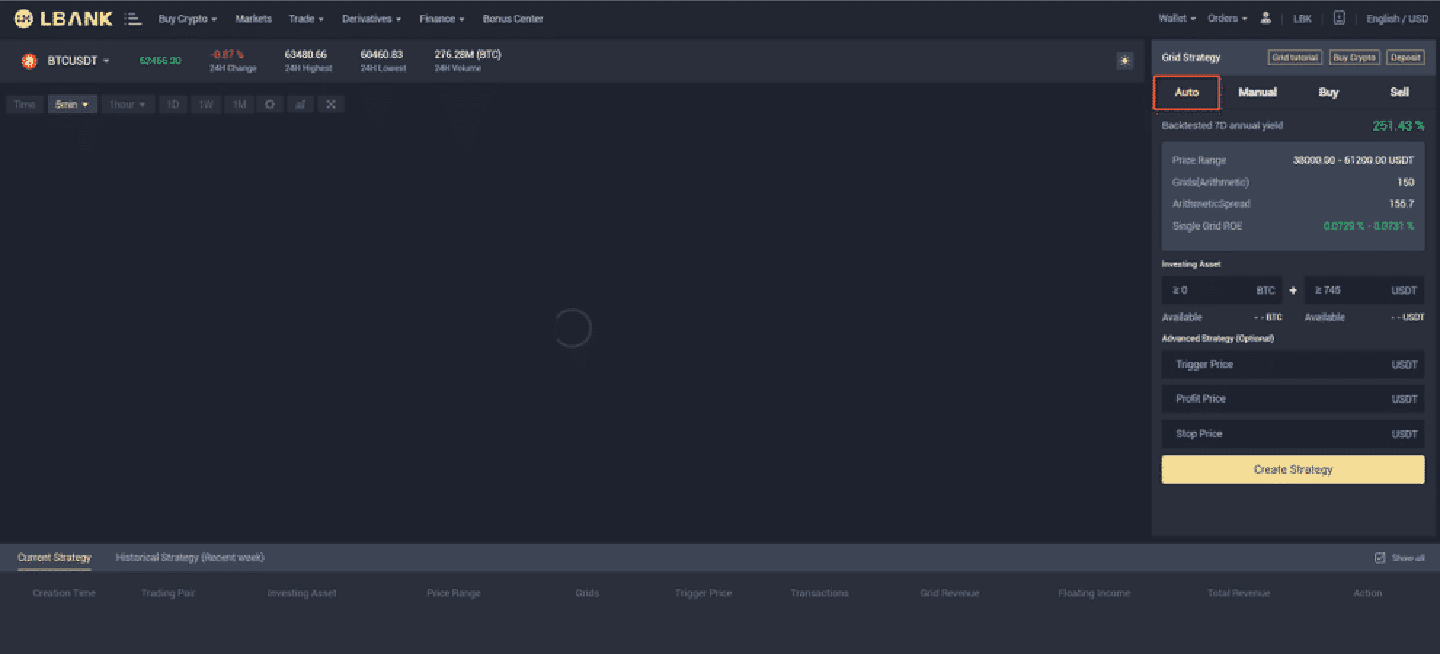
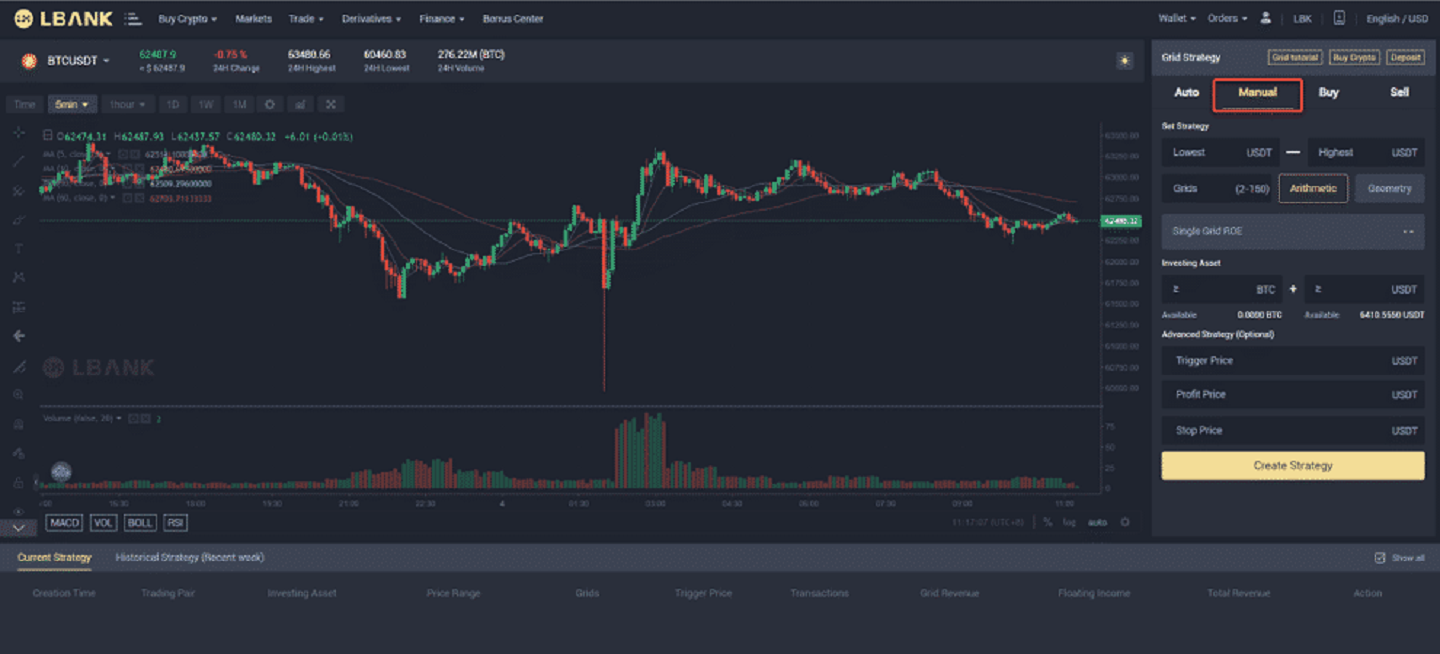
4. 独自のグリッド戦略を作成する
(1) [戦略の設定]
で [グリッドの作成] (2)をクリックします - 「間隔最低価格 - 間隔最高価格」を入力します - 「グリッド番号」を設定します - 「算術」を選択します または"Geometric" (3) 次に、" single grid ROE " が自動的に表示されます (Single grid ROE が負の数を示している場合は、間隔またはグリッド番号を変更して、single grid ROE が正の数になるようにすることができます) 用語1 :区間最高値:
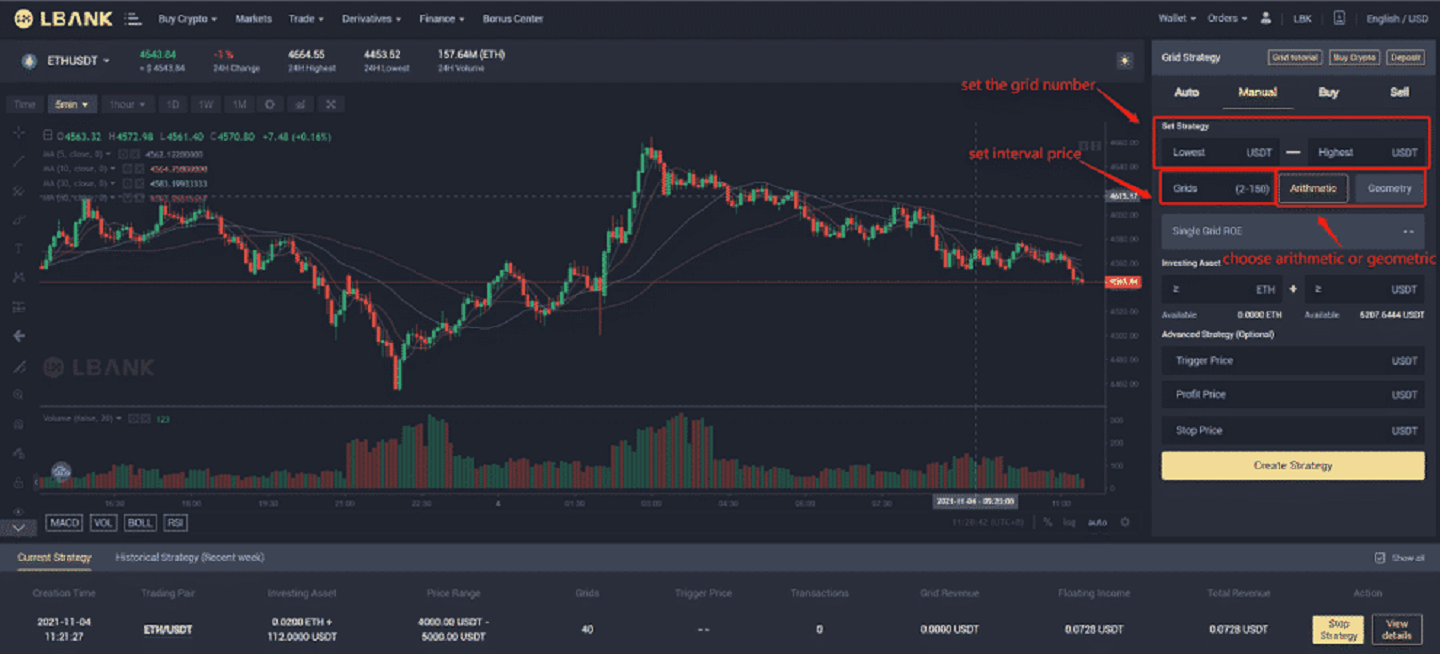
価格帯の上限、価格が区間最高値を超えると、システムは動作しなくなります(区間最高値は区間最低値より高くなります)。
用語 2:
区間最低価格:価格帯の下限。価格が区間最低価格よりも低い場合、システムは実行されなくなります (区間最低価格は区間最高価格よりも低くなります)。
用語 3:
価格帯:グリッド取引が実行される設定された価格帯。
用語 4:
グリッド番号:設定された価格範囲内で発注される注文の数。
用語 5:
投資資産:ユーザーがグリッド戦略に投資する暗号資産の数。(
4)「投資資産」欄に、投資したいBTCとUSDTの金額を入力します(ここに自動表示されるBTCとUSDTの金額は、必要な最低資本投資額です) 。 ) - "トリガー価格" (オプション) : グリッド注文は、最終価格/マーク価格が入力したトリガー価格を上回るか下回るとトリガーされます。(6) 高度な戦略 - 「ストップロス価格」と「売り指値価格」 (オプション) 価格がトリガーされると、グリッド取引はすぐに停止します。(7) 上記の手順の後、[ Create Grid ]をクリックします。
(8) すべての戦略は「現在の戦略」の下に表示され、「詳細を表示」をクリックして詳細を表示することもできます。

(9) 「詳細の表示」には、「戦略の詳細」と「戦略の委託」という 2 つの特定のセクションがあります。
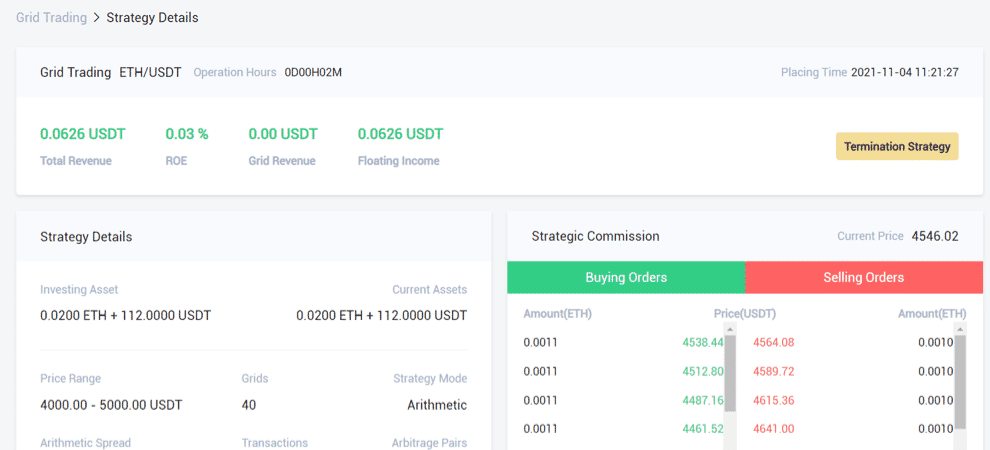
用語 6:
単一利益 (%) : ユーザーがパラメーターを設定した後、各グリッドが生成する収益は、履歴データのバックテストによって計算されます。
用語 7:
7 日間の年換算バックテスト利回り: ユーザーが設定したパラメーターに基づく予想年換算利回り。これは、過去の 7 日間の K ライン データと、「過去の 7 日間の利回り/7*365」という式で設定されたパラメーターを使用して計算されます。
用語8:
算術グリッド:グリッド戦略を作成する場合、各グリッド幅は同じです。
用語 9:
幾何学的グリッド:グリッド戦略を作成する場合、各グリッド幅は均等に比例します。
用語 10:
売り指値価格:市場価格がそれ以上になると、グリッド取引システムが自動的に注文を停止して売り、仮想通貨をスポット ウォレットに転送します。(売り指値は、価格帯の最高値よりも高くなければなりません)。
用語 11:
ストップ ロス価格:価格がストップ ロス価格以下になると、システムは直ちに停止してコインを販売し、仮想通貨をスポット ウォレットに転送します。(ストップロス価格は、価格帯の最低境界よりも低くなければなりません)。
用語 12:
グリッド利益:単一のグリッドを通じて得られる利益の合計額。
用語 13:
変動利益:投資資産の合計額と現在保有している資産の合計額との差。
用語 14:
トータルリターン:グリッド利益 + 変動利益
5. LBNAK の推奨グリッドを使用する (自動)
(1) 開きたいグリッド取引ペアを選択すると、推奨戦略は LBANK の AI 戦略を自動的に使用して、ユーザーにとって最適な戦略を選択します. パラメータを手動で追加する必要はありません。
(2)「投資資産」欄に「投資するBTC+USDT」を記入(ここに自動表示されるBTCとUSDTの金額が必要最低限の資産の金額です)
(3)高度な戦略 (オプション) - 「トリガー価格」 (オプション): グリッド注文は、最終価格/マーク価格が入力したトリガー価格を上回るか下回るとトリガーされます。
(4) 高度な戦略 - 「ストップロス価格」と「売り指値価格」 (オプション) 価格がトリガーされると、グリッド取引はすぐに停止します。(5) 上記の手順の後、[グリッドの作成]リスク警告を
クリックできます。
戦略的な取引ツールとしてのグリッド取引は、LBank からの財務または投資のアドバイスと見なされるべきではありません。グリッド取引は、お客様の裁量と自己責任で使用してください。LBank は、この機能の使用によって生じる可能性のある損失について、責任を負いません。ユーザーは、グリッド トレーディング チュートリアルを読んで十分に理解し、財務能力の範囲内でリスク管理と合理的なトレーディングを行うことをお勧めします。
LBank から仮想通貨を引き出す方法
Web サイトで LBank から仮想通貨を引き出す
USDT (ERC20) を使用して、LBank アカウントから外部プラットフォームまたはウォレットに暗号を転送する方法を説明しましょう。
1. サインイン後、[Wallet] - [Spot]をクリックします。
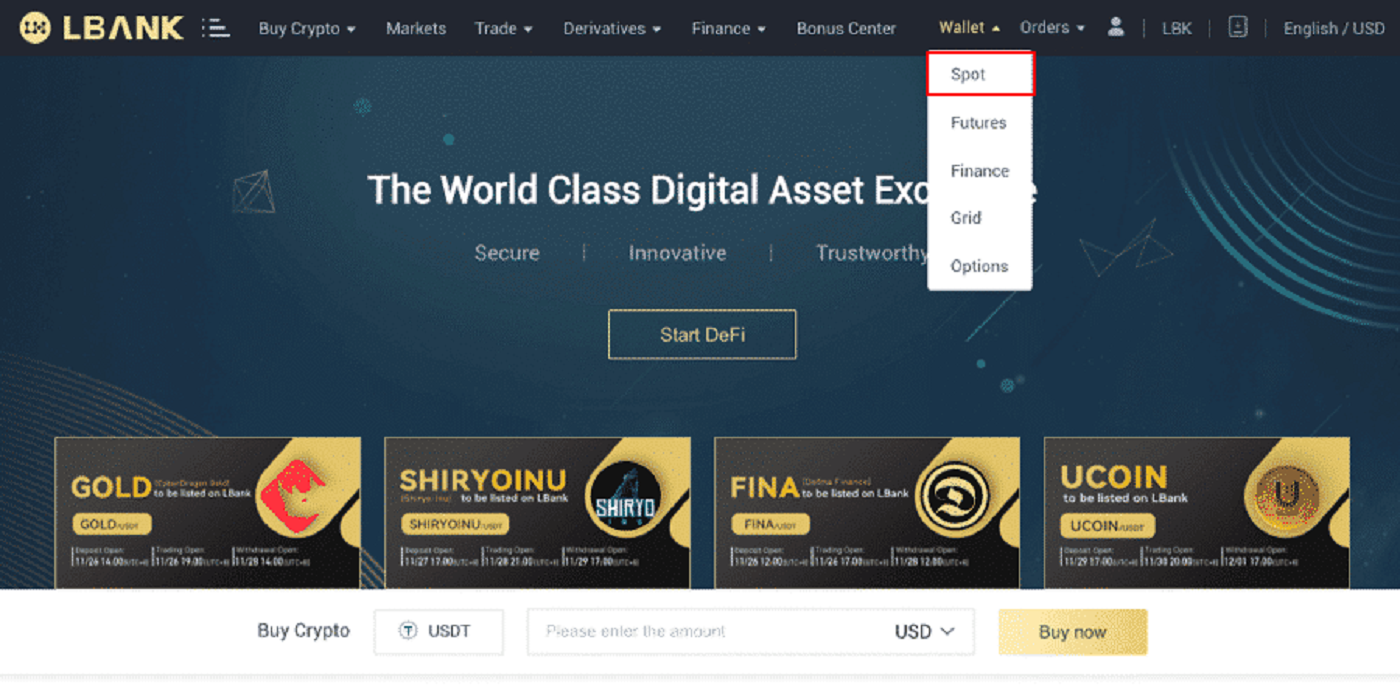 2. [出金]をクリックします。
2. [出金]をクリックします。
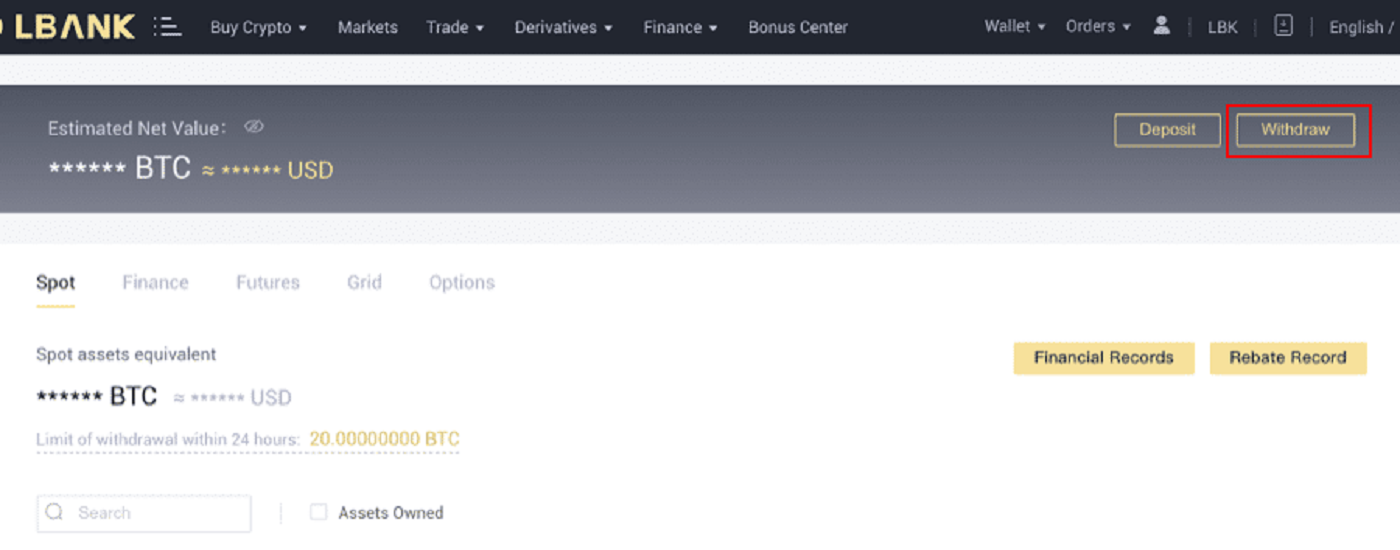
3. 暗号通貨の引き出しを選択します。この図では、USDT を取り上げます。
4. ネットワークを選択します。BTCを出金するので、ERC20かTRC20のどちらかを選べます。この取引のネットワーク手数料も表示されます。引き出しの損失を避けるために、ネットワークがネットワークが入力したアドレスと一致していることを確認してください。
5. 受信者のアドレスを入力するか、後でアドレス帳のリストから選択します。
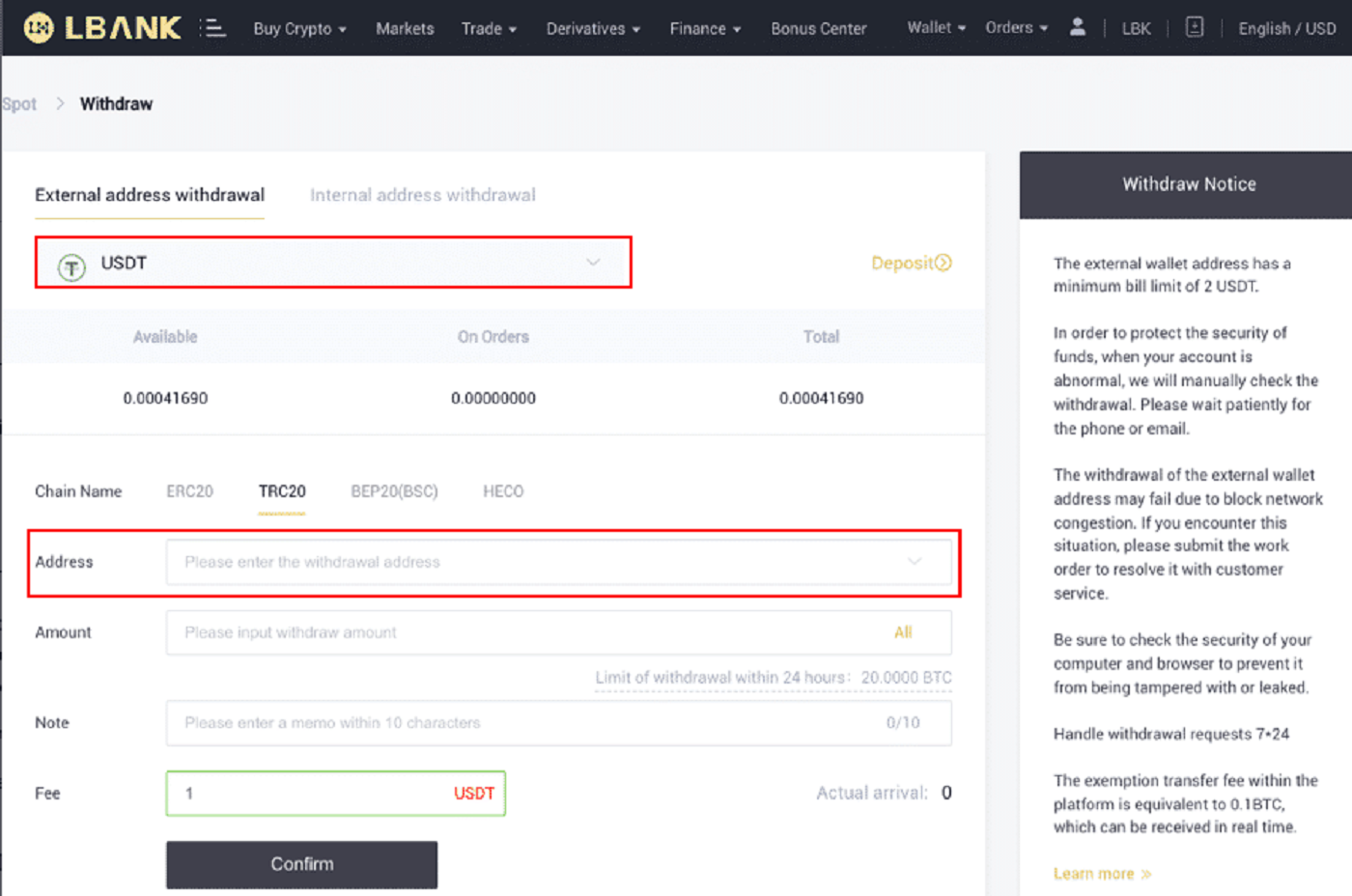
6. コインとネットワークを選択します。次に、住所を入力します。
- ウォレット ラベルは、独自の参照用に各引き出しアドレスに付けることができるカスタマイズされた名前です。
- メモはオプションです。たとえば、資金を別の LBank 口座または別の取引所に送金する場合は、MEMO を提供する必要があります。Trust Wallet のアドレスに送金する場合、MEMO は必要ありません。
- MEMOが必要かどうかを再確認してください。MEMO が必要な場合に提供しないと、資金を失う可能性があります。
- 一部のプラットフォームとウォレットでは、MEMO をタグまたは支払い ID と呼んでいることに注意してください。
7. 引き出したい金額を入力します。
警告:送金時に誤った情報を入力したり、間違ったネットワークを選択したりすると、資産が永久に失われます。送金前に、情報が正しいことを確認してください。
新しい受信者アドレスを追加するには?
1. 新しい受信者を追加するには、アカウント - [アドレス]をクリックします。
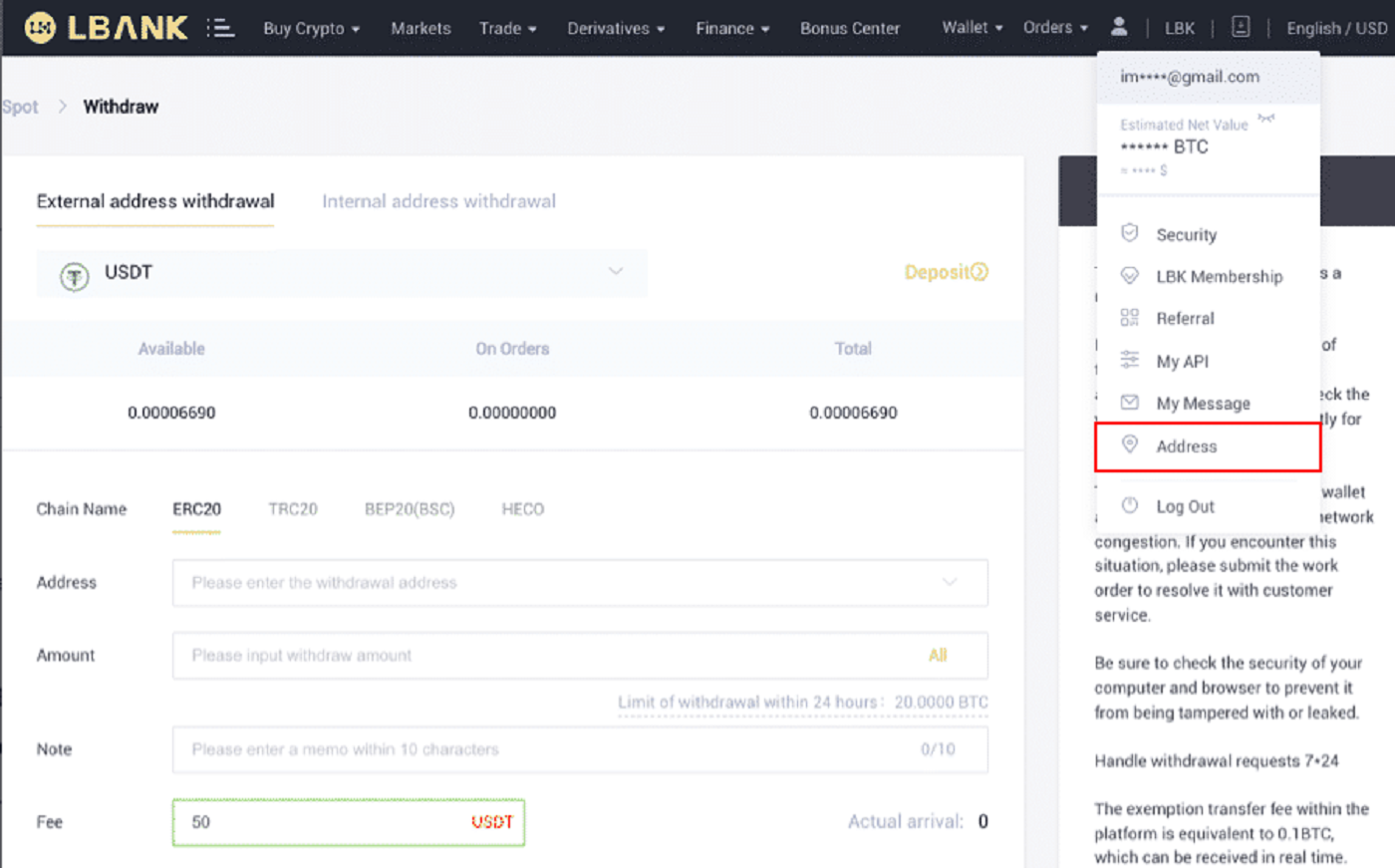
2. [アドレスを追加]をクリックします。
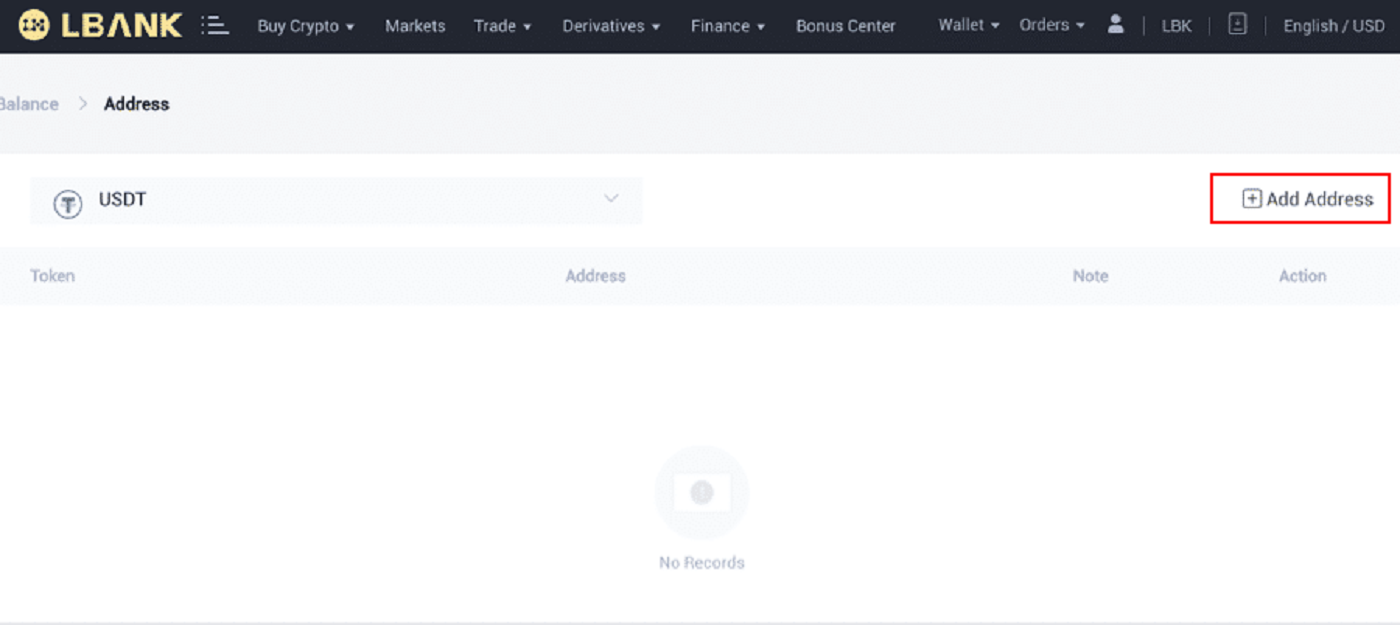
3. スクリーンショットに表示されているように、次のアドレスを入力します。
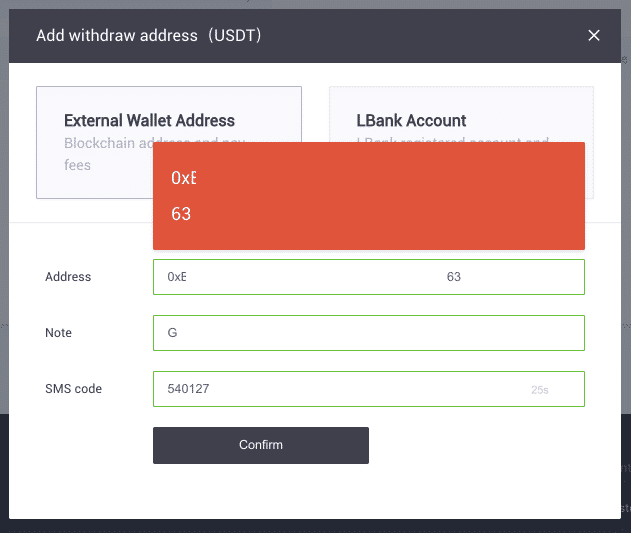
4. [確認]をクリックすると、新しいアドレスが追加されます。
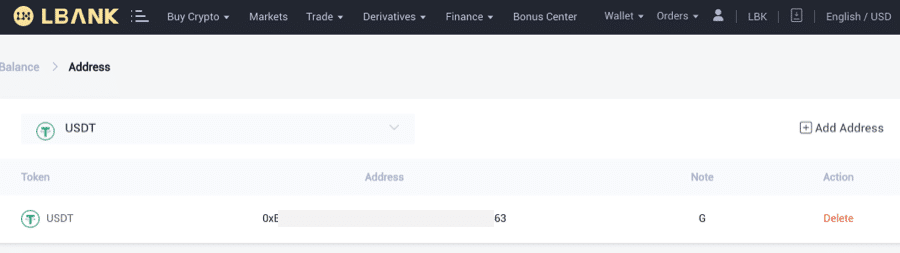
LBank アプリから仮想通貨を引き出す
USDT (TRC20) を使用して、LBank アカウントから外部プラットフォームまたはウォレットに暗号を転送する方法を説明しましょう。
1. LBank のログイン情報を入力し、[Wallet]を選択します。
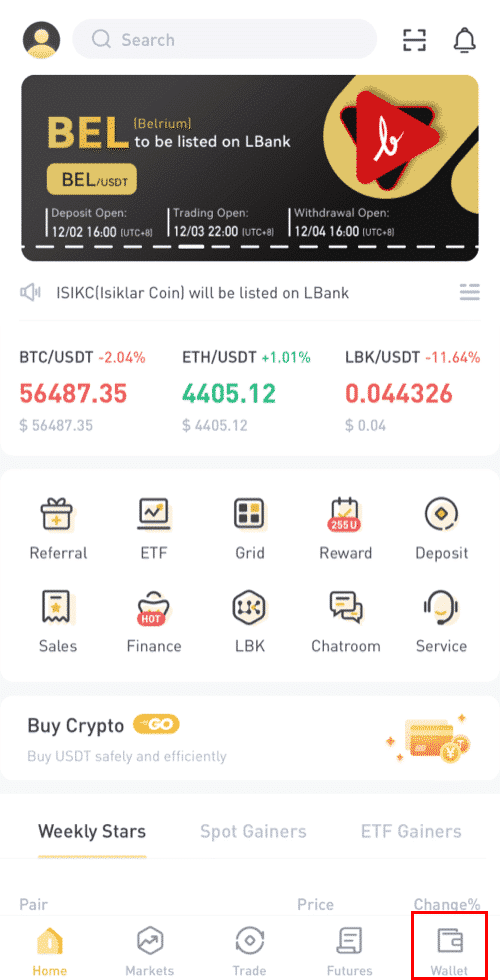
2. [出金]をクリックします。
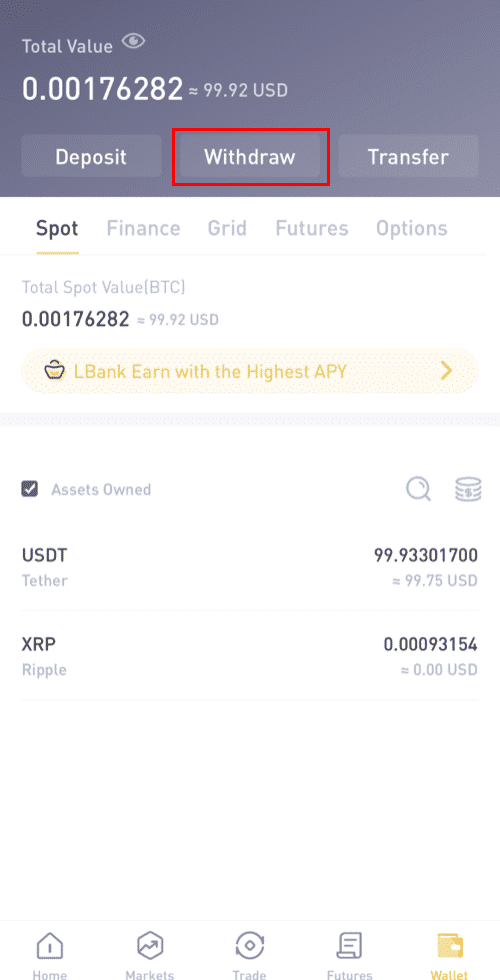
3. 暗号通貨の引き出しを選択します。この図では、USDT を取り上げます。
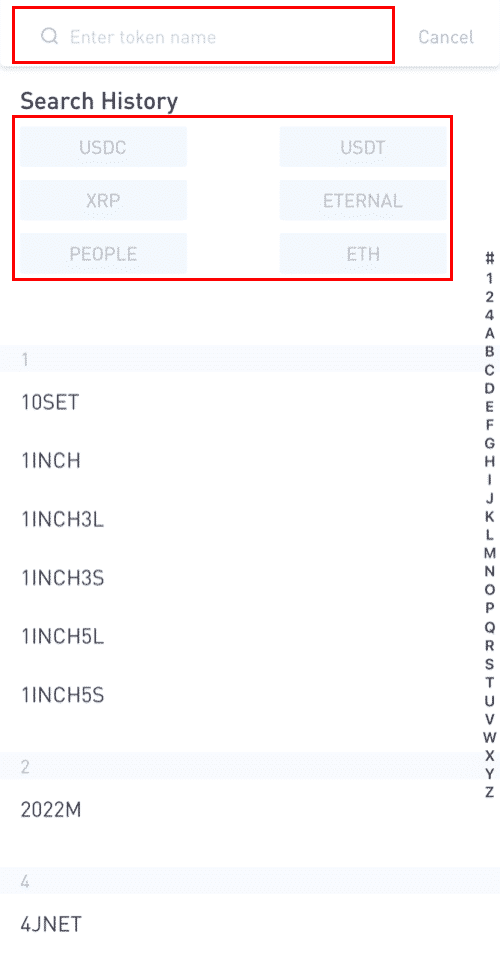
4. 24 時間以内に C2C で購入した同等の資産は出金できませんのでご注意ください。
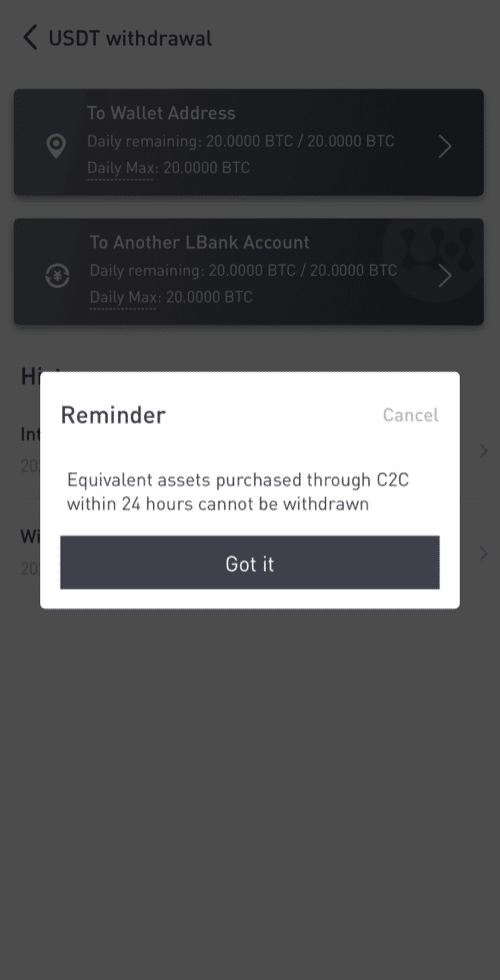
5. ウォレットアドレスを選択します。
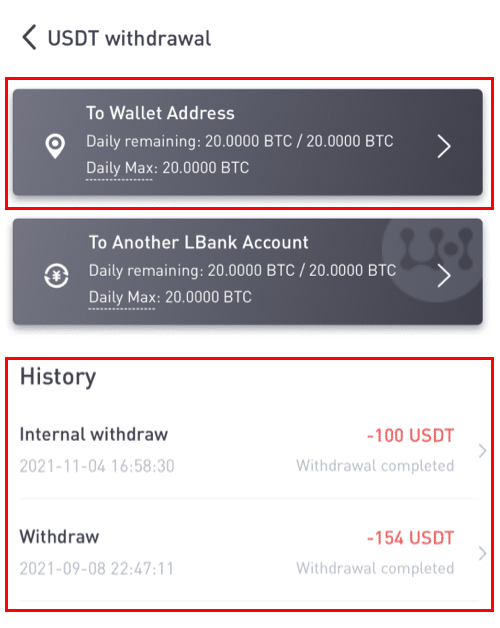
6. TRC20 ネットワークを選択します。次に、住所と出金金額を入力します。(メモはオプションです)。[確認]をクリックします。
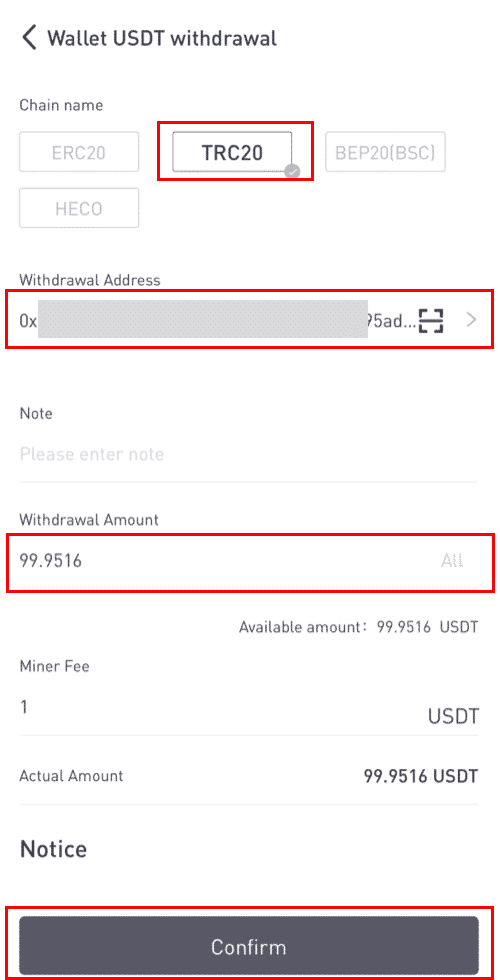
他のトークン (XRP など) を引き出す場合、MEMO への記入を求められる場合があります。
- メモはオプションです。たとえば、資金を別の LBank 口座または別の取引所に送金する場合は、MEMO を提供する必要があります。Trust Wallet のアドレスに送金する場合、MEMO は必要ありません。
- MEMOが必要かどうかを再確認してください。MEMO が必要な場合に提供しないと、資金を失う可能性があります。
- 一部のプラットフォームとウォレットでは、MEMO をタグまたは支払い ID と呼んでいることに注意してください。
7. 引き出しの詳細を確認します。
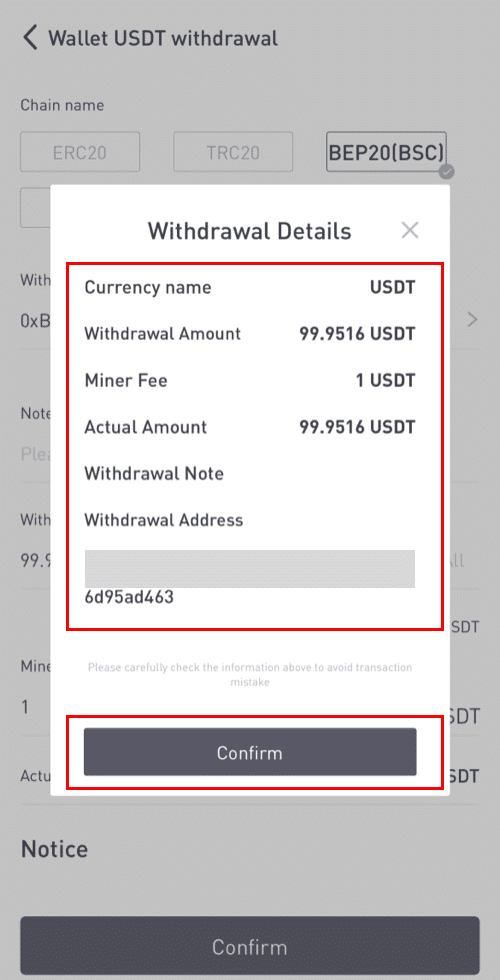
8. Google と電子メールの確認コードを入力します。
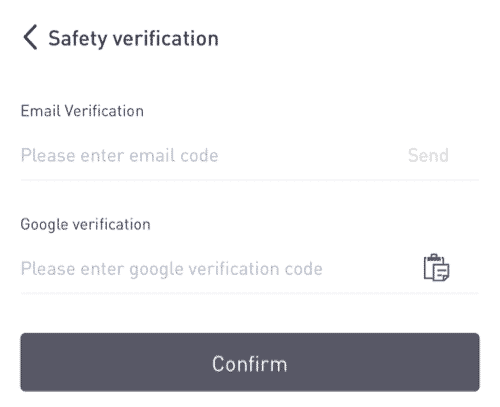
新しい受信者アドレスを追加するには?
1. 新しい受信者を追加するには、 []をクリックします。
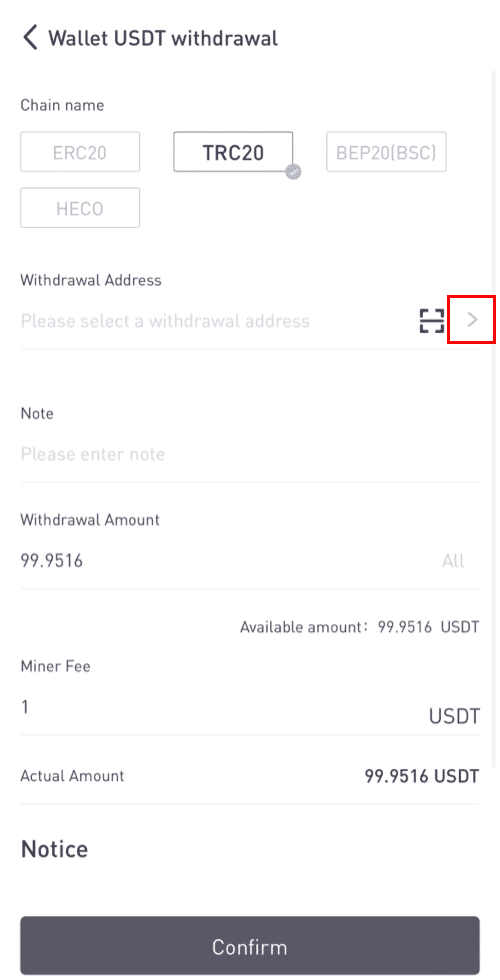
2. [アドレスを追加]をクリックします。
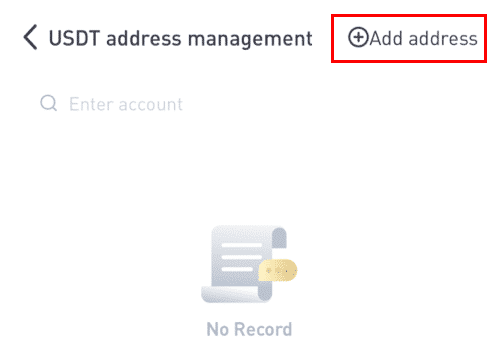
3. 電子メールと住所確認コードを入力します。[すぐに追加]をクリックして、新しいアドレスを追加しました。メモは不要です。
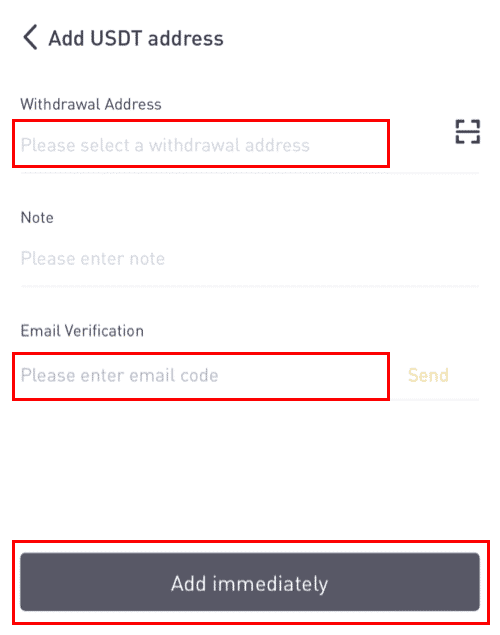
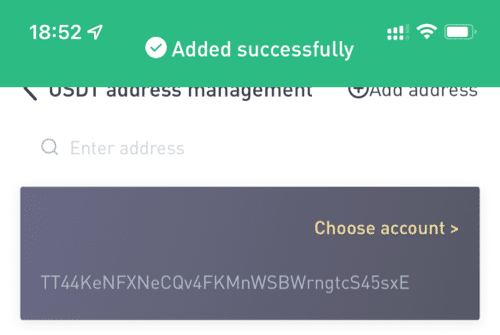
LBank で内部送金を行う
内部送金機能を使用して、2 つの LBank 口座間で送金できます。取引手数料は不要で、すぐに入金されます。1. LBank口座にログイン後、 [ウォレット]をクリックします。
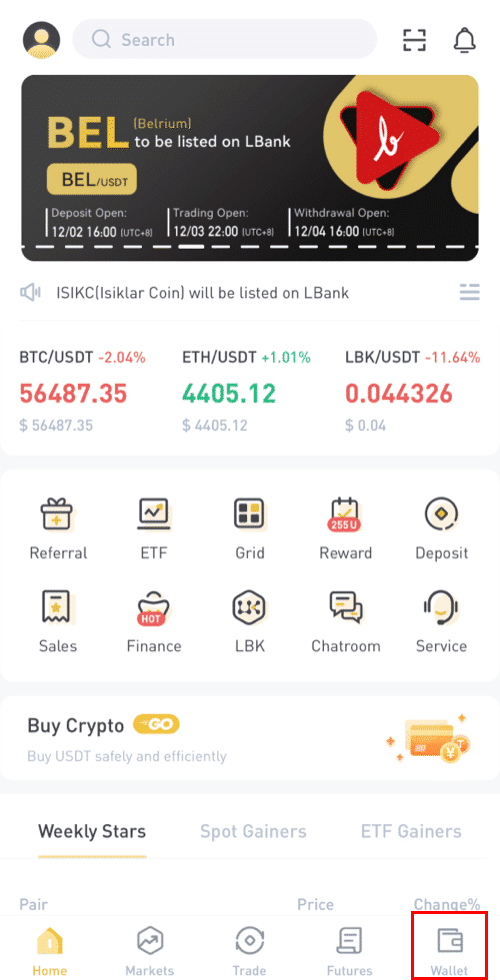
2. [出金]をクリックします。

3. 引き出したいコインを選択します。
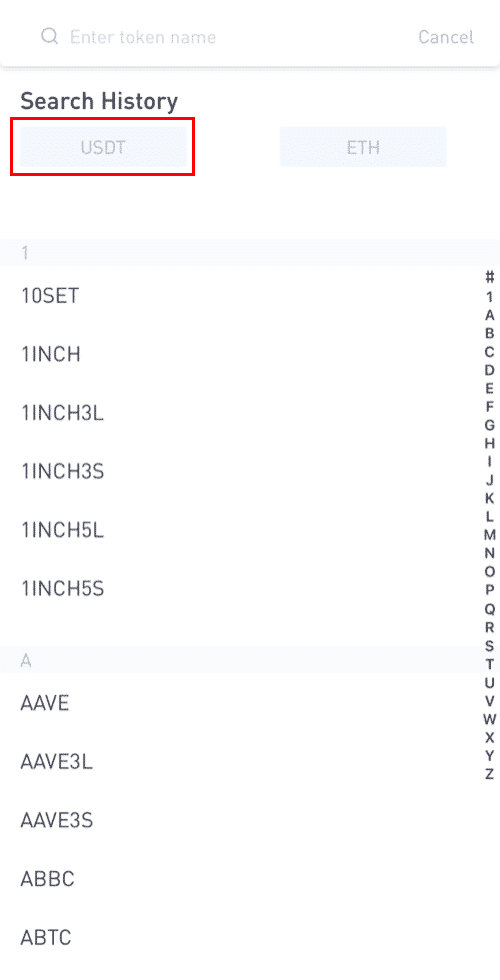
4. 次に、他の LBank ユーザーの受信者アドレスを入力するか、アドレス帳リストから選択します。
送金する金額を入力します。次に、ネットワーク料金が画面に表示されます。ネットワーク手数料は、LBank 以外のアドレスへの引き出しに対してのみ請求されることに注意してください。. 受取人の住所が正しく、LBank 口座に属している場合、ネットワーク料金は差し引かれません。受取口座は【受取金額】に記載された金額を受け取ります。
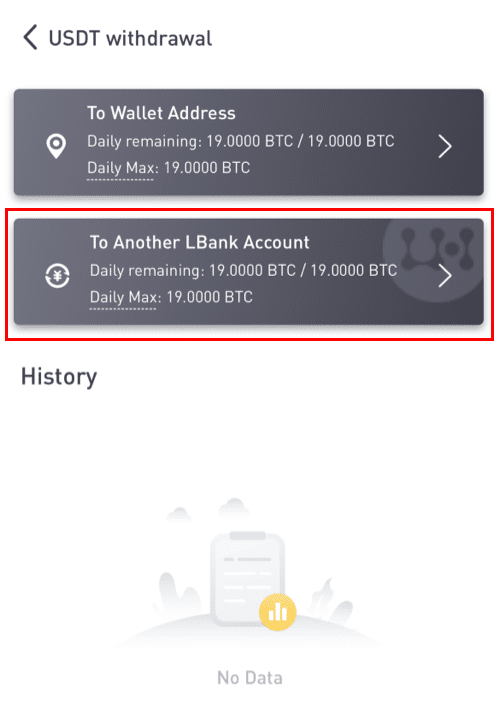
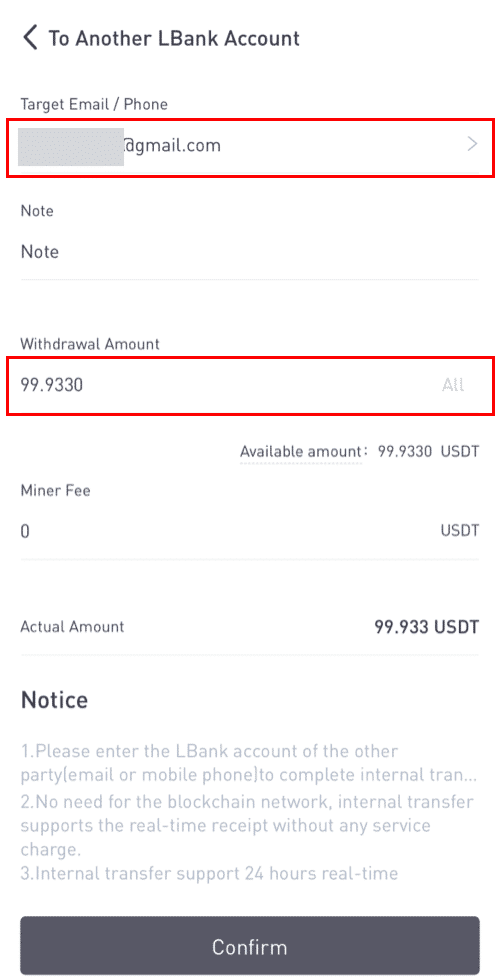
注意:手数料の免除と資金の即時到着は、受取人のアドレスが LBank 口座にも属している場合にのみ適用されます。住所が正しく、LBank 口座に属していることを確認してください。
さらに、メモが必要なコインを引き出すことをシステムが検出した場合、メモ欄も必須です。このような場合、メモを提供しないと退会することはできません。正しいメモを提供してください。そうしないと、資金が失われます。
7. [送信]をクリックします。このトランザクションの 2FA セキュリティ検証を完了するようにリダイレクトされます。[送信]をクリックする前に、出金トークン、金額、住所を再確認してください。
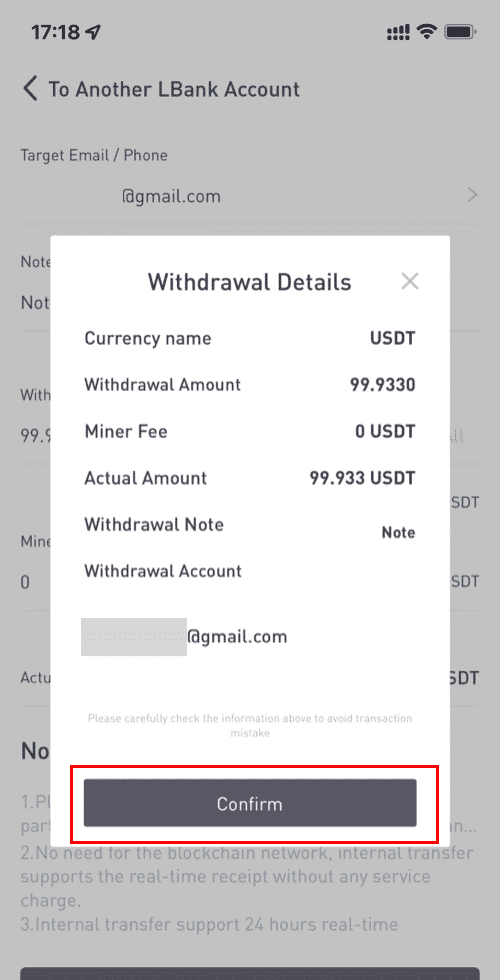
8. 出金が成功した後、 [ウォレット] - [出金] - [**トークン名]に戻って送金状況を確認できます。
LBank 内での内部転送の場合、 TxID は作成されませんのでご注意ください。
内部転送アドレスを追加するには?
1.内部アドレスを持っていない場合は、 [アカウントを追加]をクリックします。
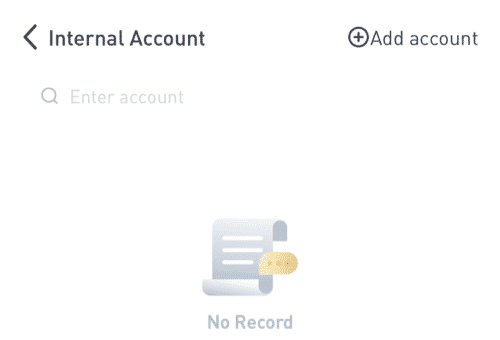
2. その後、次のページに移動します。ここで、住所、メモ、および電子メールの確認のための情報を入力できます。新しく追加されたアドレスが LBank アカウントに関連付けられている必要があることを確認してください。その後、 [すぐに追加]をクリックします。
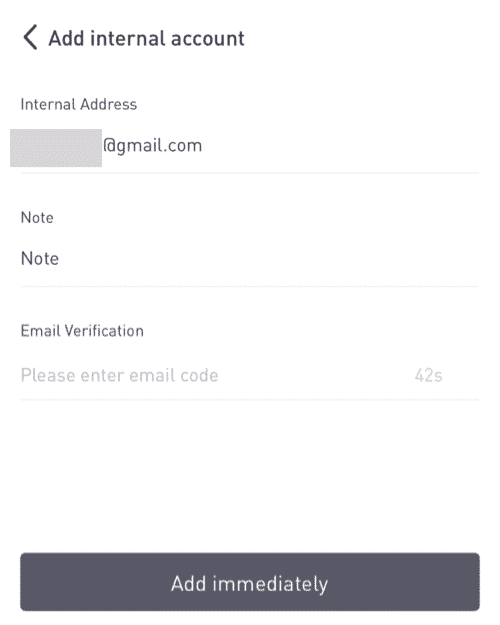
3. アドレスが内部転送アドレスとして正常に挿入されました。

クレジット/デビットカードを使用して LBank で仮想通貨を販売する
1.ログイン後、LBank口座メニューから
[仮想通貨の購入] - [クレジット/デビットカード]を選択します。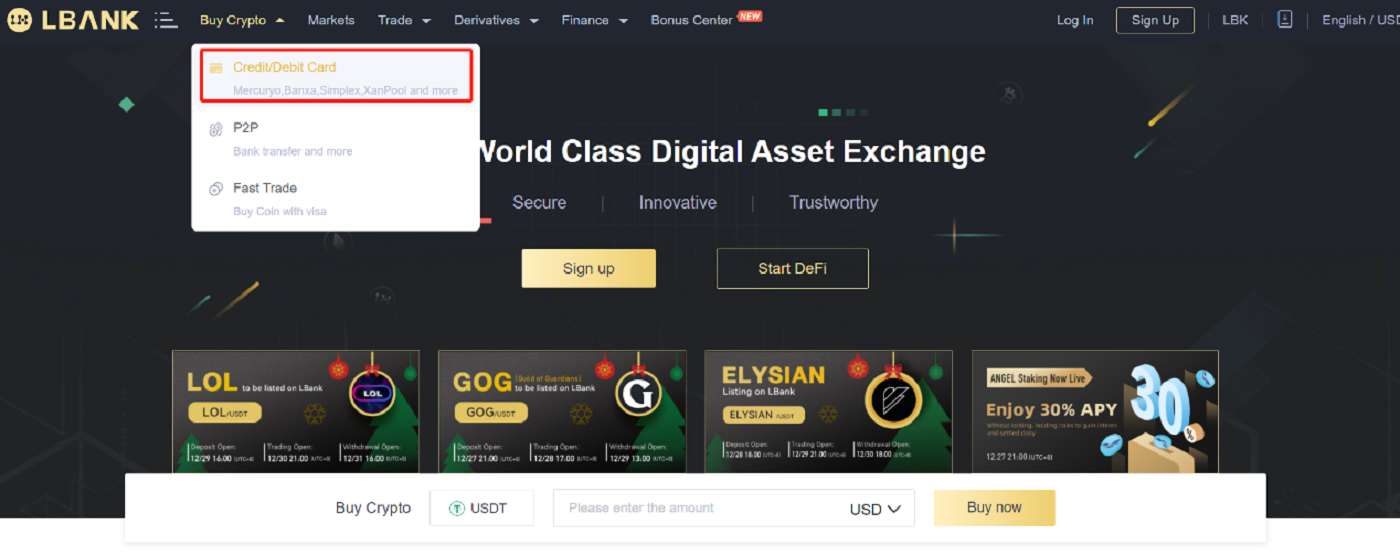
2. サイドの「売却」をクリックします。 3. 「支払う」
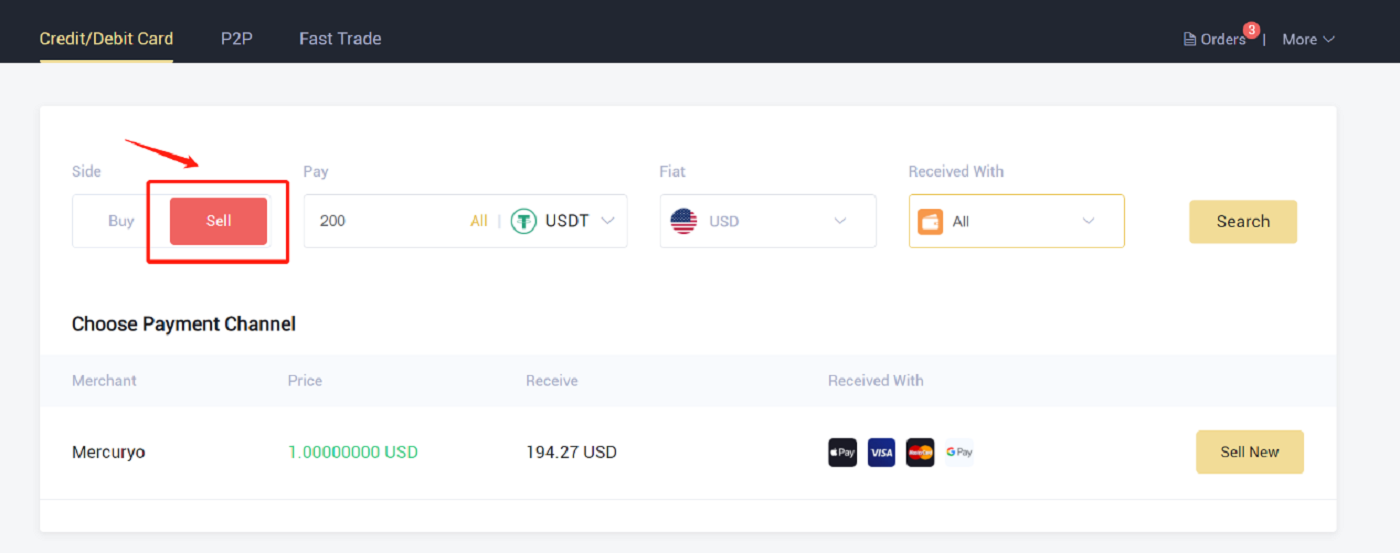
に金額を入力し、売却したい暗号を選択します。次に、受け取りたい法定通貨と支払い方法を選択し、[検索]をクリックします。下のリストで、取引したいサードパーティのプラットフォームを選択し、[今すぐ販売]をクリックします。 4. 注文を確認し、[確認] をクリックします。チェックアウト ページの指示に従って、支払いを完了します。 5. ここで注文の詳細を確認できます。
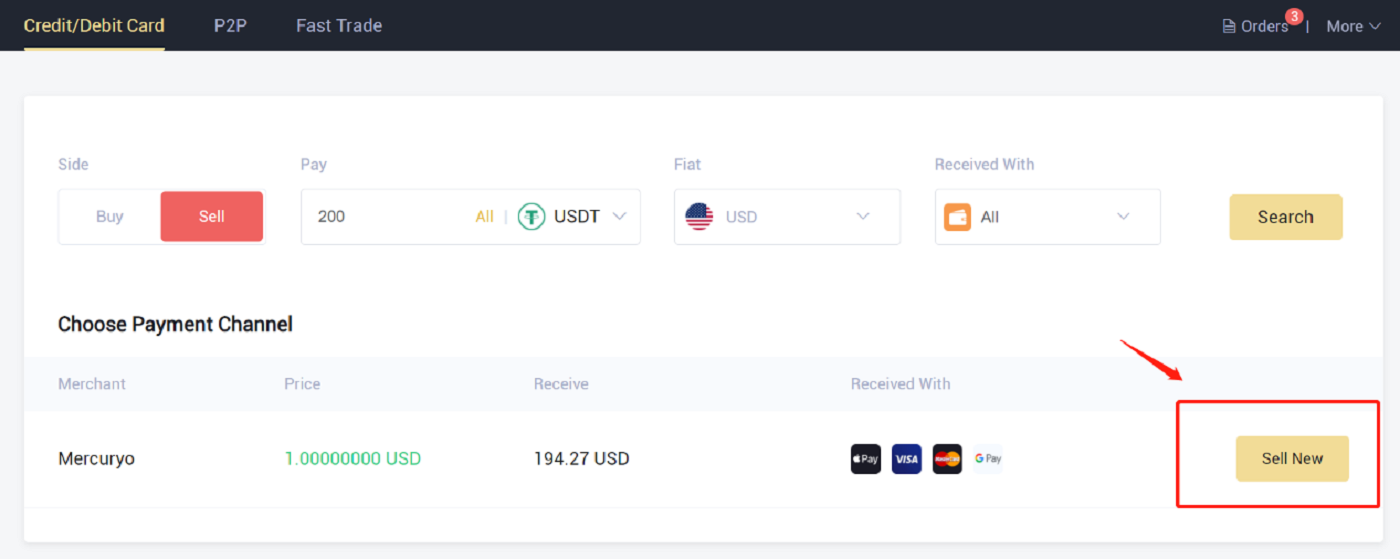
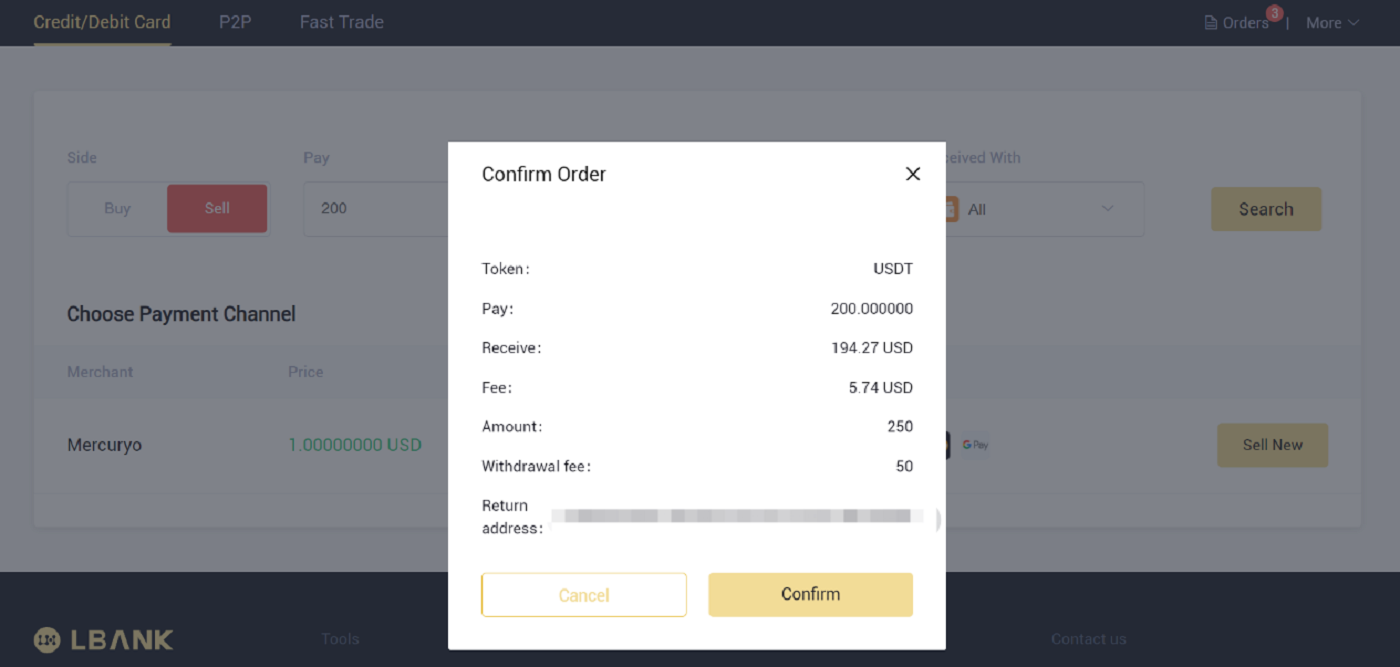
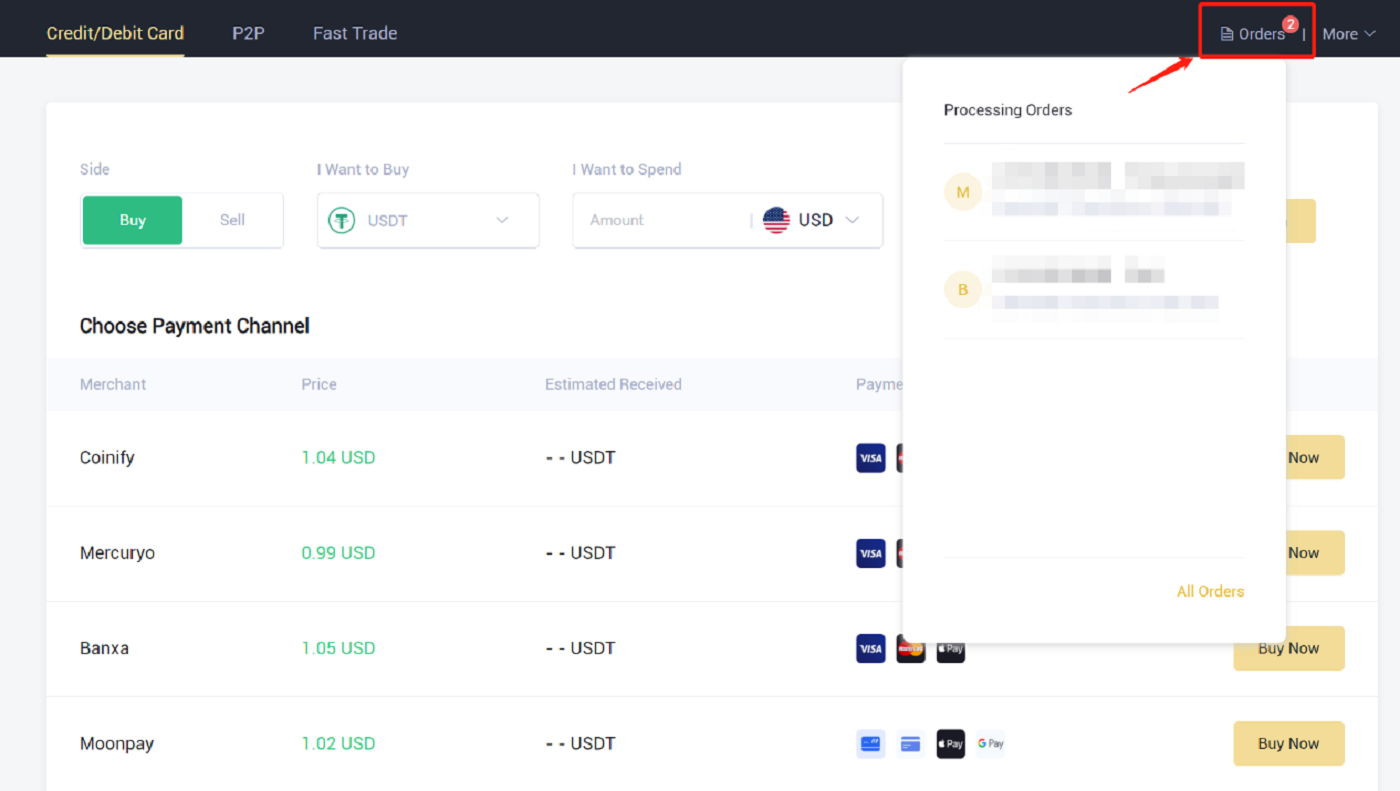
よくある質問 (FAQ)
登録
パソコンやスマートフォンへのプログラムのダウンロードは必要ですか?
いいえ、必要ありません。会社の Web サイト フォームに入力するだけで、個人アカウントを登録して作成できます。
メールボックスを変更するにはどうすればよいですか?
アカウントの電子メールを変更する必要がある場合は、アカウントが少なくとも 7 日間レベル 2 認定に合格し、次の情報を準備してカスタマー サービスに送信する必要があります。
- 3 枚の確認用写真を提供します。
1. ID カード/パスポートの正面図 (個人情報がはっきりとわかるようにする必要があります)
2. ID カード/パスポートの裏返し
3. ID カード/パスポートの情報ページと署名用紙を持って、紙に次のように記入します。 xxxメールボックスをxxxメールボックスに変更、LBank、現在(年、月、日)、署名、写真と個人の署名の内容がはっきりと見えるようにしてください。 - 最新のリチャージと取引履歴のスクリーンショット
- 新しいメールアドレス
アプリケーションを送信した後、カスタマー サービスは 1 営業日以内にメールボックスを変更します。しばらくお待ちください。
アカウントのセキュリティのため、メールボックスが変更された後、引き出し機能は 24 時間 (1 日) 利用できなくなります。
問題が発生した場合は、LBank の公式メール ( [email protected])までご連絡ください。誠実でフレンドリー、迅速なサービスを提供いたします。また、英語コミュニティに参加して、最新号 (Telegram) について話し合うことも歓迎します: https://t.me/LBankinfo .
LBank からのメールを受信できませんか?
以下の手順に従ってください。
- 登録済みの電子メール アカウントを確認し、正しいことを確認してください。
- メール システムの迷惑メール フォルダを確認して、メールを検索してください。
- メール サーバーで LBank メールをホワイトリストに登録します。
[email protected]
[email protected]
- 電子メール クライアントが正常に動作することを確認します。
- Outlook や QQ などの一般的なメール サービスを使用することをお勧めします。(Gmailのメールサービスは非推奨)
問題が発生した場合は、当社の公式メール サービス[email protected]までご連絡ください。最も満足のいくサービスを提供いたします。ご支援とご理解に感謝いたします。
同時に、LBank グローバル コミュニティに参加して最新情報について話し合うこともできます (Telegram): https://t.me/LBankinfo。
オンラインカスタマーサービスの稼働時間: 9:00AM - 21:00PM
リクエストシステム: https://lbankinfo.zendesk.com/hc/zh-cn/requests/new
公式メール: [email protected]
アカウントの確認
Google 認証をリセットする方法は?
ケース 1: Google Authenticator が動作している場合、次の手順で変更または無効化できます。1. ホームページで、右上隅の [プロファイル] - [セキュリティ]をクリックします。
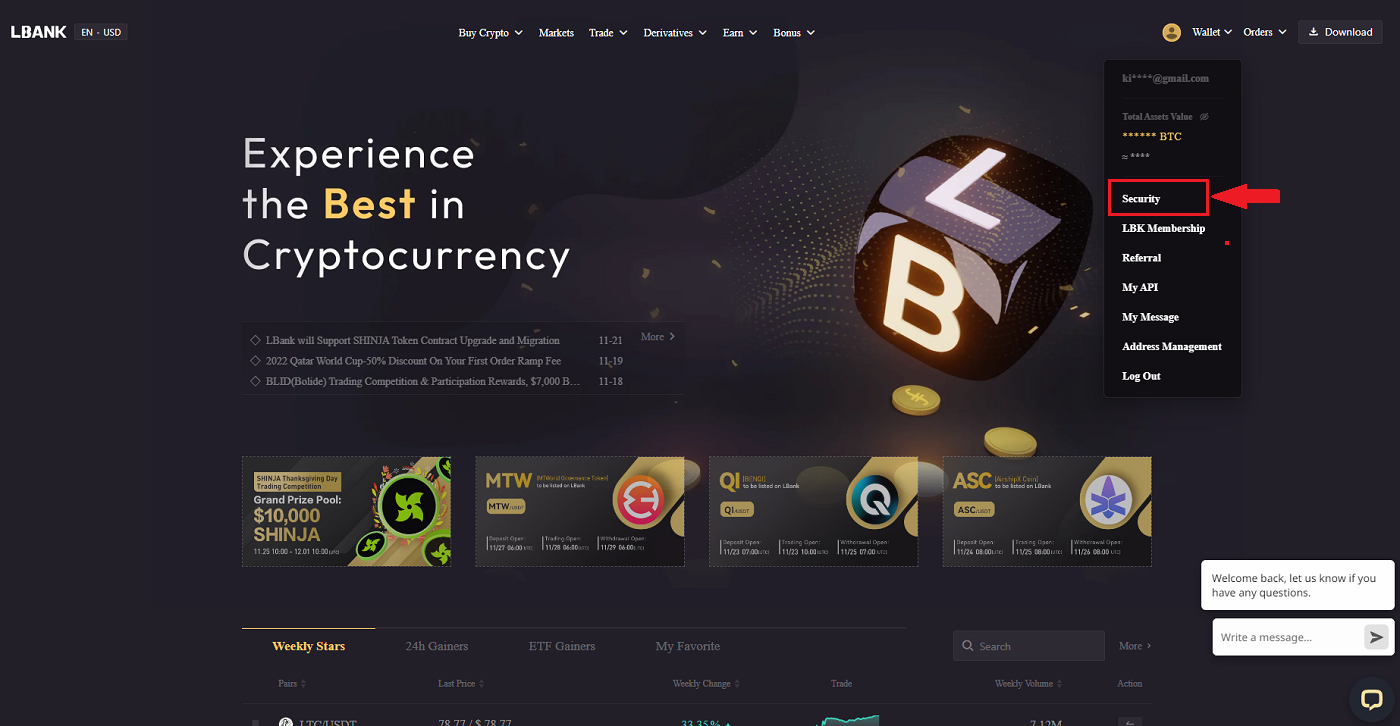
2. 現在の Google 認証システムをすぐに置き換えるには、[Google 認証]の横にある[変更]をクリックします。 この変更を行うと、引き出しと P2P 販売が 24 時間無効になることに注意してください。3.以前に Google 認証システムをインストールしたことがある場合は、[次へ]をクリックしてください。まだお持ちでない場合は、まず Google 認証システムをインストールしてください。 4. Google 認証アプリにアクセスします。保存したバックアップ キーを追加するには、 をタップします。
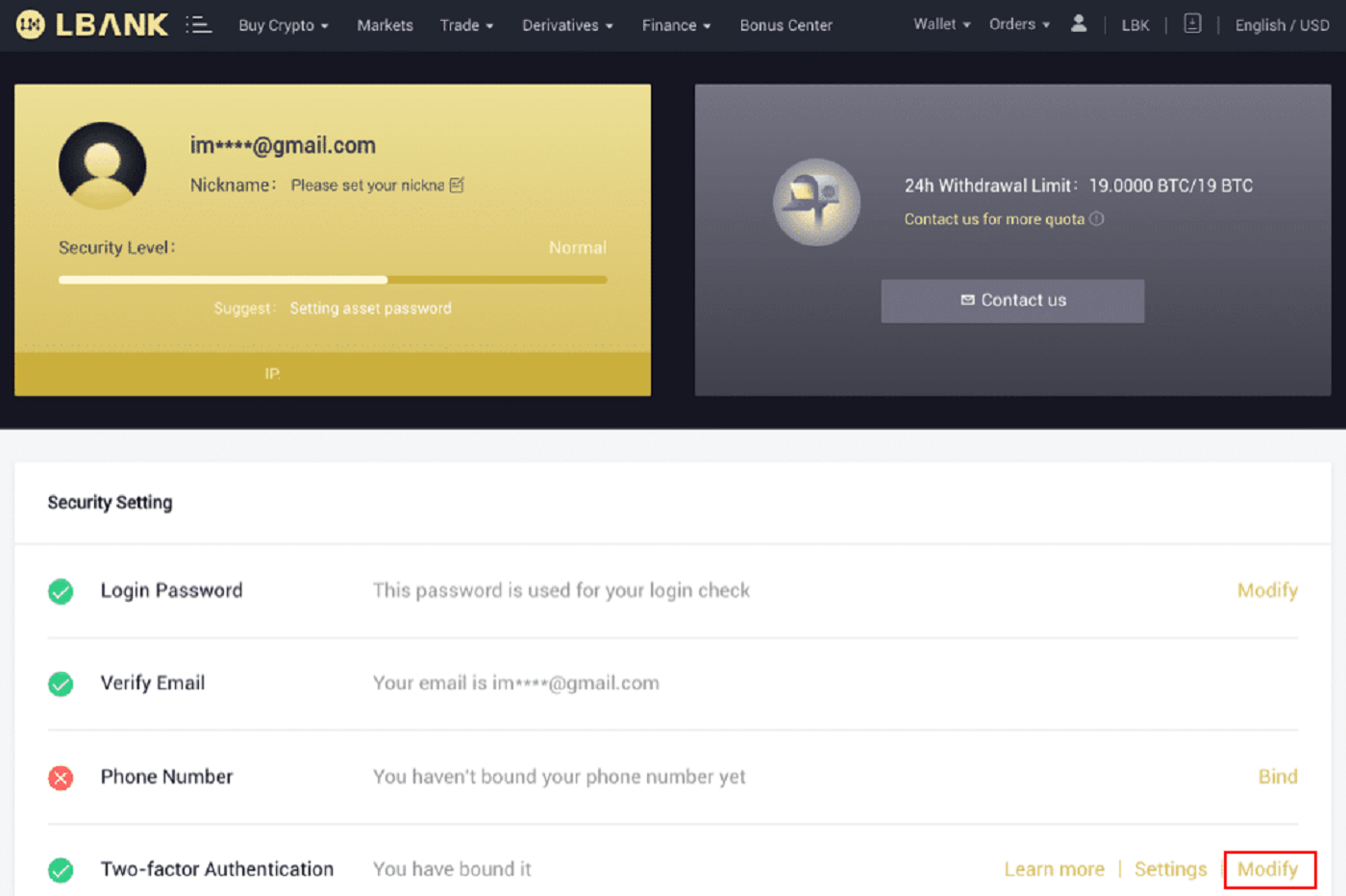
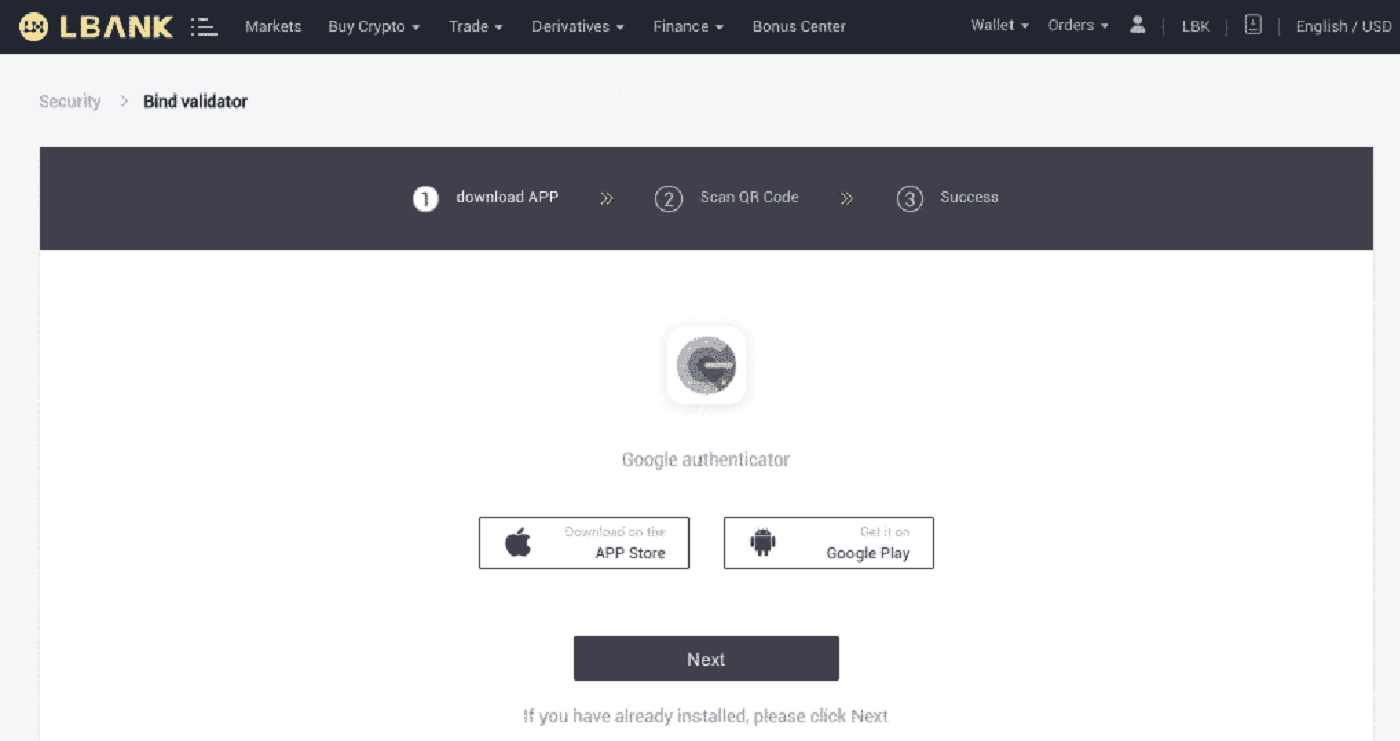
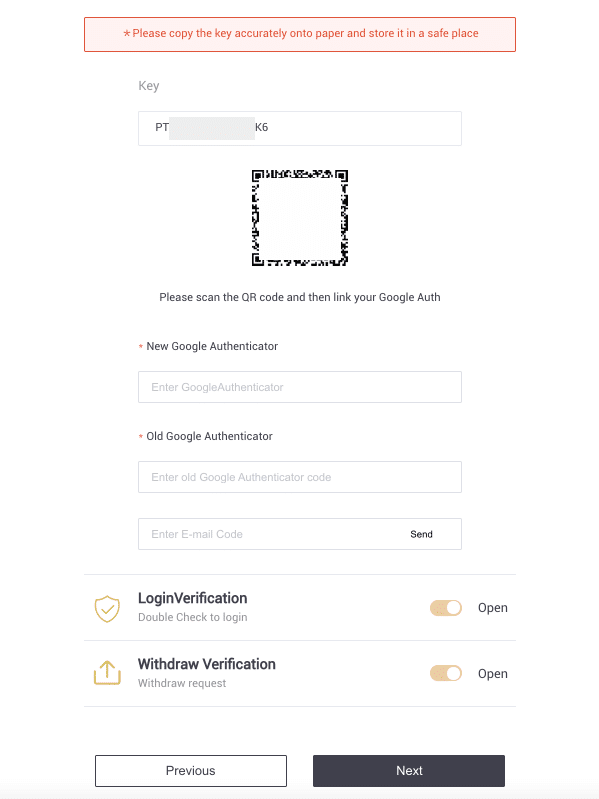
[+]を選択し、[セットアップ キーを入力]を選択します。[追加]をクリックします。
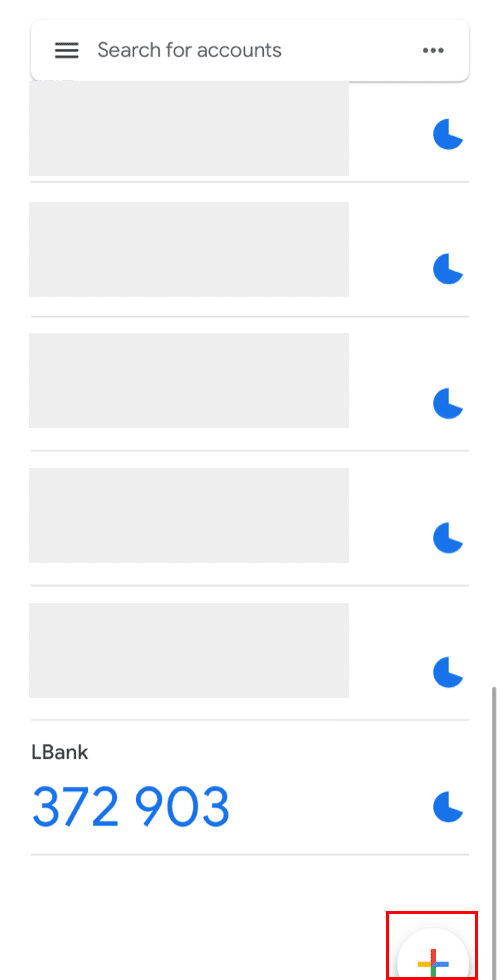
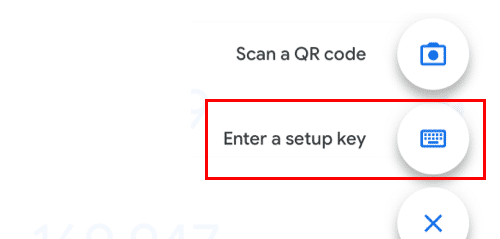
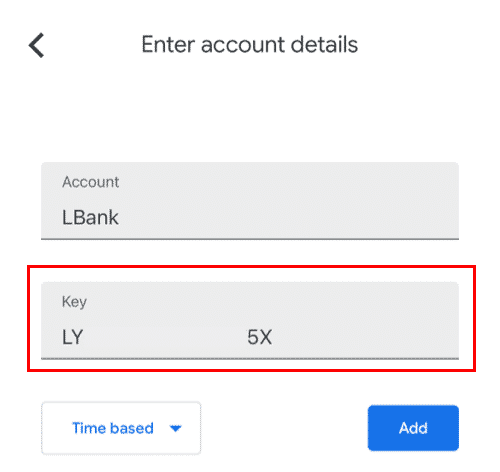
5. 変更を確認するには、LBank の Web サイトに戻り、新しい Google 認証システムを使用してログインします。手順を終了するには、[次へ]を押します。
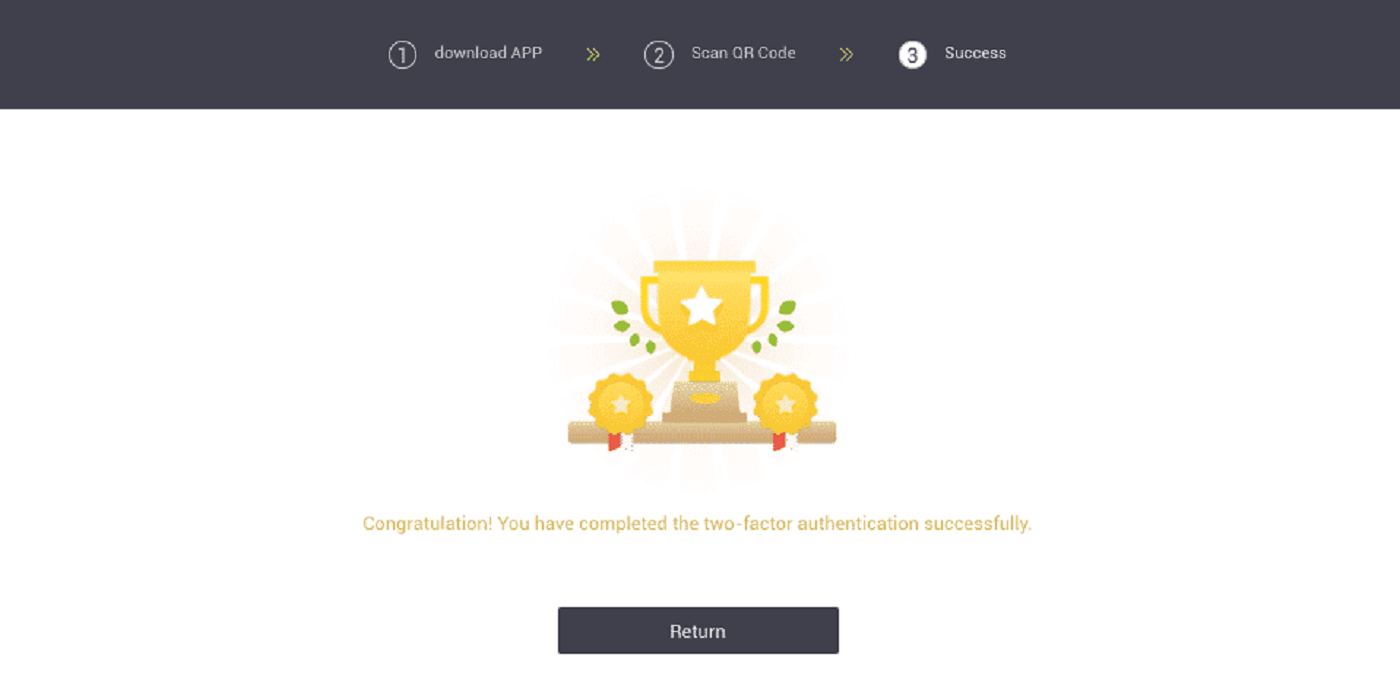
ケース 2: LBank アカウントにログインしているが、Google 認証アプリにアクセスできない場合、または機能していない場合は、オンライン サポートにお問い合わせください。
ケース 3: Google Authenticator アプリを使用できない場合、または LBank アカウントにログインできない場合は、オンライン サポートにお問い合わせください。
2FAコードエラーを解決するには?
Google 認証コードを入力した後に「2FA コード エラー」メッセージが表示された場合は、次の解決策を試してください。
- 携帯電話 (Google Authenticator アプリを同期するため) とコンピューター (ログインを試みる) の時刻を同期します。
- Google Chrome のシークレット モードで LBank ログイン ページに移動します。
- ブラウザのキャッシュと Cookie をクリアします。
- 代わりに LBank アプリからログインしてみてください。
「バインディングに失敗しました」と表示された場合、どうすればよいですか?
- Google 認証アプリがインストールされていることを確認します。
- 携帯電話とコンピュータの時刻を同期してみてください。
- 正しいパスワードと 2FA コードを入力したことを確認してください。
- 携帯電話の日付/時刻設定が「自動」に設定されていることを確認してください。
SMS 認証コードを受信できないのはなぜですか?
LBank は、ユーザー エクスペリエンスを強化するために、SMS 認証の範囲を継続的に改善しています。ただし、現在対応していない国や地域がございます。
SMS 認証を有効にできない場合は、代わりに Google 認証をプライマリ 2 要素認証として使用してください。次のガイドを参照してください: Google 認証 (2FA) を有効にする方法.
SMS 認証を有効にしても SMS コードを受信できない場合は、次の手順を実行してください。
- 携帯電話のネットワーク信号が良好であることを確認してください。
- SMS コード番号をブロックする可能性がある携帯電話のウイルス対策アプリ、ファイアウォール アプリ、通話ブロッカー アプリを無効にしてください。
- 携帯電話を再起動します。
- マニュアル ヘルプについては、オンライン サービスにお問い合わせください。
デポジット
トークンを間違ったアドレスに入金した場合はどうすればよいですか?
トークンを LBank の間違ったアドレスに入金した場合 (たとえば、ETH を LBank の DAX アドレスに入金した場合)。以下の手順に従ってアセットを取得してください。1. 以下の状況に該当するかどうかを確認してください。該当する場合、アセットを取得できません。
- 入金先のアドレスが存在しません
- 入金先のアドレスは LBank のアドレスではありません
- 入金したトークンは LBank にリストされていません
- その他の回復不能な状況
2. 「資産取得リクエスト」をダウンロードし、必要事項を記入して、電子メール ( [email protected] ) で LBank のカスタマー サービスに送信します。
LBank のカスタマー サービスは、電子メールを受信するとすぐに申請を処理し、5 営業日以内に資産を取得できるかどうかを返信します。アセットが回収可能な場合、アセットは 30 営業日以内にアカウントに転送されます。しばらくお待ちください。
間違った、または紛失したタグ/メモで暗号預金を取得する方法?
タグ/メモとは何ですか? 仮想通貨を入金するときに入力する必要があるのはなぜですか?
タグまたはメモは、デポジットを識別し、適切なアカウントに入金するために各アカウントに割り当てられる一意の識別子です。XEM、XLM、XRP、KAVA、LUNA、ATOM、BAND、EOS、BNB などの特定の仮想通貨を入金する場合、正常に入金されるようにそれぞれのタグまたはメモを入力する必要があります。
タグ・メモリカバリーの対象となる取引は?
-
タグ/メモが間違っているか紛失しているLBank口座への入金;
-
出金時に間違った住所やタグ/メモを入力した場合、LBank はお手伝いできません。サポートが必要な場合は、退会するプラットフォームにお問い合わせください。資産が失われる可能性があります。
- LBank に既にリストされている暗号の預金。取得しようとしている仮想通貨が LBank でサポートされていない場合は、オンライン サービスにお問い合わせください。
間違った受取/入金アドレスに入金されましたか、それとも非上場トークンが入金されましたか?
LBank は通常、トークン/コイン回収サービスを提供していません。ただし、トークン/コインを誤って預け入れた結果、重大な損失を被った場合、LBank は、独自の裁量により、トークン/コインの回復を支援する場合があります。LBank には、ユーザーが経済的損失を回復するのに役立つ包括的な手順があります。トークンの正常な回復は保証されていないことに注意してください。この種の状況に遭遇した場合は、迅速な支援のために次の情報を忘れずに提供してください。
- LBank アカウントのメール
- トークン名
- 入金額
- 対応する TxID
取引
取引手数料(2020年4月7日14:00~、UTC+8)
ユーザーの為替取引手数料(受け取った資産から差し引かれます)は、次のように調整されます(2020 年 4 月 7 日 14:00 から UTC+8): Taker : +0.1% Maker: +
0.1 %
何か問題がございましたら、弊社の公式メール サービス[email protected]までご連絡ください。最も満足のいくサービスを提供いたします。ご支援とご理解に感謝いたします。
同時に、LBank グローバル コミュニティに参加して最新情報について話し合うこともできます (Telegram): https://t.me/LBankinfo。
オンラインカスタマーサービスの稼働時間: 7 X 24 時間
リクエストシステム: https://lbankinfo.zendesk.com/hc/zh-cn/requests/new
公式メール: [email protected]
Maker Takerの定義を理解する方法
メーカーとは?
メイカーとは、指定した価格(未決注文の場合は市場価格よりも低い価格、未決注文の場合は市場価格よりも高い価格)で発注される注文です。ご注文は完了しました。このような行為をMakerと呼びます。
テイカーとは?
指値注文とは、指定した価格での注文を指します(板情報リストの注文と重複しています)。注文を出すと、すぐにデプス リストの他の注文と取引します。深度リストの順序で積極的に取引します。この行動はテイカーと呼ばれます。
スポット取引と先物取引の違い
このセクションでは、スポット取引と先物取引の主な違いについて概説し、先物契約をより深く理解するのに役立つ基本的な概念を紹介します。
先物市場では、従来のスポット市場とは異なり、取引所の価格は即座に「決済」されません。代わりに、2 つの相手方がコントラクトで取引を行い、将来の日付 (ポジションが清算されるとき) に決済されます。
重要な注意事項: 先物市場が未実現利益と損失を計算する方法により、先物市場では、トレーダーが商品を直接売買することはできません。代わりに、彼らは商品の契約表現を購入しており、これは将来決済されます。
永久先物市場と従来の先物市場にはさらに違いがあります。
先物取引所で新しい取引を開始するには、担保に対する証拠金チェックがあります。余白には次の 2 種類があります。
- 当初証拠金: 新しいポジションを開くには、担保が当初証拠金よりも大きい必要があります。
- 維持証拠金: 担保 + 未実現損益が維持証拠金を下回ると、自動的に清算されます。これにより、罰則と追加料金が発生します。自動清算を避けるために、この時点より前に自分自身を清算することができます。
レバレッジにより、先物市場では比較的少額の資本支出でスポットまたは保有リスクをヘッジすることが可能です。たとえば、1000 USDT 相当の BTC を保有している場合、はるかに少ない (50 USDT) 担保を先物市場に預け、1000 USDT の BTC を空売りして、ポジション リスクを完全にヘッジすることができます。
保有コストと保有リターンがあるため、先物価格はスポット市場価格とは異なることに注意してください。多くの先物市場と同様に、LBank はシステムを使用して、資金調達率を介して先物市場が「マーク価格」に収束するように促します。これにより、BTC/USDT 契約のスポット価格と先物価格の長期的な収束が促進されますが、短期的には、比較的大きな価格差が生じる期間が生じる可能性があります。
主要な先物市場であるシカゴ マーカンタイル エクスチェンジ グループ (CME グループ) は、従来の先物契約を提供しています。しかし、現代の取引所は永久契約モデルに向かっています。
出金
出金機能を再開するには?
セキュリティ上の理由から、引き出し機能は次の理由で一時的に停止される場合があります。- ログイン後にパスワードを変更したり、SMS/Google認証を無効にしたりすると、24時間出金機能が停止されます。
- SMS/Google 認証のリセット、アカウントのロック解除、またはアカウントのメールアドレスの変更を行った後、48 時間は引き出し機能が停止されます。
時間切れになると自動的に出金機能が再開されます。
アカウントに異常なアクティビティがある場合、出金機能も一時的に無効になります。オンラインサービスにお問い合わせください。
間違った住所に出金した場合はどうすればよいですか?
誤って間違った住所に資金を引き出した場合、LBank は資金の受取人を特定できず、それ以上の支援を提供できません。セキュリティ確認が完了した後、 [送信]をクリックするとすぐに、システムが引き出しプロセスを開始します。
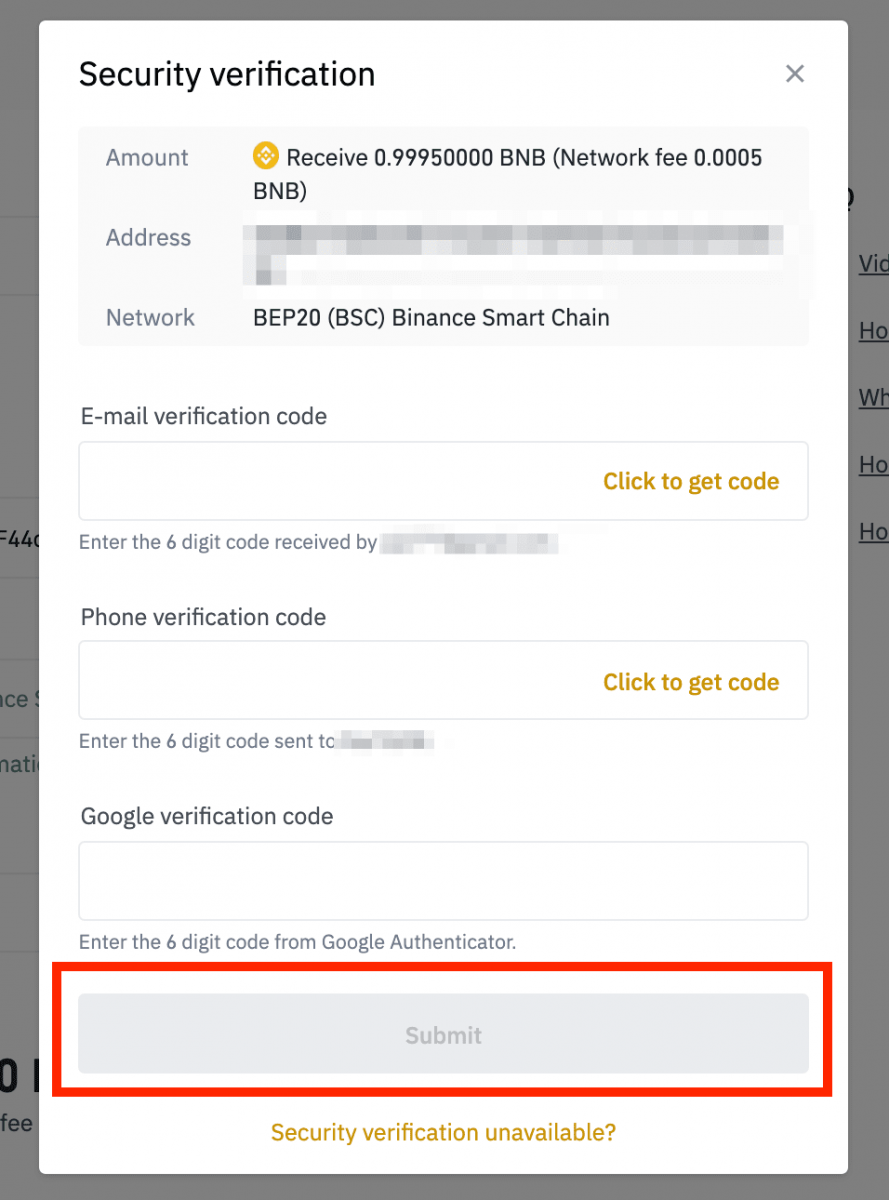
間違ったアドレスに出金された資金を取り戻すにはどうすればよいですか?
- アセットを誤って間違ったアドレスに送信し、このアドレスの所有者を知っている場合は、所有者に直接連絡してください。
- アセットが別のプラットフォームの間違ったアドレスに送信された場合は、そのプラットフォームのカスタマー サポートにお問い合わせください。
- 引き出し用のタグ/メモを書き忘れた場合は、そのプラットフォームのカスタマー サポートに連絡し、引き出しの TxID を伝えてください。
出金が届かないのはなぜですか?
1. LBank から別の取引所/ウォレットに出金しましたが、まだ資金を受け取っていません。なぜ?
銀行口座から別の取引所またはウォレットに資金を転送するには、次の 3 つの手順が必要です。
- LBankでの出金依頼
- ブロックチェーンネットワークの確認
- 対応するプラットフォームへの入金
通常、TxID (トランザクション ID) は 30 ~ 60 分以内に生成され、LBank が引き出しトランザクションを正常にブロードキャストしたことを示します。
ただし、その特定のトランザクションが確認されるまでにはまだ時間がかかり、資金が最終的に目的のウォレットに入金されるまでにはさらに時間がかかる場合があります。必要な「ネットワーク確認」の量は、ブロックチェーンによって異なります。
例えば:
- A は、LBank から自分のウォレットに 2 BTC を引き出すことにしました。リクエストを確認したら、LBank がトランザクションを作成してブロードキャストするまで待つ必要があります。
- トランザクションが作成されるとすぐに、A は自分の LBank ウォレット ページで TxID (トランザクション ID) を確認できます。この時点で、トランザクションは保留中 (未確認) になり、2 BTC は一時的に凍結されます。
- すべてがうまくいけば、トランザクションはネットワークによって確認され、A は 2 回のネットワーク確認の後、個人のウォレットに BTC を受け取ります。
- この例では、デポジットがウォレットに表示されるまで 2 回のネットワーク確認を待つ必要がありましたが、確認に必要な金額はウォレットまたは取引所によって異なります。
- ブロックチェーン エクスプローラーでトランザクションが未確認であると表示された場合は、確認プロセスが完了するまでお待ちください。これは、ブロックチェーン ネットワークによって異なります。
- ブロックチェーン エクスプローラーがトランザクションが既に確認されていることを示している場合、それは資金が正常に送金されたことを意味し、この件に関してこれ以上の支援を提供することはできません。さらに支援を求めるには、宛先アドレスの所有者/サポート チームに連絡する必要があります。
- メール メッセージの確認ボタンをクリックしてから 6 時間経過しても TxID が生成されない場合は、カスタマー サポートに連絡し、関連する取引の出金履歴のスクリーンショットを添付してください。カスタマー サービス担当者が迅速に対応できるように、上記の詳細情報を提供したことを確認してください。
2. ブロックチェーンの取引状況を確認するにはどうすればよいですか?
LBank 口座にログインし、 [Wallet] - [Spot] - [Transaction History]をクリックすると、仮想通貨の出金記録が表示されます。 [ステータス]が
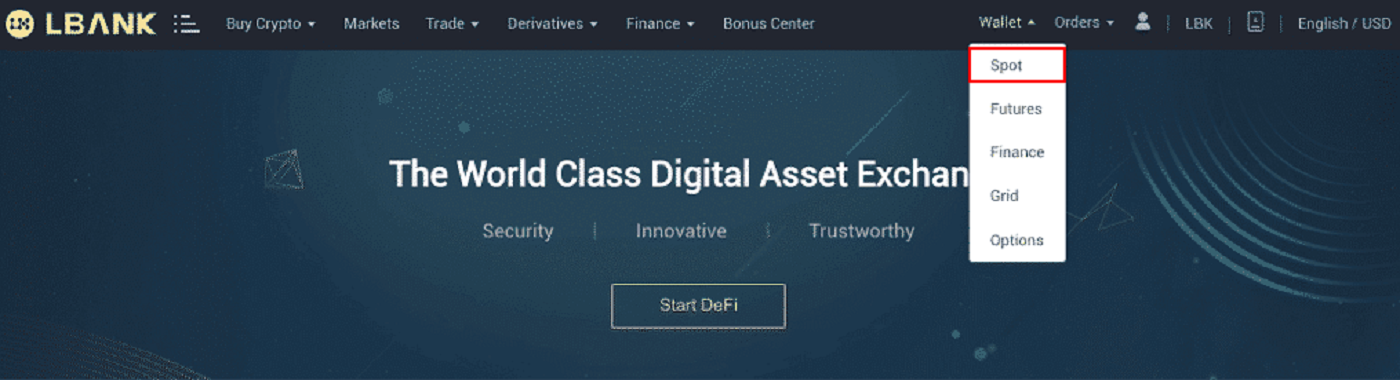
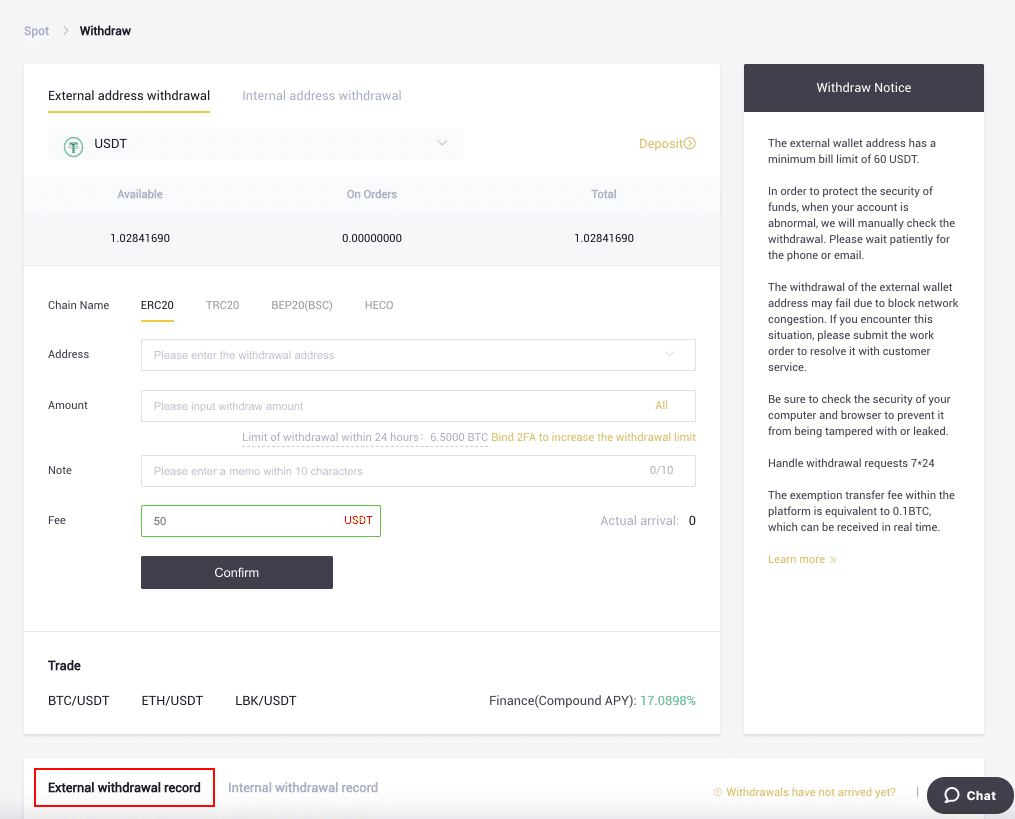
「処理中」となっている場合は、確認処理が完了するまでお待ちください。 [ステータス] が「完了」になっている場合は、 をクリックして取引の詳細を確認できます。